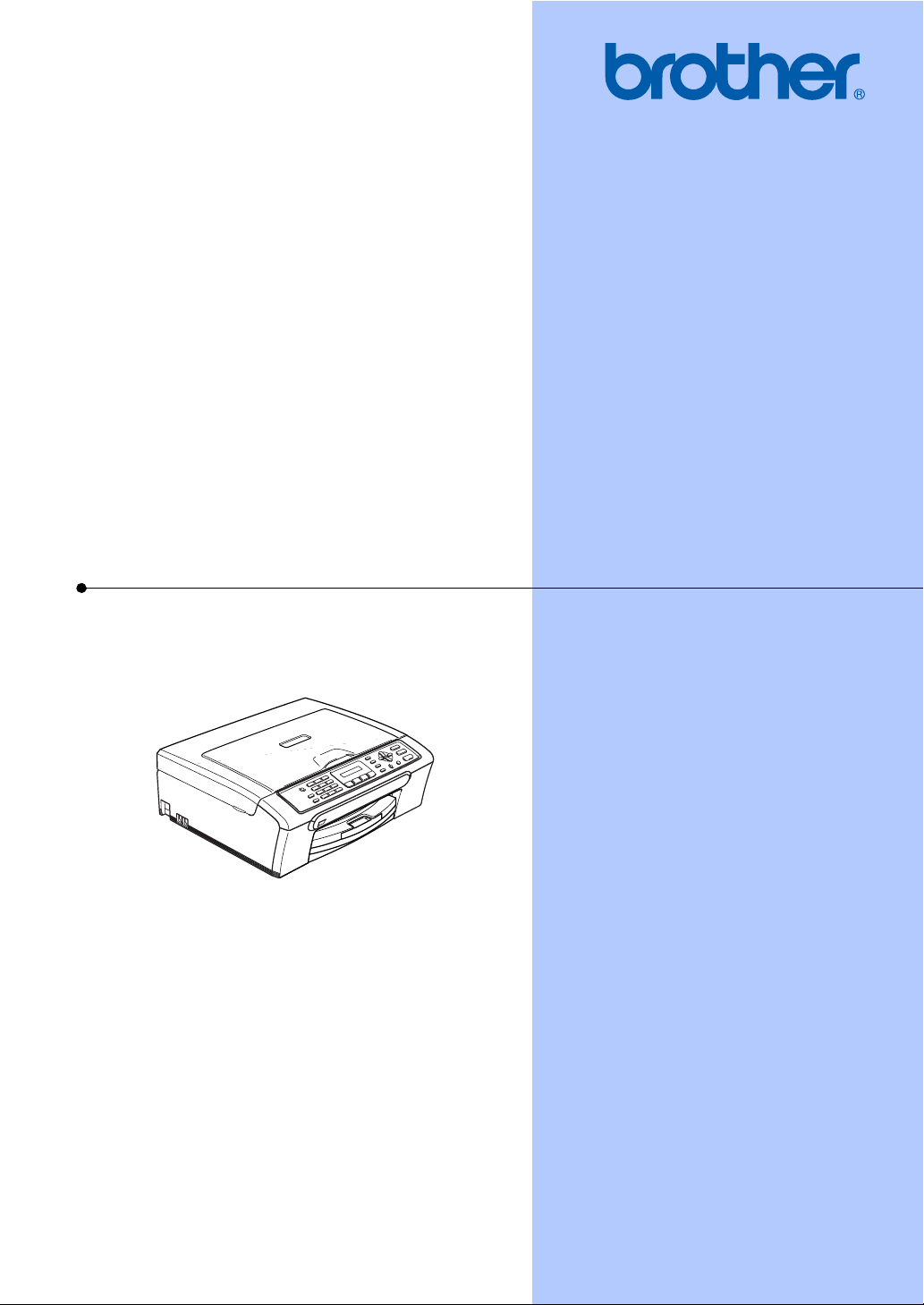
GUIDE DE L’UTILISATEUR
MFC-230C
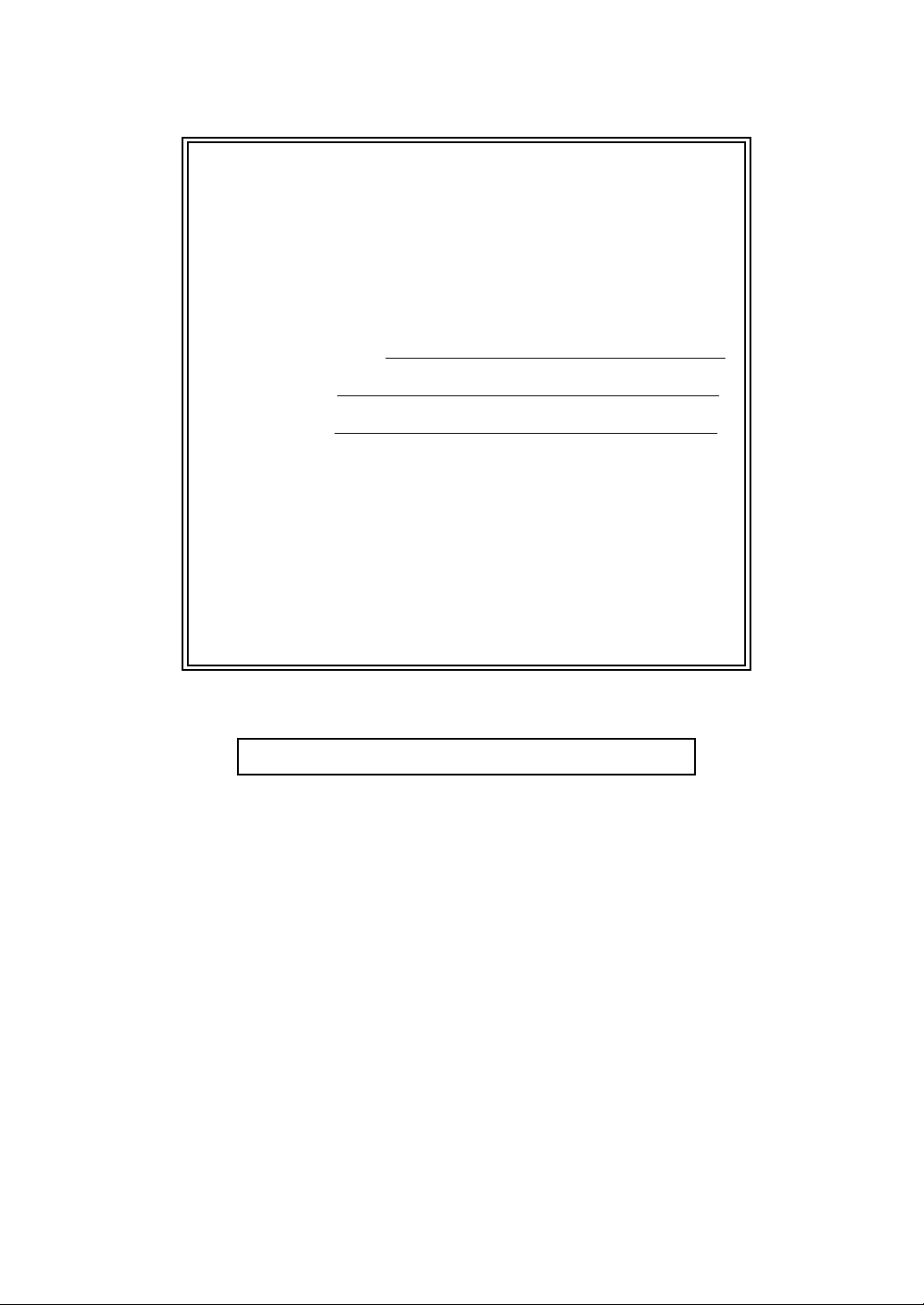
Si vous avez besoin d'appeler le Service à la
clientèle
Nous vous prions de nous donner les informations
suivantes, à titre de référence :
Numéro de modèle : MFC-230C
1
Numéro de série :
Date d’achat :
Lieu d’achat :
1
Le numéro de série se trouve à l'arrière de l'appareil.
Gardez ce Guide de l’utilisateur avec votre coupon de
caisse à titre de preuve d'achat en cas de vol,
d’incendie ou de service de garantie.
Enregistrez votre produit en ligne à
http://www.brother.com/registration/
Si vous enregistrez votre produit avec Brother, vous serez inscrit en tant
que propriétaire d'origine. Votre enregistrement avec Brother :
peut servir à confirmer la date d'achat du produit dans l'éventualité où
vous perdriez votre coupon de caisse;
peut aider en cas de réclamation d'assurance en cas de perte du
produit couvert par votre assurance; et,
nous permettra de vous informer de nos promotions et des mises à
jour pour votre produit.
La manière la plus pratique et la plus efficace d’enregistrer votre nouveau
produit est de le faire en ligne à http://www.brother.com/registration/
© 2007 Brother Industries Ltd.
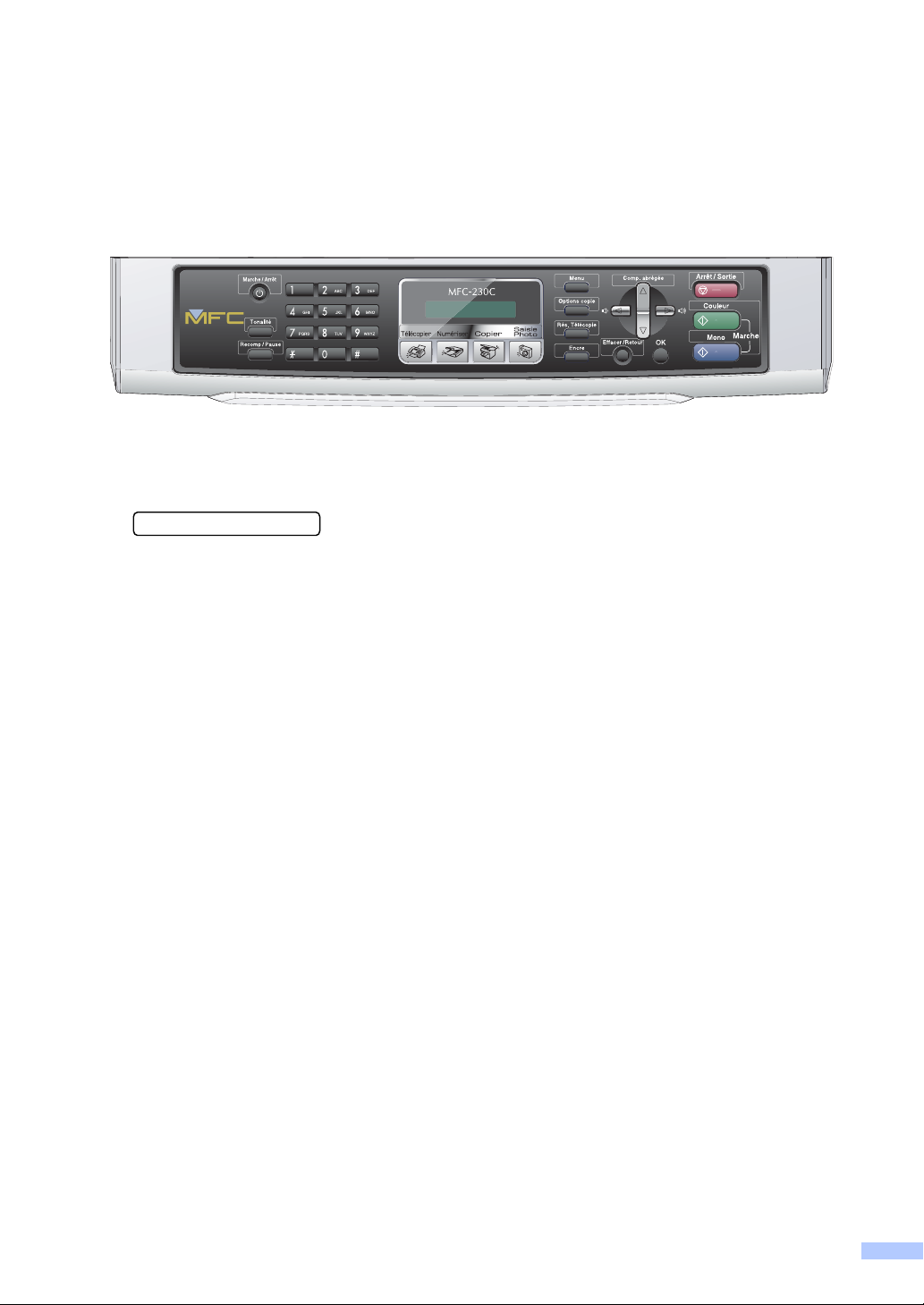
La langue d'utilisation de votre appareil
Cet appareil est un modèle bilingue; vous pouvez donc le faire fonctionner en français ou en
anglais. L'anglais est réglé en usine. Pour le faire fonctionner en français, procédez comme suit :
1 Veuillez coller les étiquettes incluses dans la boîte sur les noms correspondants du panneau
de contrôle.
2 Les messages de l'écran ACL peuvent apparaître en français. Pour changer de langue :
a Appuyez sur Menu, 0, 0.
L'écran affiche.
0. Local language
b Appuyez sur a ou b pour sélectionner French.
c Appuyez sur OK.
d Appuyez sur Arrêt/Sortie.
i
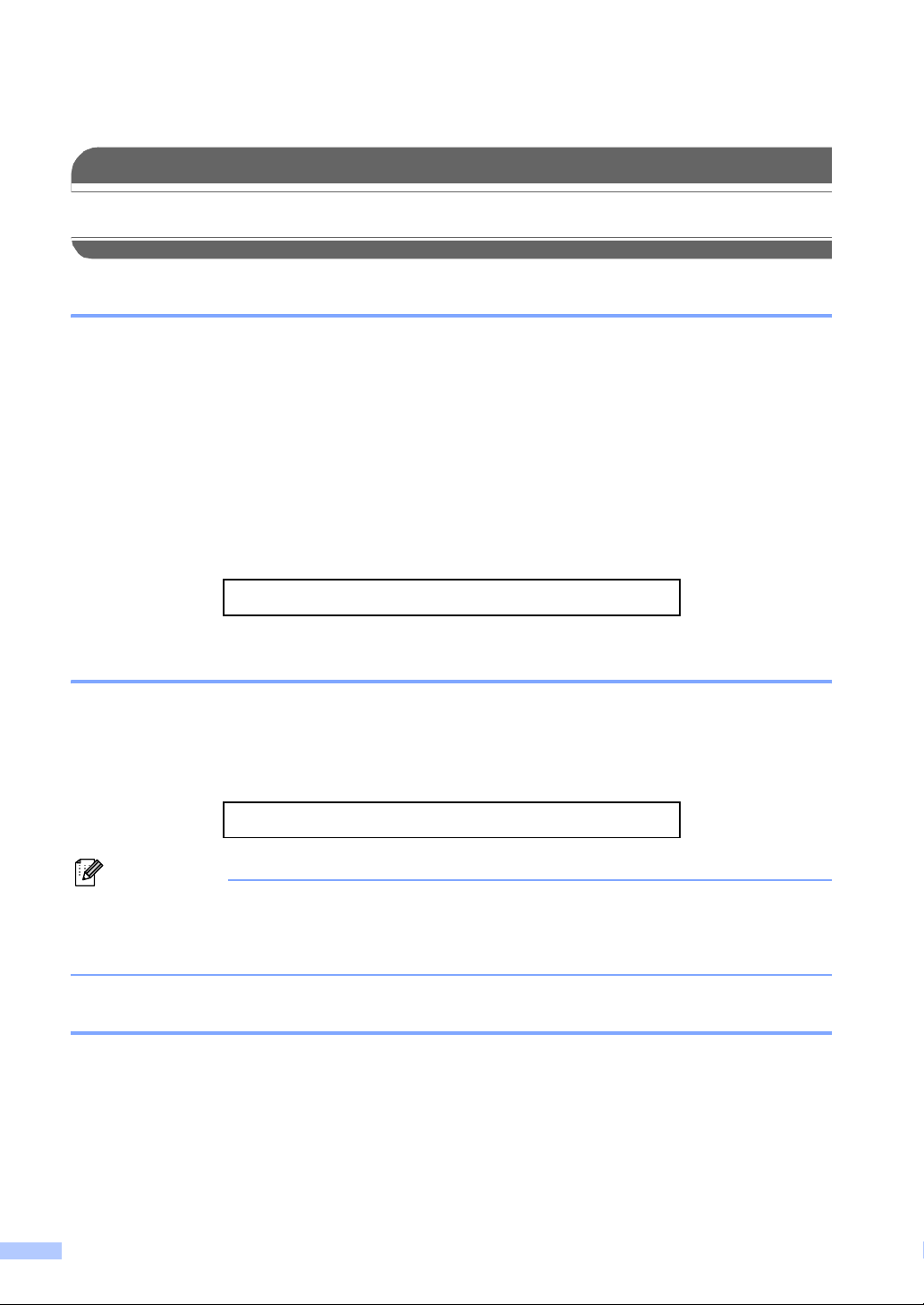
Numéros de Brother
IMPORTANT
Pour obtenir une aide technique, veuillez appeler le pays où vous avez acheté votre appareil.
Tous les appels doivent être effectués dans ce pays.
Enregistrement de votre produit
Si vous enregistrez votre produit auprès de la Corporation Internationale Brother, vous serez
inscrit en tant que propriétaire d'origine. Votre enregistrement avec Brother :
peut servir à confirmer la date d'achat du produit dans l'éventualité où vous perdriez votre
coupon de caisse;
peut aider en cas de réclamation d'assurance en cas de perte du produit couvert par votre
assurance;
nous permettra de vous informer de nos promotions et des mises à jour pour votre produit.
Veuillez remplir et télécopier votre fiche de garantie Brother et la feuille d'essai. Pour plus de
facilité, enregistrez votre nouveau produit en ligne à
http://www.brother.com/registration/
FAQ (foire aux questions)
Le Centre de solutions Brother (Brother Solutions Center) est votre guichet unique pour tous vos
besoins concernant le télécopieur et le centre multifonction. Vous pouvez télécharger les logiciels,
les documents et les utilitaires les plus récents, consulter la foire aux questions (FAQ) et les
conseils de dépistage des pannes, et apprendre à tirer le meilleur parti de votre produit Brother.
http://solutions.brother.com
Remarque
• Vous pouvez également télécharger les mises à jour de pilotes Brother dont vous avez besoin.
• Pour une mise à jour de la performance de votre appareil, consultez notre site pour obtenir la
plus récente version de microprogramme (pour Windows
®
uniquement).
Pour le Service à la clientèle
Aux États-Unis : 1-800-284-4329
1-901-379-1215 (télécopieur)
1-800-284-3238 (service de télécommunication pour malentendants)
Au Canada : 1-877-BROTHER
(514) 685-4898 (télécopieur)
ii
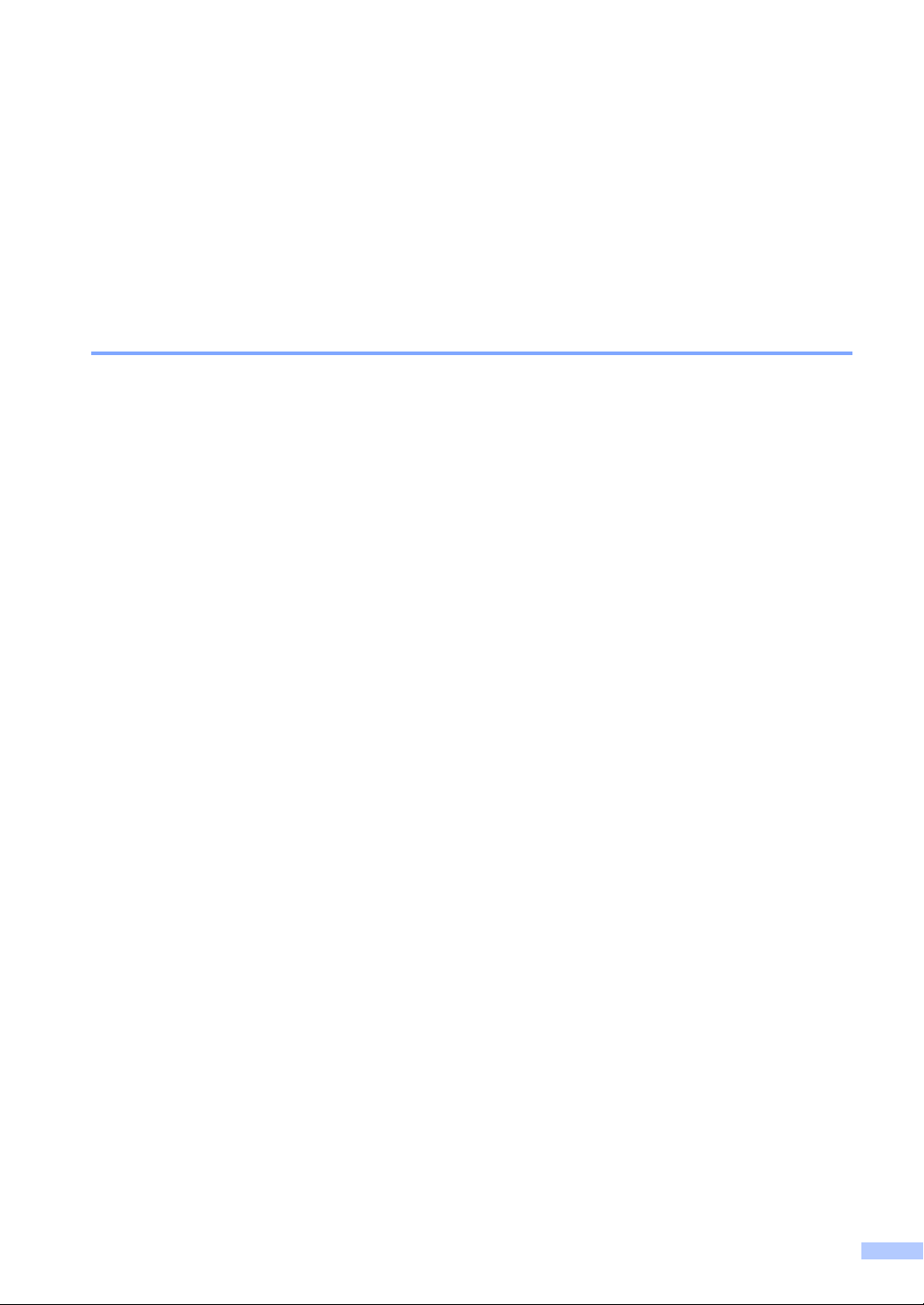
Locateur de centre de service (États-Unis uniquement)
Pour connaître l'adresse du centre de service autorisé de Brother le plus près de chez vous,
composez le 1-800-284-4357.
Centres de service (Canada seulement)
Pour connaître l'adresse du centre de service autorisé de Brother le plus près de chez vous,
composez le 1-877-BROTHER.
Système de renvoi de télécopie par Brother (États-Unis uniquement)
Brother a installé un système de renvoi de télécopie facile d'utilisation pour vous fournir des
réponses rapides aux questions fréquemment posées, ainsi que des renseignements sur tous les
autres produits de marque Brother. Ce système est disponible à toute heure de la journée, toute
l'année. Vous pouvez utiliser le système pour recevoir les instructions télécopiées et un index des
sujets de renvoi de télécopie.
Aux États-Unis seulement : 1-800-521-2846
iii
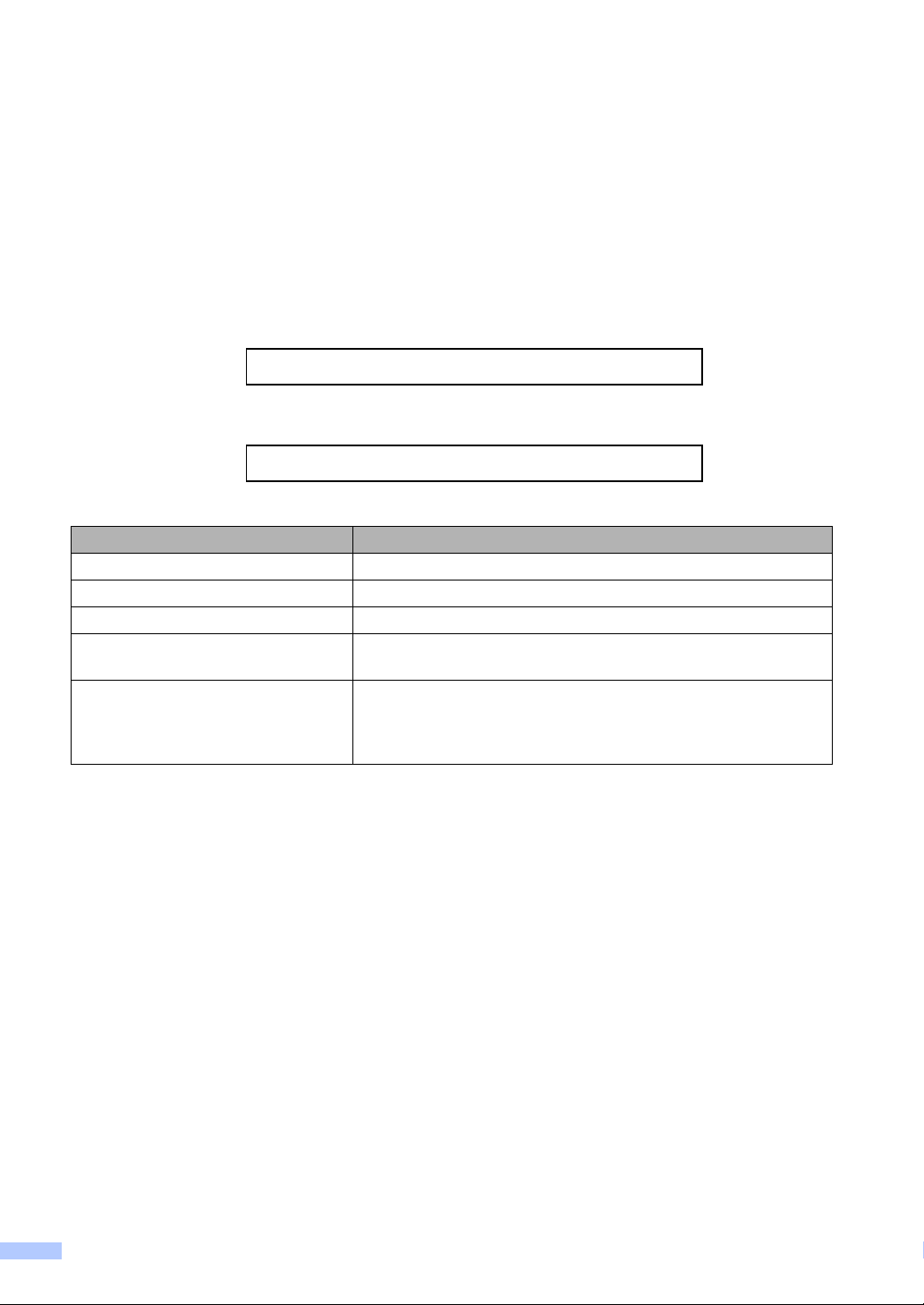
Commande d'accessoires et de consommables
Pour obtenir les meilleurs résultats possibles, n’utilisez que des accessoires de marque Brother
en vente chez la plupart des revendeurs agréés. Si vous ne trouvez pas l’accessoire recherché,
nous vous invitons à le commander directement chez Brother, si vous disposez d’une carte de
crédit Visa, MasterCard, Discover ou American Express. (Vous pouvez visiter notre site Web pour
consulter la gamme complète des accessoires et consommables de marque Brother.)
Aux États-Unis : 1-877-552-MALL (6255)
1-800-947-1445 (télécopieur)
http://www.brothermall.com
Au Canada : 1-877-BROTHER
http://www.brother.ca
Description Article
Cartouche d’encre standard <noir> LC51BK (imprime environ 500 pages)
Cartouche d’encre <jaune> LC51Y (imprime environ 400 pages)
Cartouche d’encre <cyan> (bleu) LC51C (imprime environ 400 pages)
Cartouche d’encre <magenta>
(rouge)
Papier photo lustré supérieur
(format lettre / 20 feuilles)
(4 po × 6 po / 20 feuilles)
LC51M (imprime environ 400 pages)
BP61GLL
BP61GLP
iv
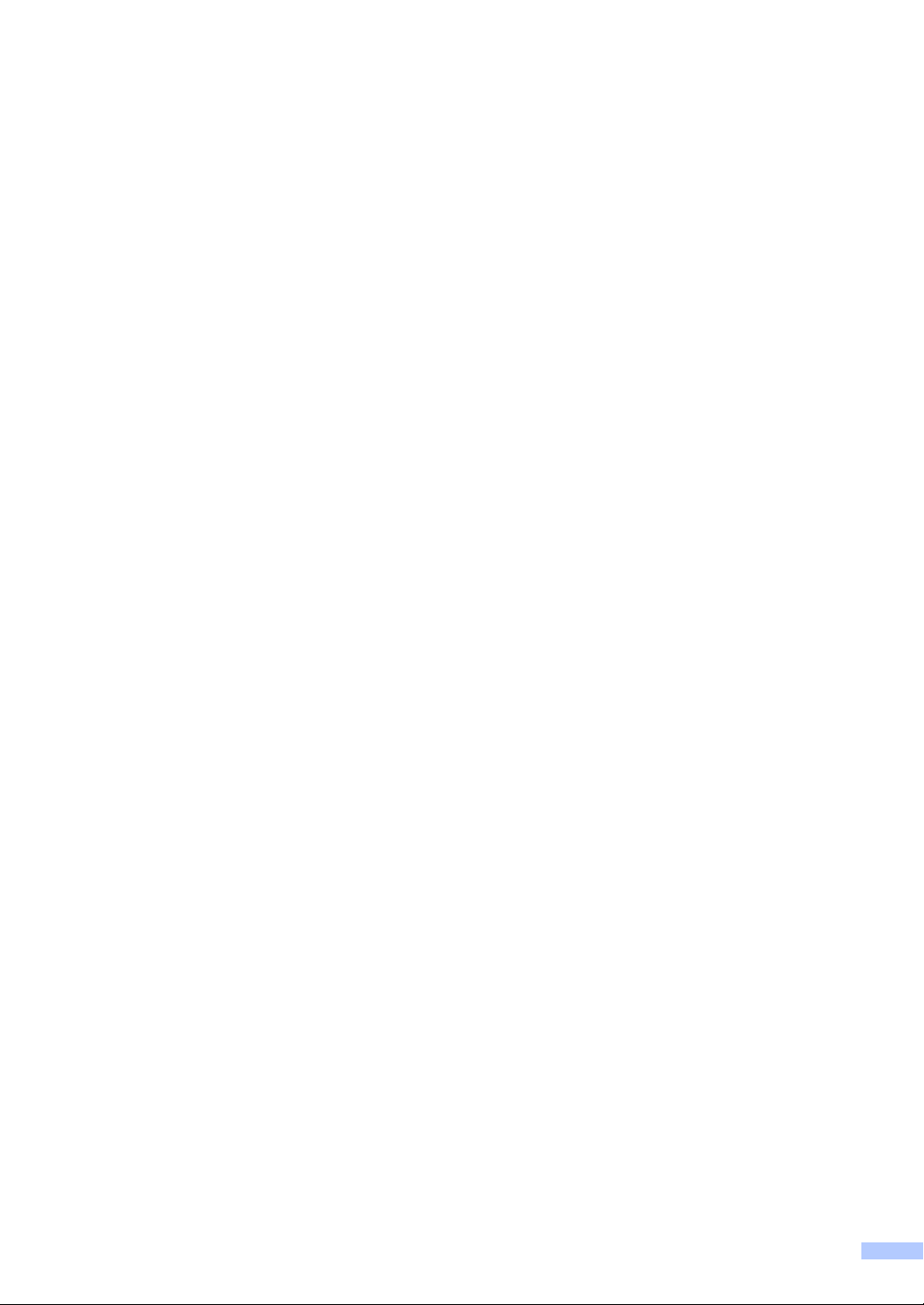
Avis d'exonération de garanties
(États-Unis et Canada)
LE OU LES BAILLEURS DE LICENCES DE BROTHER NI LEURS DIRECTEURS,
REPRÉSENTANTS, EMPLOYÉS OU AGENTS (COLLECTIVEMENT DÉSIGNÉS "BAILLEURS
DE LICENCES DE BROTHER") N’ASSURENT AUCUNE GARANTIE, EXPRESSE OU TACITE,
Y COMPRIS MAIS NON DE FAÇON LIMITATIVE, LES GARANTIES TACITES DE QUALITÉ
MARCHANDE ET D'APTITUDE À UN USAGE DONNÉ, À L'ÉGARD DU LOGICIEL. LE OU LES
BAILLEURS DE LICENCES DE BROTHER N’ASSURENT AUCUNE GARANTIE NI NE FONT
AUCUNE DÉCLARATION CONCERNANT L’UTILISATION OU LES RÉSULTATS DE
L’UTILISATION DU LOGICIEL PAR RAPPORT À SON EXACTITUDE, SA FIABILITÉ, SA MISE
À NIVEAU OU AUTRE. TOUT RISQUE LIÉ AUX RÉSULTATS ET AUX PERFORMANCES DU
LOGICIEL EST INTÉGRALEMENT ASSUMÉ PAR VOUS. L’EXCLUSION DES GARANTIES
TACITES N’EST PAS AUTORISÉE DANS CERTAINS ÉTATS DES ÉTATS-UNIS OU DANS
CERTAINES PROVINCES DU CANADA. L’EXCLUSION CI-DESSUS PEUT NE PAS
S’APPLIQUER À VOTRE CAS.
EN AUCUN CAS, LE OU LES BAILLEURS DE LICENCES DE BROTHER NE SAURAIENT
ÊTRE TENUS RESPONSABLES DES DOMMAGES ACCESSOIRES, ACCIDENTELS OU
INDIRECTS (Y COMPRIS LES DOMMAGES-INTÉRÊTS POUR LA PERTE DE BÉNÉFICES,
L’INTERRUPTION DES AFFAIRES, LA PERTE D’INFORMATIONS COMMERCIALES OU
AUTRE) DÉCOULANT DE L’UTILISATION OU DE L’IMPOSSIBILITÉ D’UTILISATION DE CE
LOGICIEL, MÊME SI LES BAILLEURS DE LICENCES DE BROTHER ONT ÉTÉ AVISÉS DE LA
POSSIBILITÉ DE TELS DOMMAGES. CERTAINS ÉTATS DES ÉTATS-UNIS OU CERTAINES
PROVINCES DU CANADA N’AUTORISANT PAS L’EXCLUSION OU LA LIMITATION DES
RESPONSABILITÉS POUR LES DOMMAGES ACCESSOIRES OU ACCIDENTELS, LES
LIMITATIONS CI-DESSUS PEUVENT NE PAS S’APPLIQUER À VOTRE CAS. DANS TOUS
LES CAS, LA RESPONSABILITÉ DES BAILLEURS DE LICENCES DE BROTHER ENVERS
VOUS À L'ÉGARD DES DOMMAGES RÉELS, QUELLE QU'EN SOIT L'ORIGINE, QU’IL
S’AGISSE D’UNE INEXÉCUTION DE CONTRAT, D’UNE ACTION DÉLICTUELLE (Y COMPRIS
LA NÉGLIGENCE), DE LA RESPONSABILITÉ DU FAIT DU PRODUIT OU AUTRE, SE LIMITE
À 50 $.
Avis de rédaction et de publication
Le présent guide décrivant le produit et ses spécifications les plus récentes a été rédigé et publié
sous la supervision de Brother Industries, Ltd.
Le contenu du guide et les caractéristiques du produit peuvent faire l'objet de modifications sans
préavis.
La société Brother se réserve le droit d’apporter des modifications sans préavis aux
caractéristiques et aux informations contenues dans les présentes. Elle ne saurait être tenue
responsable de quelque dommage que ce soit (y compris des dommages consécutifs) résultant
de la confiance accordée aux informations présentées, y compris, mais sans limitation, aux
erreurs typographiques ou autres, par rapport à la publication.
v
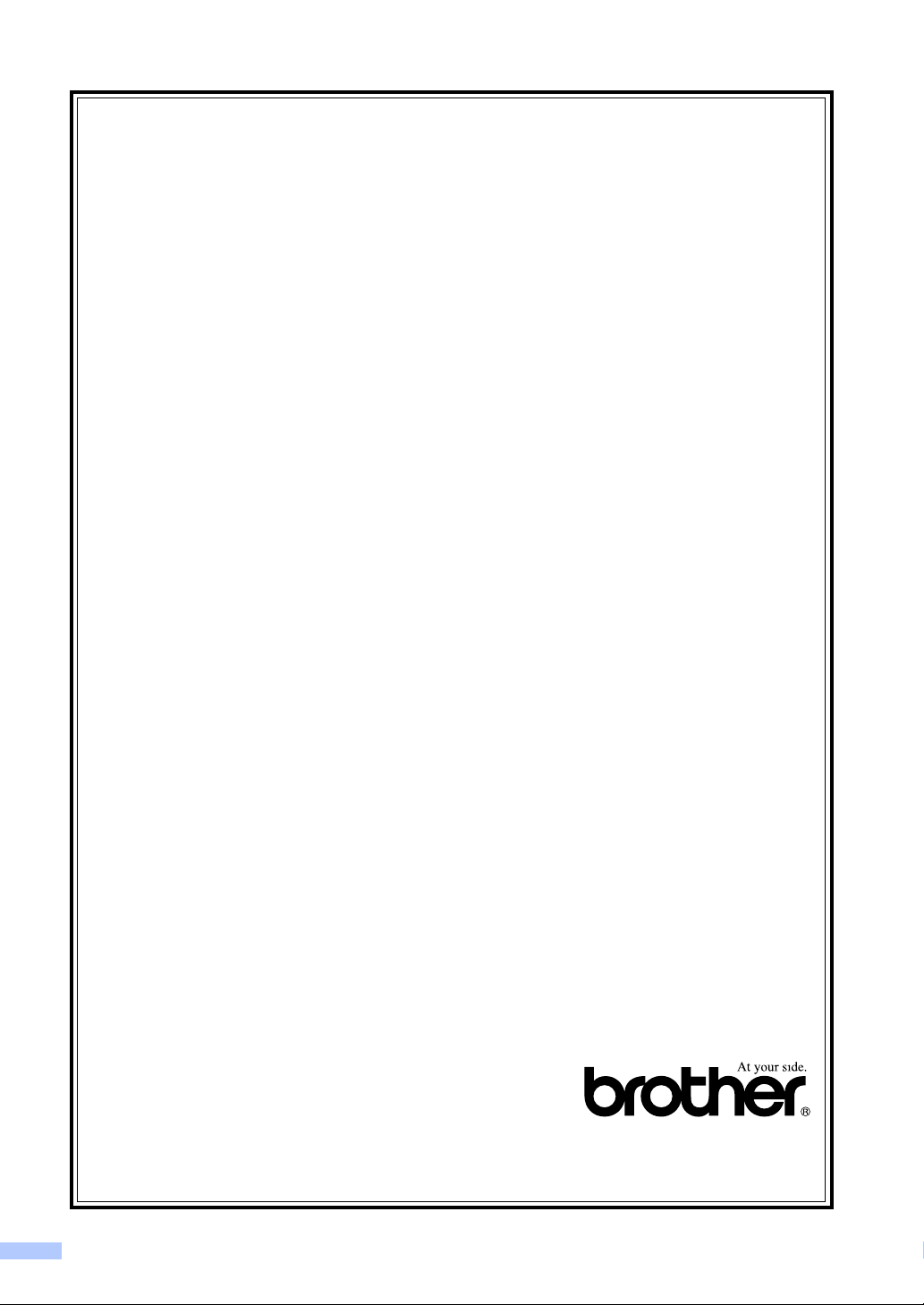
GARANTIE LIMITÉE D'UN CENTRE MULTIFONCTION BROTHER
(Canada seulement)
Dans le cadre de la présente garantie limitée de 1 (un) an à compter de la date d'achat pour la maind'oeuvre et les pièces détachées, La Corporation Internationale Brother (Canada) Ltée (" Brother "), ou
un de ses centres de service autorisés, réparera ou remplacera (à la discrétion de Brother) le centre
multifonction sans frais s'il présente des défauts de matériaux ou de fabrication. Cette garantie
s'applique seulement aux produits achetés et utilisés au Canada.
Cette garantie limitée exclut le nettoyage, les produits consommables (y compris, à titre non limitatif,
cartouche d'encre, cartouche de toner, les tambours, les courroies OPC, le bloc de fixation, les têtes
d'impressions, les rouleaux d'alimentation du papier, les rouleaux de transfert, les rouleaux de nettoyage,
les contenants de toner usé, les bouteilles d'huile) ou les dommages provoqués par suite d'accidents, de
négligence, de mauvaise utilisation, d'installation ou de fonctionnement non conforme, ainsi que les
dommages résultant de réparations, de l'entretien, de modifications ou de tentatives de réparations
effectuées par toute personne non agréée par Brother ou si l'appareil est expédié hors du pays.
L'utilisation de fournitures et de produits consommables autres que des produits Brother peut annuler votre garantie.
La garantie s'annule aussitôt que l'appareil est loué, vendu ou mis hors service. L'utilisation de le centre
multifonction de façon non conforme à ses spécifications ou le retrait du numéro de série ou de Ia fiche
signalétique sera considéré comme abusif et la responsabilité de toutes les réparations qui s'ensuivront
incombera entièrement à l'acheteur/utilisateur final.
Pour les réparations sous garantie, le centre multifonction doit être livré ou expédié, port payé par
l'acheteur/ utilisateur, à un centre de service Brother autorisé, accompagné de la preuve d'achat
canadienne (coupon de caisse).
Avant d'expédier ou de transporter le centre multifonction, veuillez vous référer au Guide de l'utilisateur
pour connaître le mode d'emballage approprié. Les dommages causés à la machine attribuables à un
mauvais emballage, annuleront la garantie.
Pour les machines laser : À défaut de retirer la cartouche de toner (le tambour, les contenants de toner
usé ou les bouteilles d'huile sur certains modèles) lors de l'expédition ou du transport, causera des
dommages au centre multifonction et annuleront la garantie.
Pour les machines à jet d'encre: Lors de l'expédition du centre multifonction à jet d'encre, retirez les
cartouches d'encre et remplacez-les par les pièces protectrices originales. Si ces dernières ne sont pas
disponibles, laissez les cartouches d'encre en place. Évitez d'expédier un appareil sans pièces
protectrices ni cartouches d'encre. Les dommages causés à la tête d'impression attribuables à
l'emballage sans cartouche d'encre annuleront la garantie.
BROTHER N'ACCORDE AUCUNE AUTRE GARANTIE EXPRESSE OU IMPLICITE Y COMPRIS, À
TITRE NON LIMITATIF, AUCUNE GARANTIE DE QUALITÉ MARCHANDE OU D'ADAPTATION À UN
USAGE PARTICULIER, SAUF DANS LES CAS OU DE TELLES GARANTIES IMPLICITES NE
PEUVENT ÊTRE EXCLUES EN RAISON DE LA LÉGISLATION EN VIGUEUR.
Aucune information, directive ou représentation verbale ou écrite de Brother, ses centres de service autorisés,
distributeurs, concessionnaires, agents ou employés ne pourra modifier la présente garantie ou en créer une
différente. Dans le cas d'une défaillance quelconque de le centre multifonction, la société Brother n'a pas
d'autre obligation et le client n'a pas d'autres recours que ceux stipulés dans la présente garantie.
Brother, ni personne d'autre impliqué dans la mise au point, la production ou la livraison de le centre
multifonction ne sera tenue responsable pour dommages directs, indirects, fortuits, particuliers, ou
exemplaires, y compris tout manque à gagner résultant de l'utilisation ou de l'impossibilité d'utiliser le
produit, même si l'acheteur/utilisateur informe Brother de la possibilité de tels dommages. Certaines
provinces ne reconnaissant pas l'exclusion de tels dommages, celle-ci pourrait ne pas s'appliquer à
votre cas particulier.
La présente garantie limitée vous accorde des droits légaux spécifiques : il se peut que vous
jouissiez également d'autres droits qui varient d'une province à l'autre.
Les réparations sous garantie peuvent être effectuées dans les
centres de service autorisés Brother n'importe où au Canada.
Pour obtenir du support technique ou le nom et les
coordonnées du centre de service autorisé le plus proche,
appelez le 1-877-BROTHER.
Support internet : support@brother.ca ou visitez le site web de
Brother au www.brother.ca.
vi

Table des matières
Section I Généralités
1 Informations générales 2
Comment utiliser la documentation .......................................................................2
Symboles et convenances utilisés dans cette documentation ........................2
Comment accéder au Guide utilisateur - Logiciel.................................................. 2
Comment visualiser la documentation.............................................................2
Comment accéder au soutien de Brother (pour Windows
Description du panneau de commande .................................................................6
2 Chargement des documents et du papier 8
Chargement des documents..................................................................................8
Utilisation de la vitre du scanner......................................................................8
Zone de numérisation......................................................................................9
Papier et autres supports acceptables ..................................................................9
Supports recommandés ................................................................................10
Manipulation et utilisation des supports.........................................................10
Comment choisir le bon support....................................................................11
Comment charger le papier et autres supports ...................................................13
Comment charger les enveloppes et les cartes postales ..............................15
Comment retirer de l'appareil des impressions de petit format .....................16
Zone imprimable............................................................................................17
®
)..................................4
3 Programmation générale 18
Touche Marche/Arrêt...........................................................................................18
Désactivation de l’appareil.............................................................................18
Activation de l’appareil...................................................................................18
Réglage Marche/Arrêt .........................................................................................18
Temporisation de mode.......................................................................................19
Réglages du papier..............................................................................................19
Type de papier...............................................................................................19
Format du papier ...........................................................................................19
Réglages du volume............................................................................................20
Volume de la sonnerie...................................................................................20
Volume de l'avertisseur sonore .....................................................................20
Volume du haut-parleur .................................................................................20
Heure d’été automatique .....................................................................................21
Écran ACL ...........................................................................................................21
Contraste de l'écran ACL ..............................................................................21
4 Fonctions de sécurité 22
Verrouillage TX....................................................................................................22
Configuration et modification du mot de passe pour Verrouillage TX ...........22
Activation/désactivation de Verrouillage TX .................................................. 23
vii
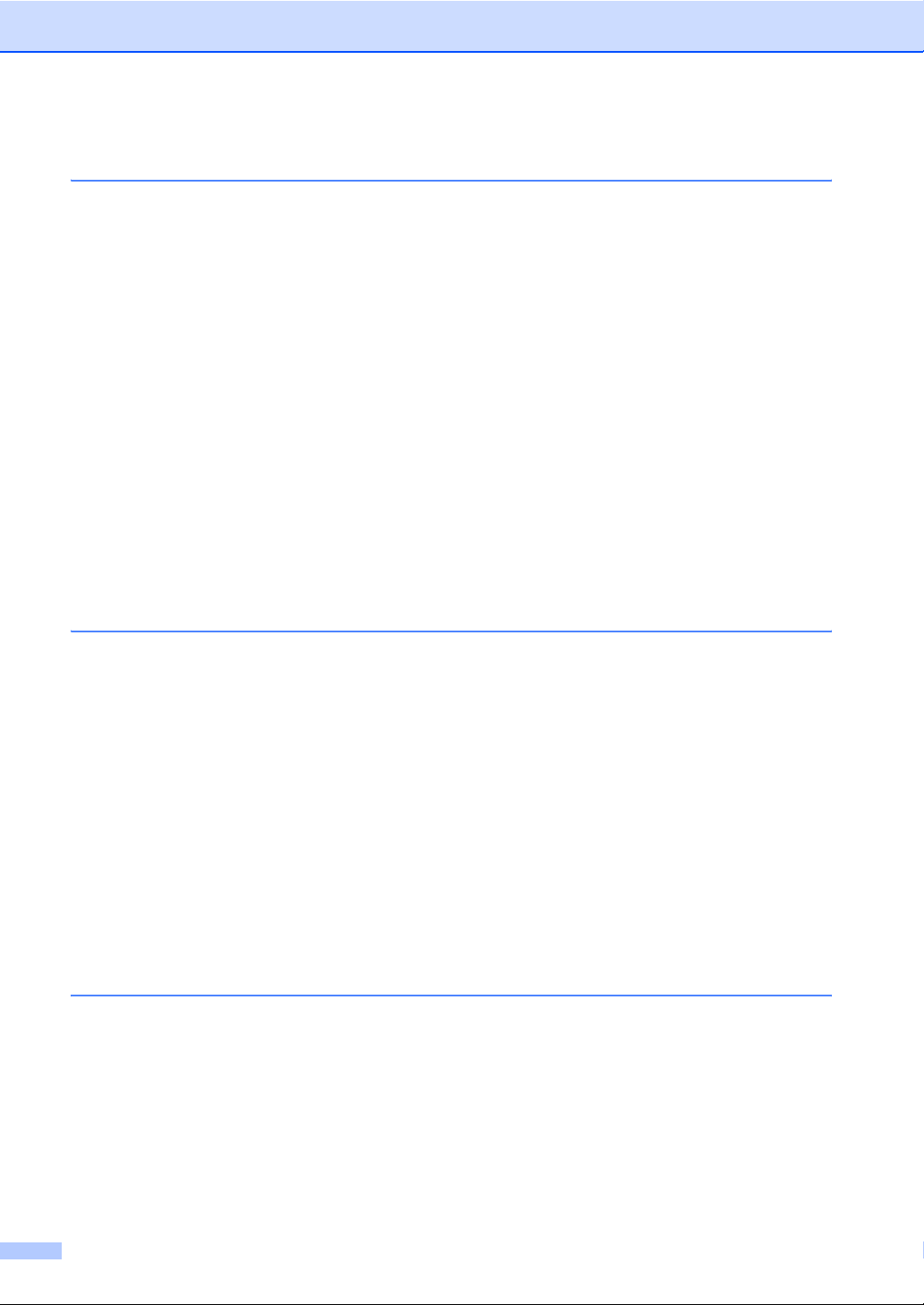
Section II Télécopie
5 Envoi de télécopie 26
Activer le mode télécopie.....................................................................................26
Envoi de télécopie à partir de la vitre du scanner..........................................26
Envoi de télécopies de format A4 à même la vitre du scanner .....................27
Envoi de télécopie couleur ............................................................................27
Annulation d’une télécopie en cours d’exécution ..........................................27
Diffusion (noir et blanc uniquement)....................................................................27
Annulation d’une diffusion en cours d’exécution ...........................................28
Opérations d’envoi supplémentaires ...................................................................28
Envoi de télécopies en utilisant des paramètres multiples ............................28
Contraste.......................................................................................................29
Modification de la résolution du télécopieur ..................................................29
Accès simultané (noir et blanc uniquement)..................................................30
Envoi en temps réel.......................................................................................30
Mode Outre-mer ............................................................................................31
Vérification et annulation des tâches en attente............................................31
Envoi manuel d'une télécopie........................................................................31
Envoi d'une télécopie à la fin d'une conversation téléphonique ....................32
Message de mémoire saturée .......................................................................32
6 Réception d’une télécopie 33
Modes de réception .............................................................................................33
Sélection du mode de réception ....................................................................33
Utilisation des modes de réception ...................................................................... 34
Télécopieur seulement ..................................................................................34
Fax/Tél...........................................................................................................34
Manuel...........................................................................................................34
Répondeur externe ........................................................................................34
Configurations du mode de réception..................................................................35
Longueur de sonnerie....................................................................................35
Durée sonnerie F/T (mode Fax/Tél seulement).............................................35
Réception facile.............................................................................................35
Opérations de réception supplémentaires ...........................................................36
Impression réduite d'une télécopie entrante..................................................36
Réception d'une télécopie à la fin d'une conversation téléphonique .............36
7 Services téléphoniques et appareils externes 37
Fonctionnement en vocal.....................................................................................37
Tonalité ou impulsion (Canada uniquement) .................................................37
Mode Fax/Tél quand la touche d’alimentation est sur Marche ......................37
Mode Fax/Tél quand la touche d’alimentation est sur Arrêt ..........................37
Services téléphoniques........................................................................................38
Sonnerie spéciale ..........................................................................................38
Identification de la ligne appelante ...............................................................40
viii
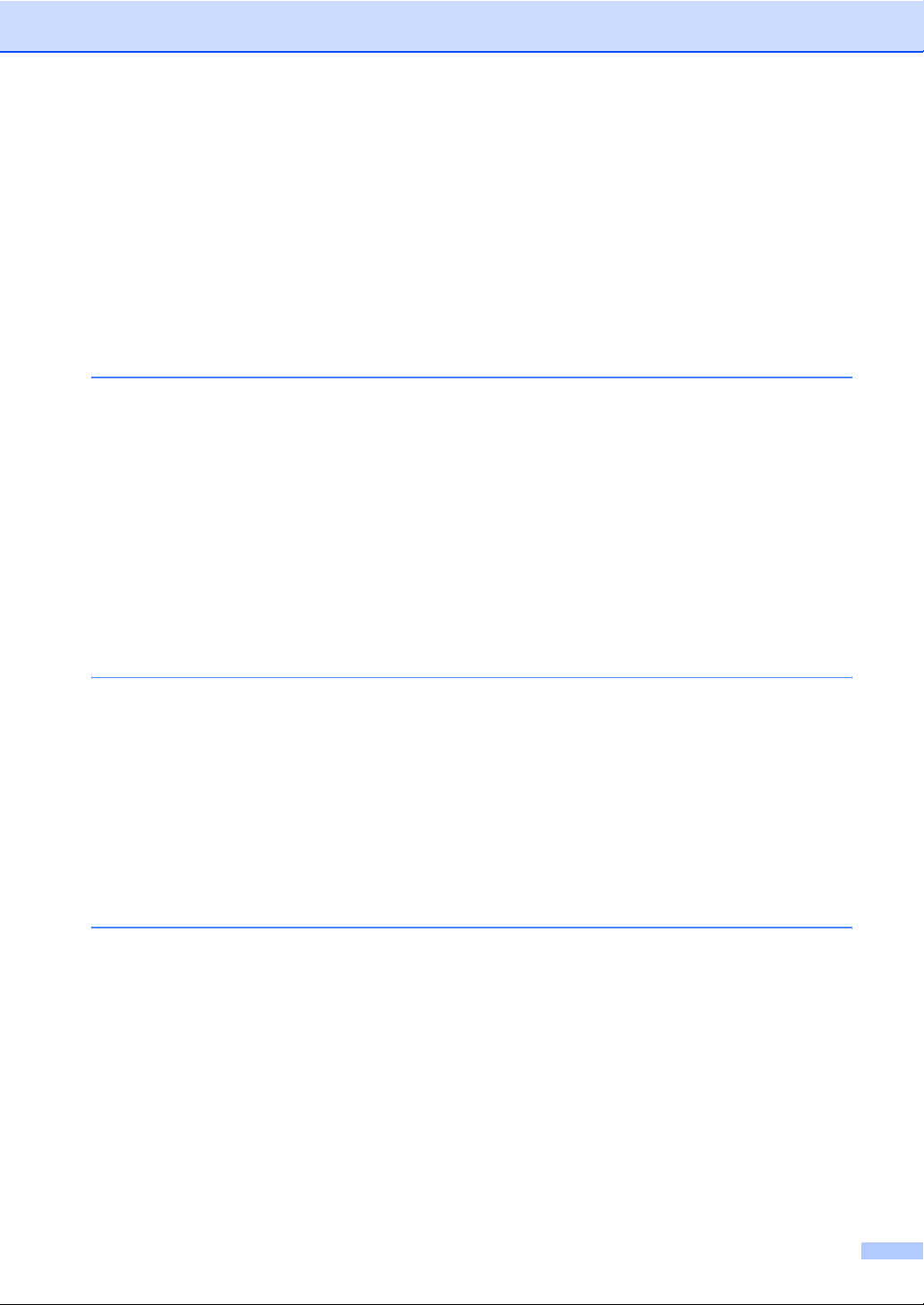
Branchement d'un RÉP externe (Répondeur téléphonique) ...............................41
Branchements ...............................................................................................42
Enregistrement du message sortant sur un répondeur externe ....................42
Considérations à propos des lignes téléphoniques spéciales .......................43
Branchements multilignes (PBX)...................................................................44
Téléphones externes et supplémentaires............................................................45
Branchement d'un téléphone externe ou supplémentaire .............................45
Utilisation de téléphones externes et supplémentaires .................................45
Utilisation d'un téléphone externe sans fil d'un autre fabricant que
Brother ......................................................................................................46
Utilisation des codes à distance ....................................................................46
8 Composition et enregistrement des numéros 47
Comment composer un numéro..........................................................................47
Composition manuelle...................................................................................47
Composition de numéros abrégés.................................................................47
Recherche .....................................................................................................47
Recomposition d'un numéro de télécopieur ..................................................48
Enregistrement de numéros ................................................................................48
Enregistrement d'une pause..........................................................................48
Enregistrement des numéros abrégés ..........................................................48
Modification des numéros abrégés................................................................49
Configuration de groupes pour la diffusion....................................................49
Composition de codes d'accès et de numéros de carte de crédit .................50
9 Impression de rapports 51
Rapports des télécopies......................................................................................51
Rapport de vérification de l'envoi...................................................................51
Journal des télécopies (rapport d'activité) .....................................................51
Rapports..............................................................................................................52
Imprimer un rapport .......................................................................................52
Section III Copie
10 Fonction de copie 54
Comment faire des copies...................................................................................54
Activation du mode copie ..............................................................................54
Tirage d'une photocopie simple.....................................................................54
Tirage de copies multiples.............................................................................54
Arrêter de photocopier...................................................................................54
Options de copie..................................................................................................55
Changer la qualité des copies .......................................................................55
Agrandissement ou réduction de l'image copiée ...........................................56
Copie N en 1 ou affiche.................................................................................57
Réglage de la luminosité, du contraste et des couleurs ................................58
Options de papier..........................................................................................59
ix
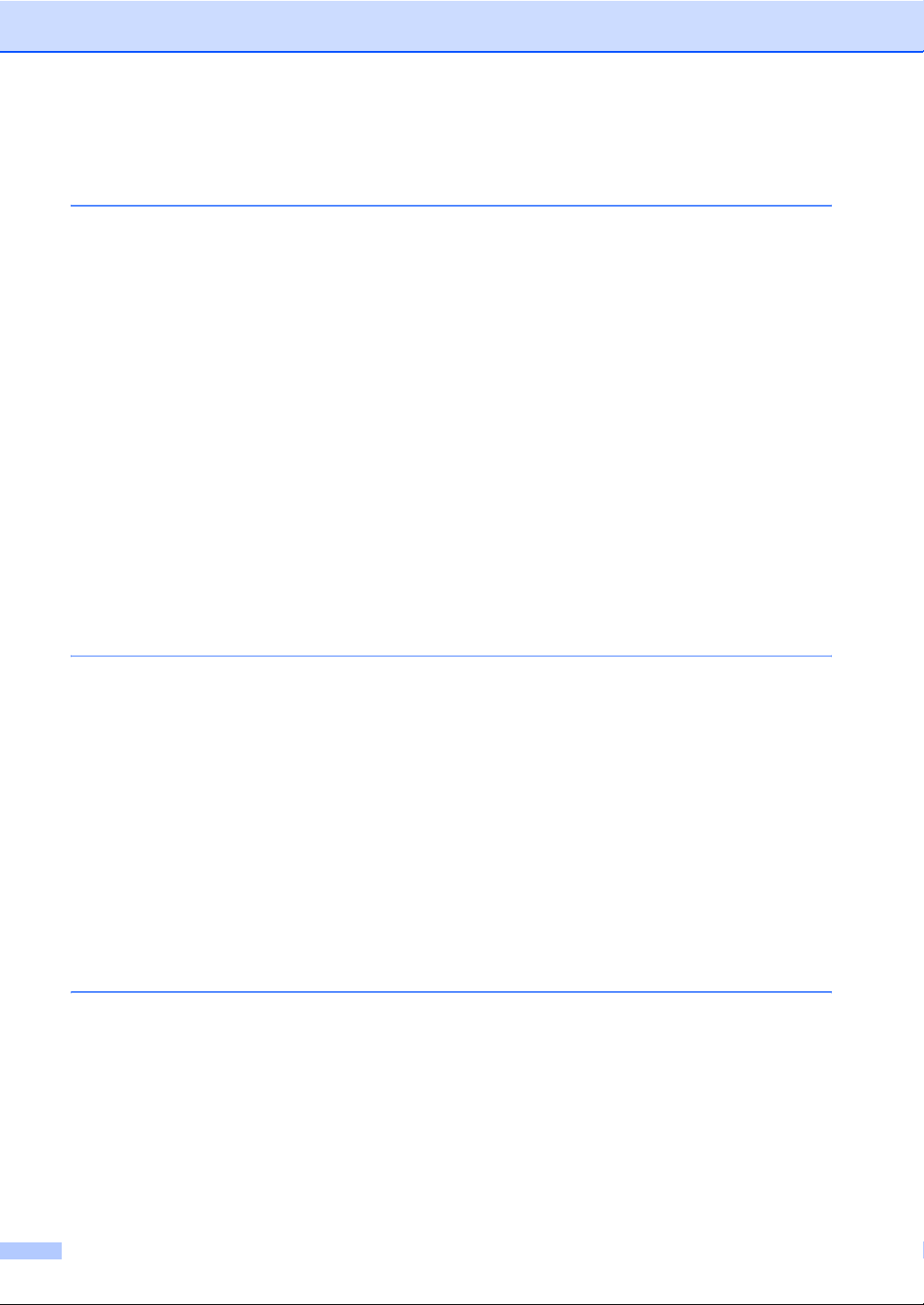
Section IV Impression de photos autonome
11 PhotoCapture Center® : impression à partir d'un lecteur USB
de mémoire Flash 62
Opérations du PhotoCapture Center® (Centre saisie photo)...............................62
Impression à partir d'un lecteur USB de mémoire Flash sans PC.................62
Utilisation du PhotoCapture Center
ordinateur ..................................................................................................62
Utilisation d'un lecteur USB de mémoire Flash ............................................62
Structure de dossier un lecteur USB de mémoire Flash ...............................62
Démarrage...........................................................................................................63
Comment imprimer à partir d'un lecteur USB de mémoire Flash ........................63
Impression de l'index (miniatures).................................................................64
Impression d'images......................................................................................64
Impression en mode DPOF ...........................................................................66
Réglages d’impression du PhotoCapture Center
Qualité d'impression......................................................................................67
Options de papier ..........................................................................................67
Réglage de la luminosité et du contraste ......................................................67
Tronquage .....................................................................................................68
Impression sans marge .................................................................................68
Comprendre les messages d'erreur.....................................................................68
®
(Centre saisie photo) à partir de votre
®
(Centre saisie photo)............67
12 Impression de photos à partir d'un appareil photo 69
Impression de photos directement à partir d'un appareil photo PictBridge..........69
Conditions de fonctionnement de PictBridge.................................................69
Configuration de votre appareil photo numérique .........................................69
Impression d'images......................................................................................70
Impression en mode DPOF ...........................................................................70
Impression de photos directement à partir d'un appareil photo numérique
(sans PictBridge) ..............................................................................................71
Impression d'images......................................................................................71
Comprendre les messages d'erreur.....................................................................72
Section V Logiciel
13 Fonctions du logiciel 74
x
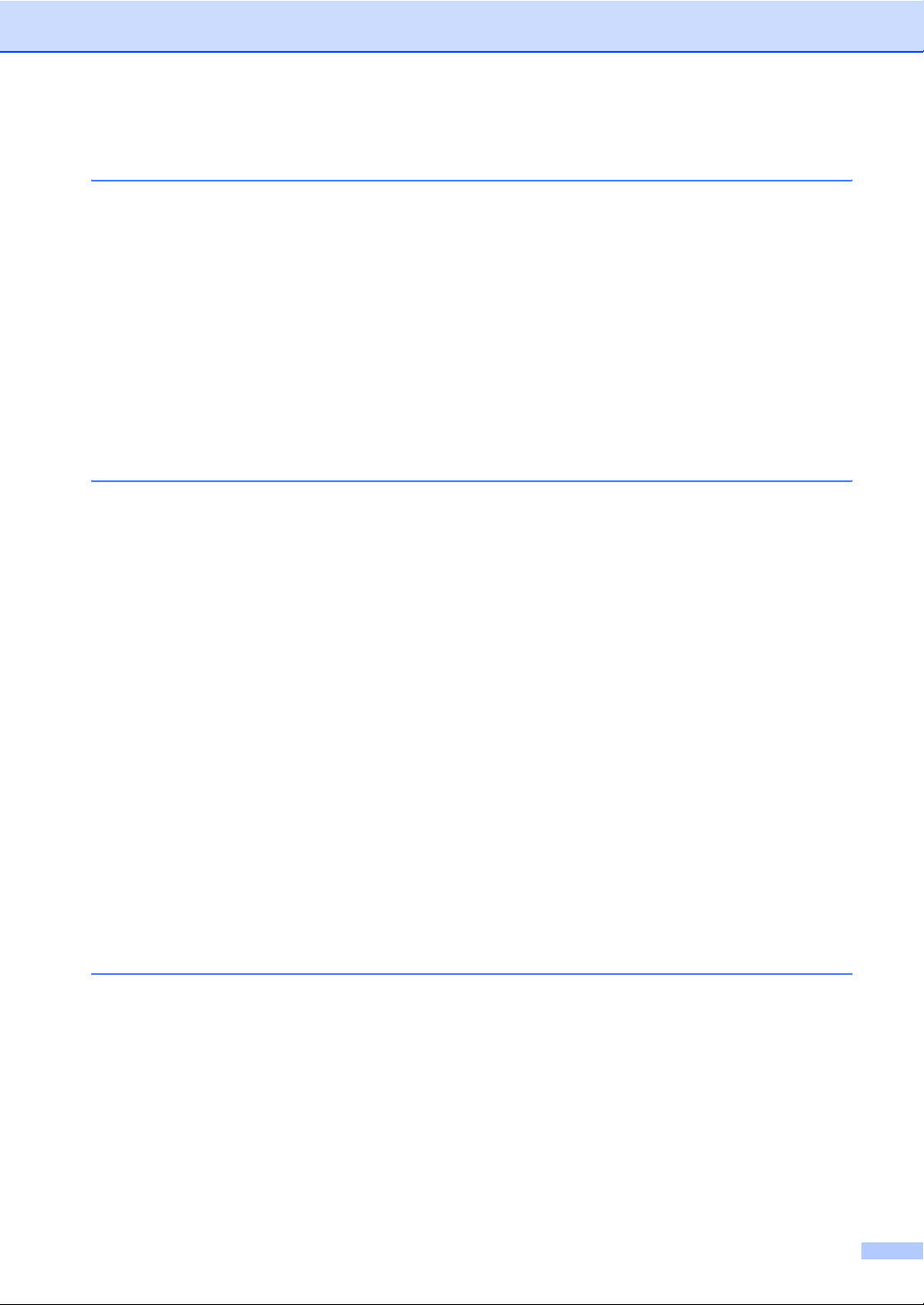
Section VI Annexes
A Sécurité et consignes légales 76
Choix de l'emplacement ......................................................................................76
Pour utiliser l’appareil en toute sécurité...............................................................77
Consignes de sécurité importantes ...............................................................81
Avis de téléphone et du standard (Ces avis sont en vigueur pour les
modèles vendus et utilisés aux États-Unis uniquement.) ..........................82
Énoncé de conformité FCC (Federal Communications Commission,
États-Unis seulement) ...............................................................................84
Avis de conformité d’Industrie Canada (s’adresse uniquement aux
résidents du Canada) ................................................................................84
Restrictions juridiques pour la copie....................................................................85
Marques de commerce........................................................................................86
B Dépistage des pannes et entretien régulier 87
Dépistage des pannes.........................................................................................87
Si votre appareil présente des problèmes de fonctionnement ......................87
Messages d'erreur ...............................................................................................93
Transfert des télécopies ou rapport du journal de télécopies........................96
Bourrage d'imprimante ou de papier .............................................................96
Tonalité de composition ................................................................................99
Interférence sur la ligne téléphonique ...........................................................99
Entretien régulier .................................................................................................99
Remplacement des cartouches d'encre ........................................................99
Nettoyage de l'extérieur de l’appareil ..........................................................102
Nettoyage du scanner .................................................................................102
Nettoyage du cylindre de l'imprimante.........................................................103
Nettoyage du rouleau d'entraînement du papier .........................................103
Nettoyage de la tête d'impression ...............................................................104
Vérification de la qualité d'impression .........................................................104
Vérification de l’alignement d’impression ....................................................106
Vérification du volume d'encre.....................................................................106
Informations à propos de l’appareil....................................................................107
Vérification du numéro de série...................................................................107
Emballage et transport de l'appareil ..................................................................107
C Menus et caractéristiques 109
Programmation à l'écran....................................................................................109
Tableau des menus .....................................................................................109
Stockage de mémoire..................................................................................109
Touches menu...................................................................................................109
Tableau des menus ...........................................................................................111
Saisie de texte...................................................................................................117
xi
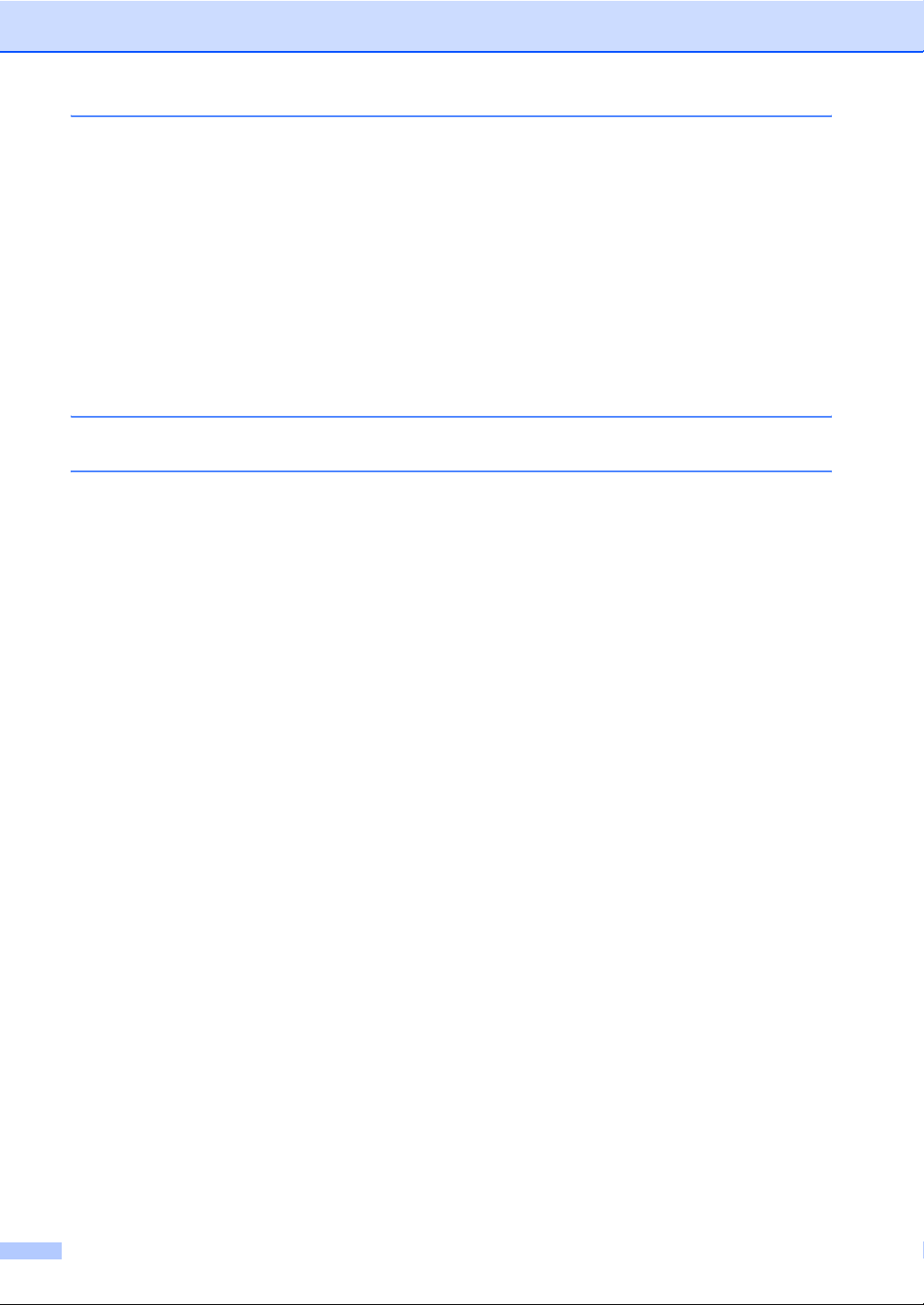
D Caractéristiques techniques 118
GÉNÉRALITÉS..................................................................................................118
Support d’impression .........................................................................................120
Télécopie ...........................................................................................................121
Copie .................................................................................................................122
PhotoCapture Center
PictBridge ..........................................................................................................124
Numérisation......................................................................................................125
Imprimante.........................................................................................................126
Interfaces ...........................................................................................................126
Configuration de l’ordinateur..............................................................................127
Consommables..................................................................................................128
®
(Centre saisie photo) ....................................................123
E Glossaire 129
FIndex 133
xii
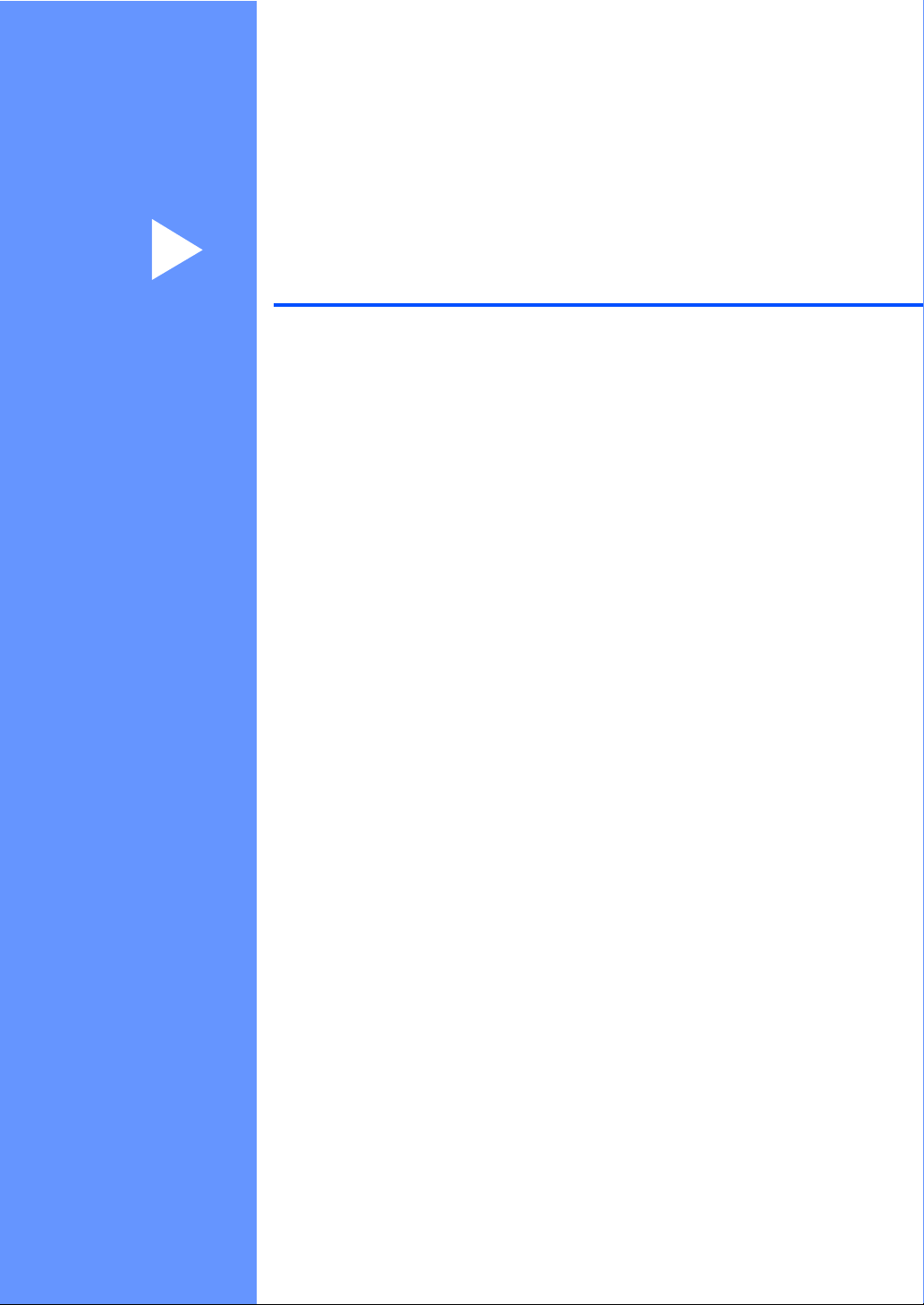
Section I
Généralités I
Informations générales 2
Chargement des documents et du papier 8
Programmation générale 18
Fonctions de sécurité 22
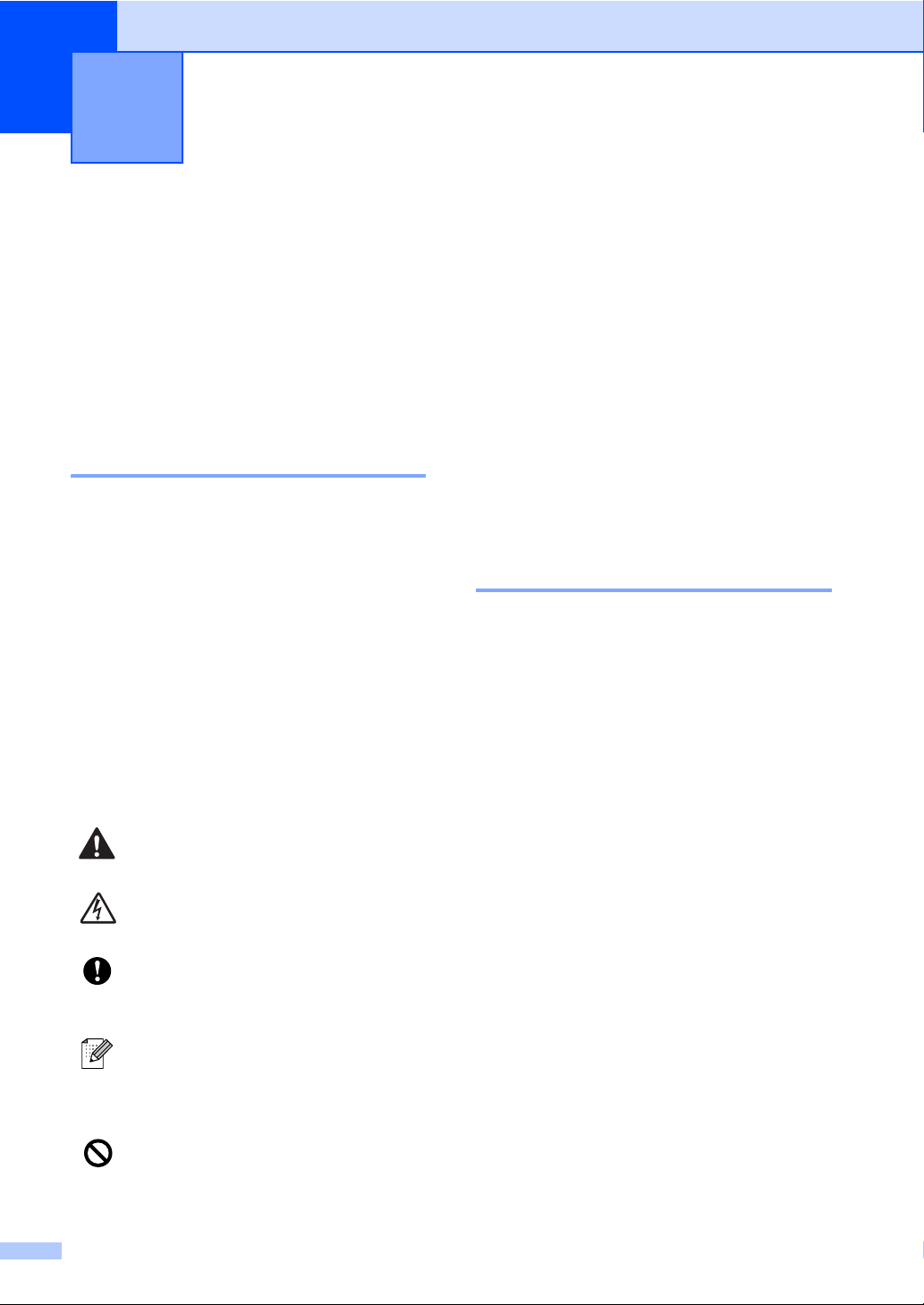
1
Informations générales 1
Comment utiliser la documentation
Nous vous remercions d'avoir acheté ce
produit Brother. La lecture de la
documentation vous permettra de profiter
pleinement de votre appareil.
Symboles et convenances utilisés dans cette documentation 1
Les symboles et convenances suivants ont
été utilisés tout au long de cette
documentation.
Caractères
gras
Caractères
en italique
Courier
New
Les caractères gras identifient
les touches spécifiques du
panneau de commande de
l’appareil.
Les caractères en italique
mettent en valeur un point
important ou signalent un sujet
connexe.
Le texte en police Courier New
sert à identifier les messages à
l’écran ACL de l’appareil.
Les avertissements vous informent
des mesures à prendre pour éviter
tout risque de blessure corporelle.
Des icônes de danger électrique
vous avertissent d’un danger de
décharges électriques.
Les avertissements «Attention»
signalent les procédures à suivre ou
à éviter pour ne pas endommager
l’appareil ou d’autres objets.
Les remarques indiquent la marche
à suivre dans une situation donnée
et offrent des conseils sur l'opération
en combinaison avec d’autres
fonctions.
Les icônes de configuration
incorrecte vous signalent les
appareils et les opérations
incompatibles avec l’appareil.
Comment accéder au
1
Guide utilisateur Logiciel
Ce présent Guide de l'utilisateur ne contient
pas d'informations exhaustives sur l’appareil
et n'aborde notamment pas la manière
d'utiliser l'imprimante, le scanner et le
télécopieur PC. Lorsque vous aurez besoin
d'informations détaillées sur ces opérations,
lisez le Guide utilisateur - Logiciel sur le
CD-ROM.
Comment visualiser la documentation 1
Comment visualiser la documentation
(pour Windows
Pour visualiser la documentation à partir du
menu Démarrer, indiquez Brother,
MFC-XXXX (où XXXX est le nom de votre
modèle) à partir du groupe de programmes,
puis choisissez Guides de l'utilisateur en
format HTML.
Si vous n’avez pas installé le logiciel, vous
pouvez trouver la documentation en suivant
les instructions ci-dessous :
a Mettez votre PC sous tension. Insérez le
CD-ROM de Brother dans votre lecteur
CD-ROM.
b Si la fenêtre du nom du modèle
apparaît, cliquez sur le nom de votre
modèle.
®
) 1
1
2
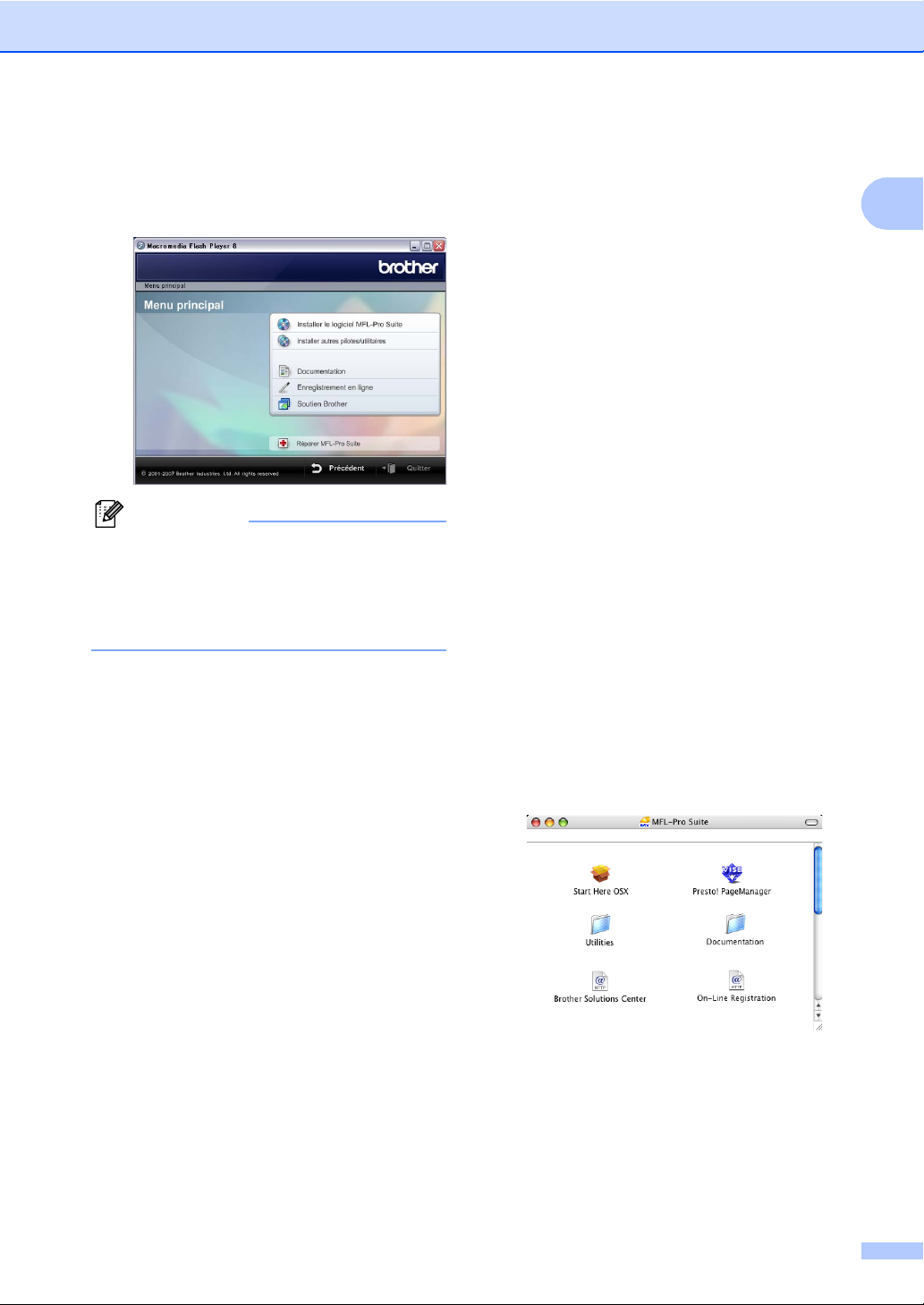
Informations générales
c Si l'écran de sélection des langues
apparaît, cliquez sur la langue de votre
choix. Le menu principal du CD-ROM
s’affiche.
Remarque
Si cette fenêtre n'apparaît pas, utilisez
l'Explorateur Windows
programme setup.exe à partir du
répertoire racine du CD-ROM fourni par
Brother.
®
pour exécuter le
d Cliquez sur Documentation.
e Cliquez sur la documentation que vous
souhaitez lire.
Documents HTML : Guide
utilisateur - Logiciel en format
HTML.
Ce format est recommandé pour une
visualisation sur l'écran de votre
ordinateur.
Comment trouver les instructions de numérisation
Il y a plusieurs façons de numériser des
documents. Vous pouvez trouver les
instructions comme suit :
Guide utilisateur - Logiciel
Numérisation (pour Windows
Professional/Windows
®
®
2000
XP et Windows
Vista™)
ControlCenter3 (pour Windows
Professional/Windows
®
XP et Windows
®
2000
Vista™)
Scansoft™ PaperPort™ 11SE avec
fonction ROC - "How-to-Guides"
Le "How-to-Guide" complet de
ScanSoft™ PaperPort™ 11SE avec
fonction ROC peut être affiché à partir de
la sélection Aide dans l'application
ScanSoft™ PaperPort™ 11SE avec
reconnaissance optique de caractères.
Comment visualiser la documentation
(pour Macintosh
a Mettez votre Macintosh
Insérez le CD-ROM de Brother dans
votre lecteur CD-ROM. La fenêtre
suivante s’affiche.
®
) 1
®
sous tension.
1
1
Documents PDF : Guide de
l'utilisateur pour les opérations
autonomes, Guide utilisateur -
Logiciel en format PDF.
Ce format est recommandé pour
l'impression de manuels. Cliquez
pour accéder au Brother Solution
Center où vous pouvez visualiser ou
télécharger les documents PDF.
(Vous devez disposer d'un accès à
Internet et d'un logiciel de lecture des
documents PDF.)
b Double-cliquez sur l'icône
Documentation.
c Double-cliquez sur le dossier de votre
langue.
3
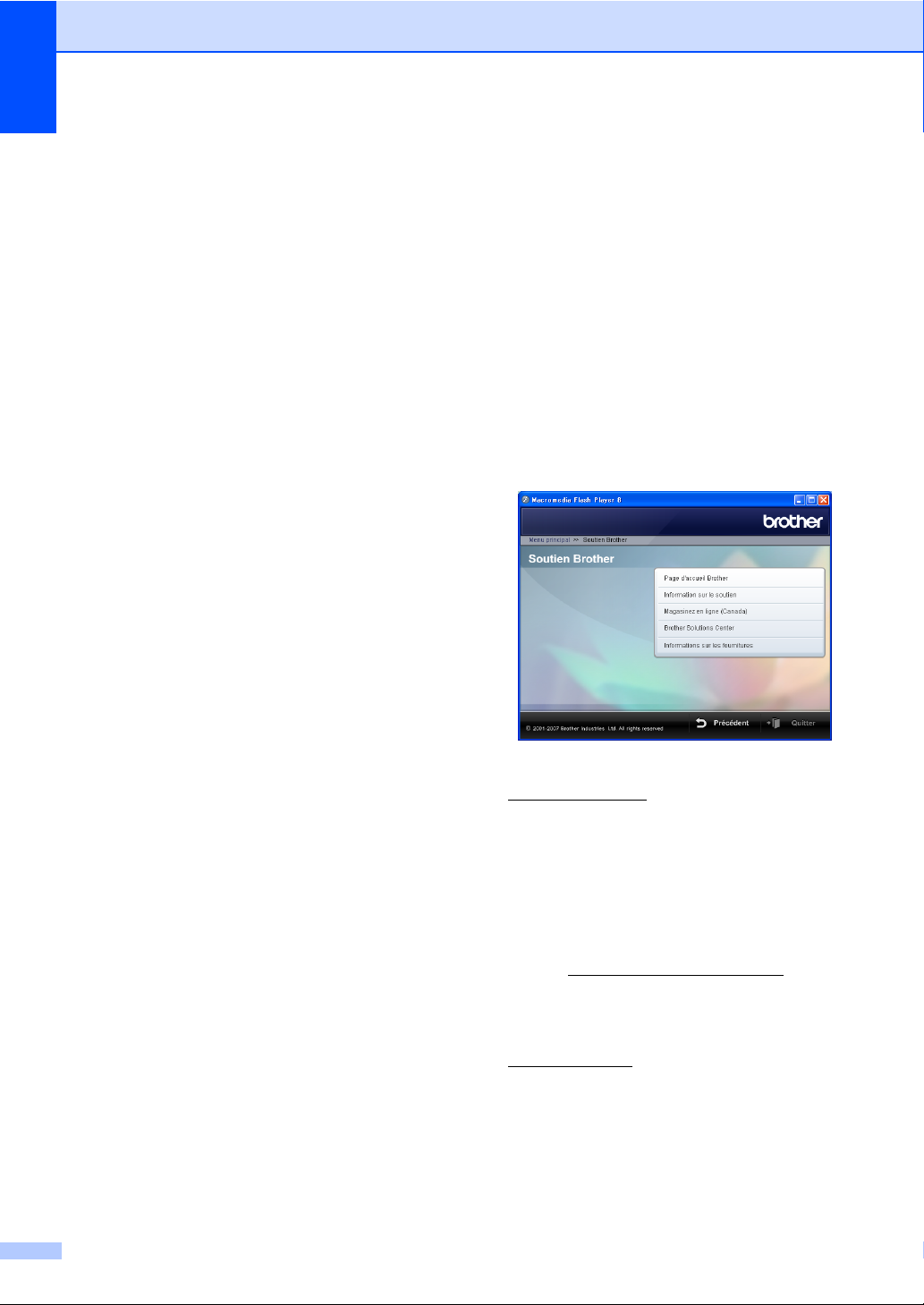
Chapitre 1
d Double-cliquez sur le fichier en haut de
la page pour visualiser le Guide
utilisateur - Logiciel en format HTML.
e Cliquez sur la documentation que vous
souhaitez lire.
Guide utilisateur - Logiciel
Comment trouver les instructions de numérisation
Il y a plusieurs façons de numériser des
documents. Vous pouvez trouver les
instructions comme suit :
Guide utilisateur - Logiciel
Numérisation (pour Mac OS
une version supérieure)
ControlCenter2 (pour Mac OS
ou une version supérieure)
Guide de l’utilisateur de Presto!
PageManager
Le guide complet de l’utilisateur de
Presto!
à partir de la sélection Aide dans
l’application Presto!
®
®
PageManager® peut être affiché
®
PageManager®.
®
X 10.2.4 ou
®
X 10.2.4
®
Comment accéder au
soutien de Brother
(pour Windows
Cette option vous permet de trouver toutes
les ressources nécessaires, comme le
soutien technique en ligne (Brother Solutions
Center), le Service à la clientèle et les centres
de service autorisés de Brother. Voir Pour le
1
Service à la clientèle àlapageii et sur le
CD-ROM de Brother.
Cliquez sur Soutien Brother dans le
menu principal. La fenêtre suivante
s’affiche :
®
) 1
Pour accéder à notre site Web
(www.brother.com
Page d'accueil Brother.
Pour consulter tous les numéros de
Brother, y compris les numéros du Service
à la clientèle aux États-Unis et au Canada,
cliquez sur Information sur le soutien.
Pour obtenir les données les plus
récentes et des informations de soutien de
produit (http://solutions.brother.com
cliquez sur Brother Solutions Center.
Pour accéder au service de magasinage
en ligne de Brother au Canada
(www.brother.ca
supplémentaires et des informations des
services, cliquez sur Magasinez en ligne
(Canada).
4
), cliquez sur
),
) pour des produits
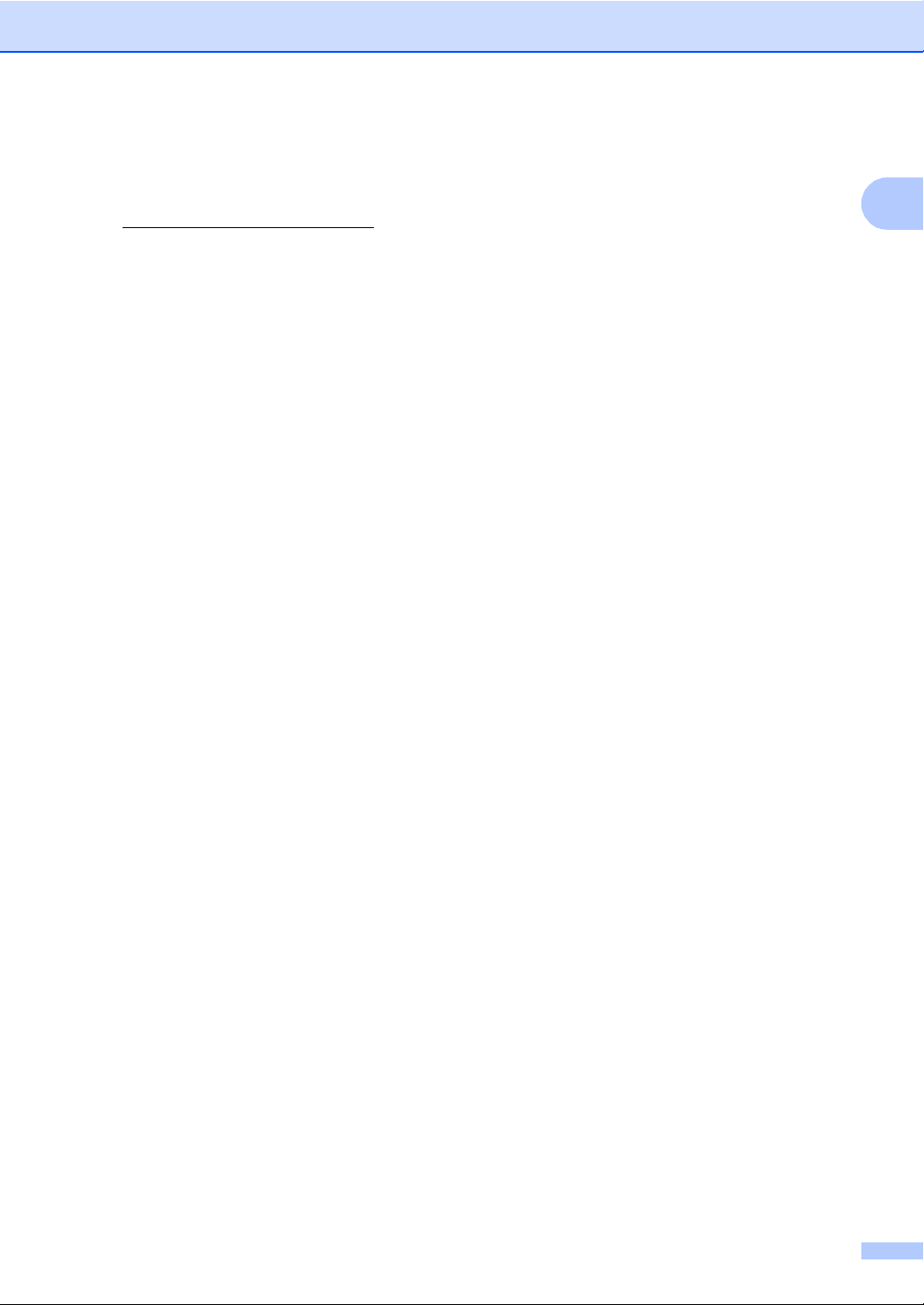
Pour visiter notre site Web et obtenir des
informations sur les consommables
originaux/authentiques Brother
(http://www.brother.com/original/
sur Information sur les consommables.
Pour revenir à la page principale, cliquez
sur Précédent ou si vous avez terminé,
cliquez sur Quitter.
), cliquez
Informations générales
1
5

Chapitre 1
Description du panneau de commande 1
1 Touches de télécopie
Recomp/Pause
Recompose le dernier numéro appelé.
Insère également une pause pour la
programmation des numéros abrégés.
Tonalité
Appuyez sur cette touche avant la
numérotation si vous voulez qu'un
télécopieur réponde, puis appuyez sur
Mono Marche ou Couleur Marche.
Ensuite, appuyez sur cette touche après
avoir décroché le combiné d’un téléphone
externe pendant la pseudo-sonnerie
double du télécopieur/téléphone.
2 Pavé numérique
Ces touches servent à composer les numéros
de téléphone et de télécopieur et tiennent lieu
de clavier pour taper des informations dans
l’appareil.
(Canada uniquement) La touche # (dièse) vous
permet de passer provisoirement de la
numérotation par impulsion à la numérotation
par tonalité au cours d'un appel téléphonique.
3 Touches Mode :
Télécopier
Permet d’accéder au mode télécopie.
Numériser
Permet d’accéder au mode numérisation.
Copier
Permet d’accéder au mode copie.
SaisiePhoto
Permet d’accéder au mode PhotoCapture
®
Center
4 Rés. Télécopie
Sert à modifier temporairement la résolution
d'une télécopie à envoyer.
5Encre
Permet de nettoyer la tête d'impression, de
vérifier la qualité d'impression et le niveau
d'encre disponible.
(Centre saisie photo).
6

Informations générales
1
6 Touches Marche :
Couleur Marche
Vous permet de commencer à envoyer des
télécopies ou à effectuer des photocopies
en couleur. Vous permet aussi de
commencer une opération de numérisation
(en couleur ou en noir et blanc selon le
réglage de numérisation sur le logiciel du
ControlCenter).
Mono Marche
Permet d’effectuer des télécopies ou des
photocopies en noir et blanc. Vous permet
aussi de commencer une opération de
numérisation (en couleur ou en noir et
blanc selon le réglage de numérisation sur
le logiciel du ControlCenter).
7 Arrêt/Sortie
Permet d’annuler une opération ou de quitter
un menu.
8 Touches menu :
Menu
Permet d'accéder au menu principal pour
programmer l'appareil.
a Comp.abrégée
Permet de stocker, consulter et composer
des numéros enregistrés dans la mémoire.
Touches de volume
d c
En mode télécopie, vous pouvez appuyer
sur ces touches pour rajuster le volume de
sonnerie.
d
Appuyez sur ces touches pour vous
déplacer vers l’arrière afin de sélectionner
un menu.
a ou b
Appuyez pour faire défiler les menus et les
options.
Effacer/Retour
Appuyez pour annuler le réglage en cours.
OK
Permet de sélectionner un réglage.
9 Options copie
Sert à modifier temporairement les paramètres
de copie lorsque vous êtes en mode copie.
10 ACL (affichage à cristaux liquides)
Affiche des messages à l’écran pour vous
aider à régler et à utiliser votre appareil.
11 Marche/Arrêt
Permet d’activer et de désactiver l’appareil.
7
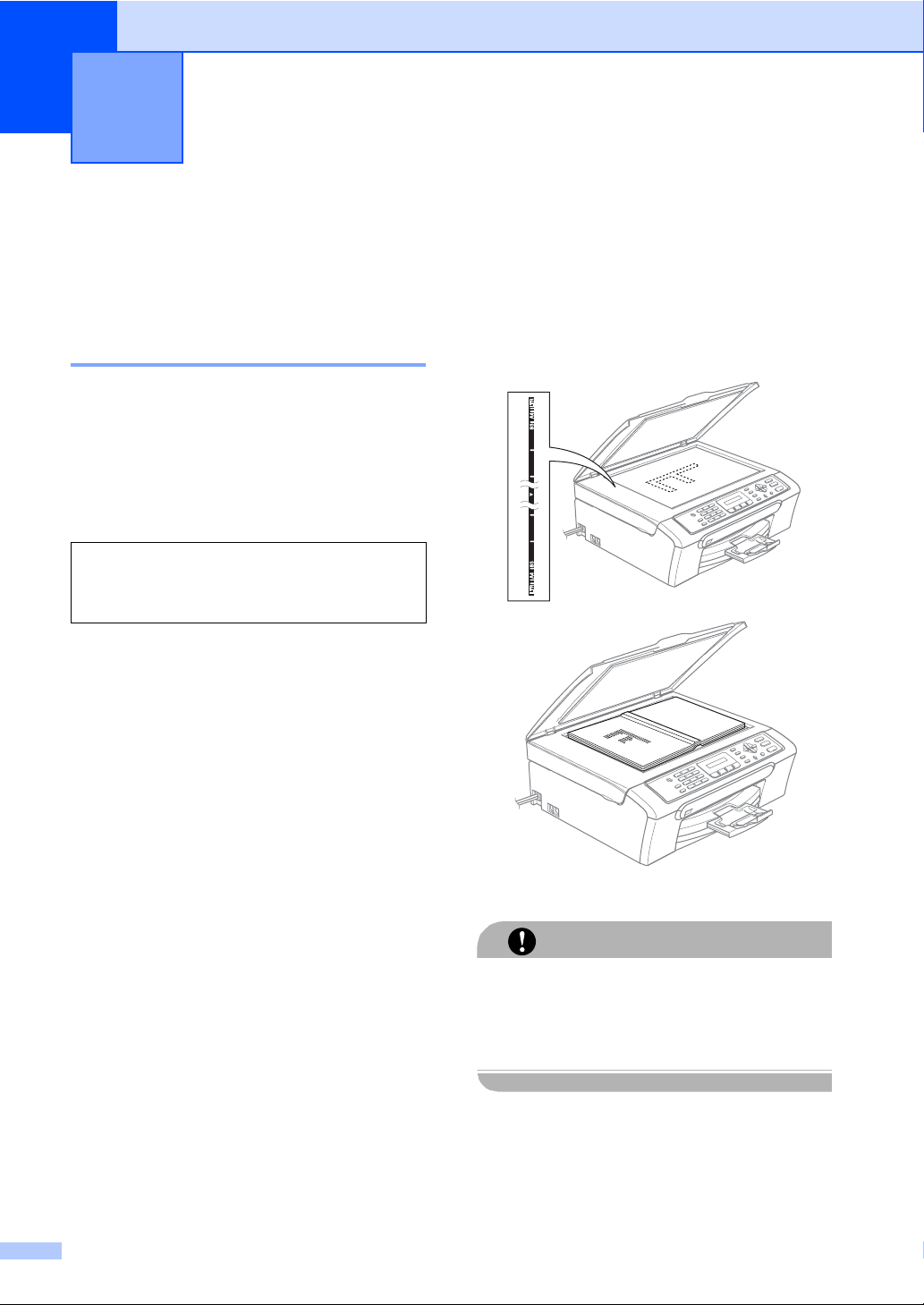
Chargement des documents et
2
du papier
Chargement des documents
Utilisation de la vitre du scanner 2
Vous pouvez utiliser la vitre du scanner pour
télécopier, photocopier ou numériser des
pages individuelles ou les pages d’un livre,
une à la fois.
Formats de documents pris en charge2
Longueur : Jusqu’à 11,7 po (297 mm)
Largeur : Jusqu’à 8,5 po (215,9 mm)
Poids : Jusqu’à 4,4 lb (2 kg)
Comment charger les documents 2
a Soulevez le couvercle document.
2
b À l’aide des lignes repères situées sur la
gauche, centrez le document, face
imprimée vers le bas, sur la vitre du
scanner.
2
c Refermez le couvercle document.
Si le document original est trop épais ou s'il
s'agit d'un livre, NE rabattez PAS
violemment le couvercle et n'appuyez pas
dessus.
8
ATTENTION
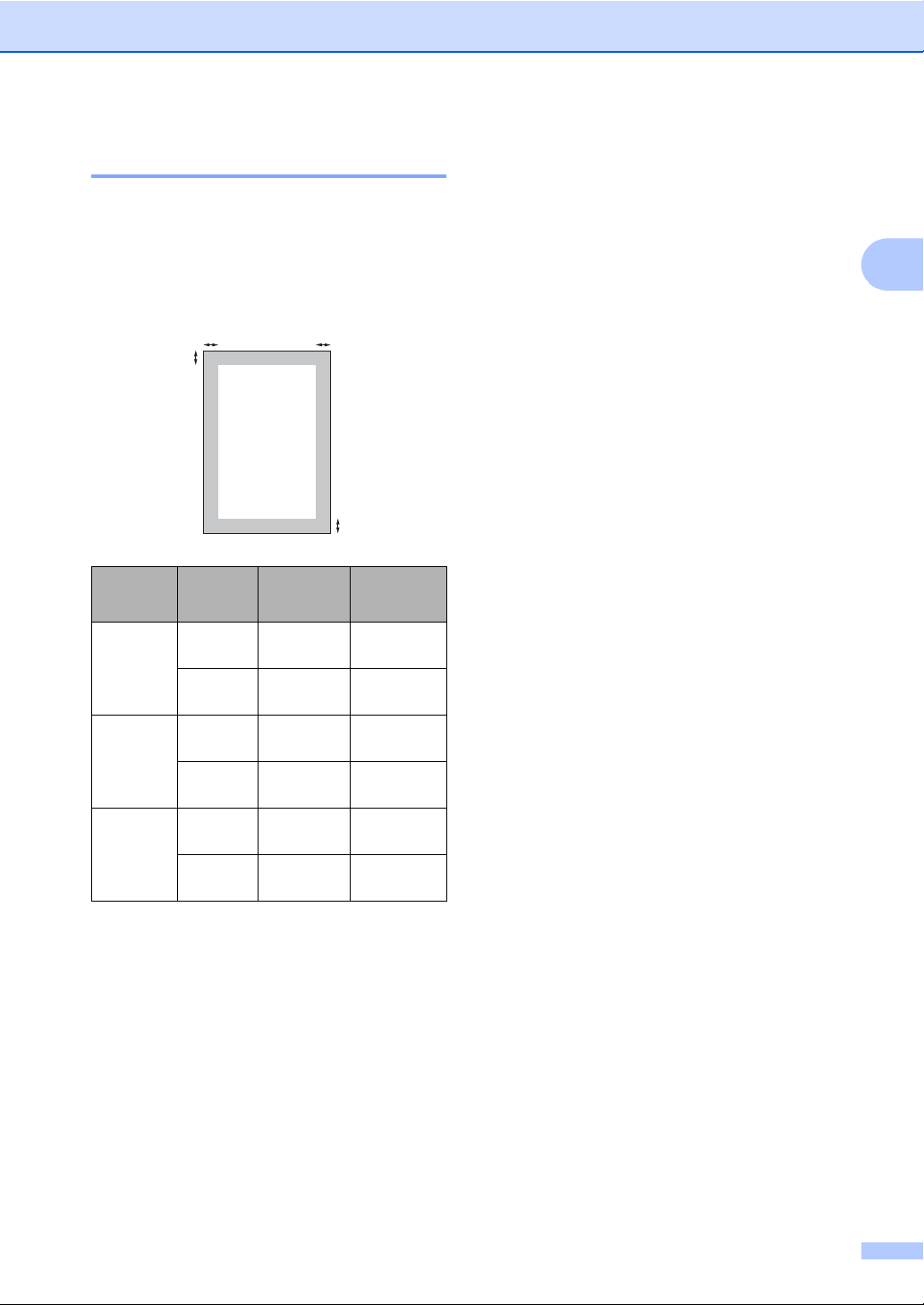
Chargement des documents et du papier
Zone de numérisation 2
La zone de numérisation dépend des
paramètres dans l’application en cours. Les
chiffres ci-dessous présentent les zones que
vous ne pouvez pas numériser sur du papier
de format Lettre ou A4.
3
1
Utilisation
Télécopie Lettre 0,12 po
COPIE Lettre 0,12 po
Numérisa
tion
Format du
document
A4 0,12 po
A4 0,12 po
Lettre 0,12 po
A4 0,12 po
Haut (1)
Bas (2)
(3 mm)
(3 mm)
(3 mm)
(3 mm)
(3 mm)
(3 mm)
4
2
Gauche (3)
Droite (4)
0,16 po
(4 mm)
0,04 po
(1 mm)
0,12 po
(3 mm)
0,12 po
(3 mm)
0,12 po
(3 mm)
0 po
(0 mm)
Papier et autres supports acceptables
La qualité d’impression peut dépendre du
type de papier utilisé dans l’appareil.
Pour obtenir la meilleure qualité d’impression
pour les réglages choisis, réglez toujours le
type de papier afin qu'il corresponde au
papier chargé.
Vous pouvez utiliser du papier ordinaire, du
papier à jet d’encre (papier couché), du
papier lustré, des transparents et des
enveloppes.
Nous vous conseillons d’essayer divers types
de papier avant d’en acheter en grande
quantité.
Pour de meilleurs résultats, utilisez du papier
Brother.
Lorsque vous imprimez sur du papier à jet
d'encre (papier couché), des transparents
et du papier photo, n'oubliez pas de
sélectionner le support convenable dans
l'onglet ‘Elémentaire’ du pilote
d'imprimante ou dans le paramètre Type
de papier du menu (voir Type de
papier à la page 19).
Lorsque vous imprimez sur le papier
photo de Brother, chargez la feuille
d’instruction fournie avec le papier photo
dans le bac à papier en premier, et puis
placez le papier photo sur la feuille
d'instructions.
Si vous imprimez des transparents ou du
papier photo, enlevez chaque feuille
immédiatement pour éviter tout bourrage
ou maculage.
Évitez de toucher la surface imprimée du
papier immédiatement après l’impression
car il se peut que la surface ne soit pas
tout à fait sèche et qu'elle salisse vos
doigts.
2
2
9
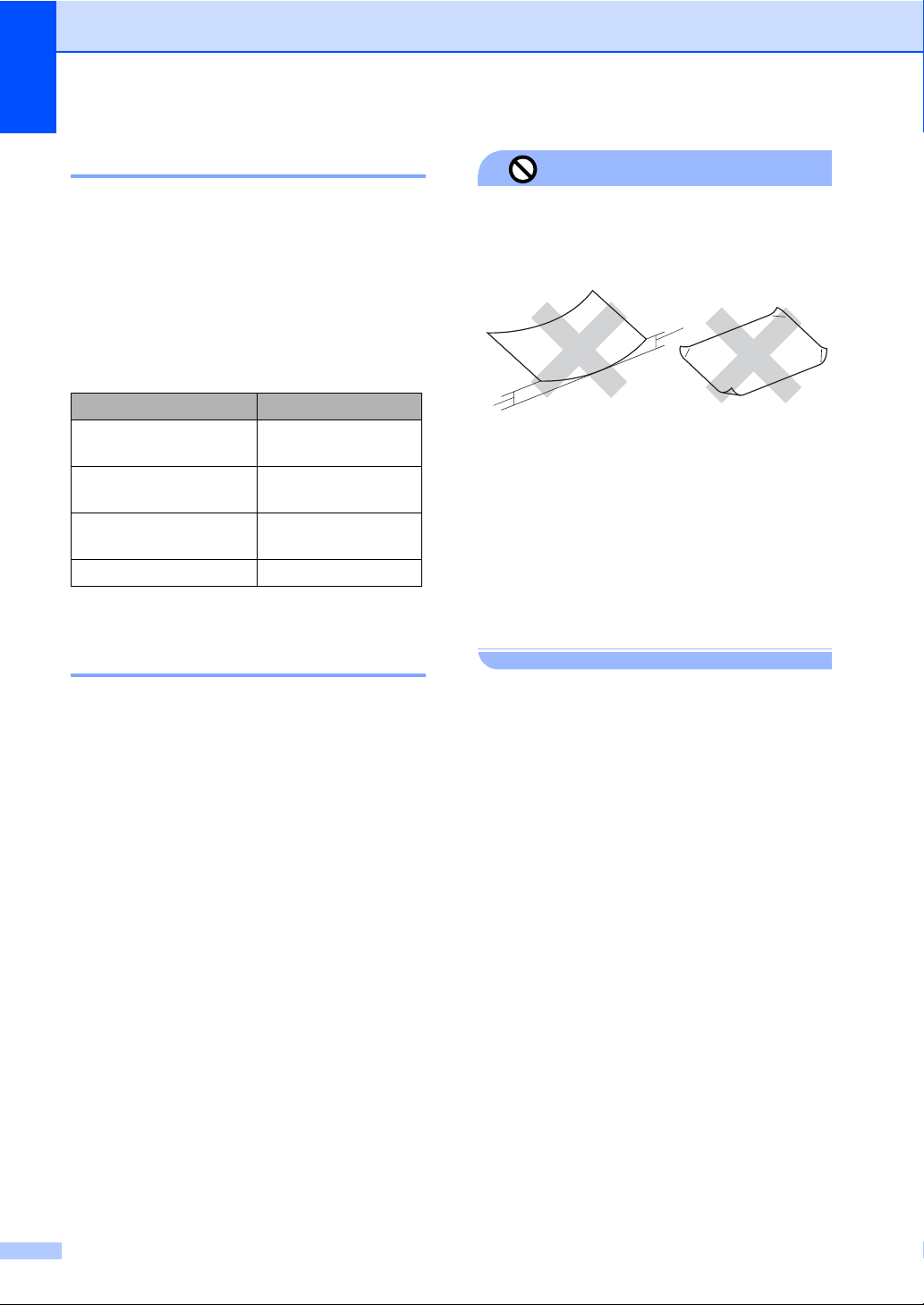
Chapitre 2
Supports recommandés 2
Pour obtenir la meilleure qualité
d’impression, nous vous conseillons d’utiliser
du papier Brother. (voir le tableau cidessous.)
Nous recommandons l’emploi de support
‘Acétate 3M’ lorsque vous imprimez sur des
transparents.
Papier Brother
Type de papier Article
Lettre ordinaire BP60PL (États-Unis
uniquement)
Papier photo lustré
format lettre
Lettre à jet d'encre (mat) BP60ML (États-Unis
Papier photo lustré 4 × 6 po
BP61GLL
uniquement)
BP61GLP
Manipulation et utilisation des supports 2
Mauvaise configuration
N’utilisez PAS les types de papier suivants :
• Papier endommagé, gondolé, froissé ou
de forme irrégulière
1
1
1 0,08 po (2 mm) ou plus long
• Papier de surface extrêmement brillante
ou de texture épaisse
• Papier déjà imprimé par une imprimante
• Papier qui est impossible à empiler
uniformément
• Papier constitué de grain fin (papier
sens travers)
Entreposez le papier dans son emballage
d’origine bien fermé. Conservez-le à plat,
à l’abri de l’humidité, de la lumière directe
du soleil et de la chaleur.
Le côté couché du papier photo est doté
d’une finition brillante. Évitez de toucher le
côté brillant (couché). Chargez le papier
photo face brillante dessous.
Ne touchez pas à aucun côté des
transparents qui absorbent facilement
l'eau ou la transpiration, ce qui pourrait
dégrader la qualité des impressions. Les
transparents conçus pour un usage avec
des imprimantes/télécopieurs laser
peuvent salir le document en question.
N'utilisez que les transparents
recommandés pour l'impression à jet
d'encre.
Capacité du bac de sortie papier 2
Jusqu’à 50 feuilles de 20 lb de papier lettre ou
2
de 80 g/m
Les transparents et le papier photo
doivent être retirés du bac de sortie une
page à la fois pour éviter tout risque de
maculage.
de papier A4.
10
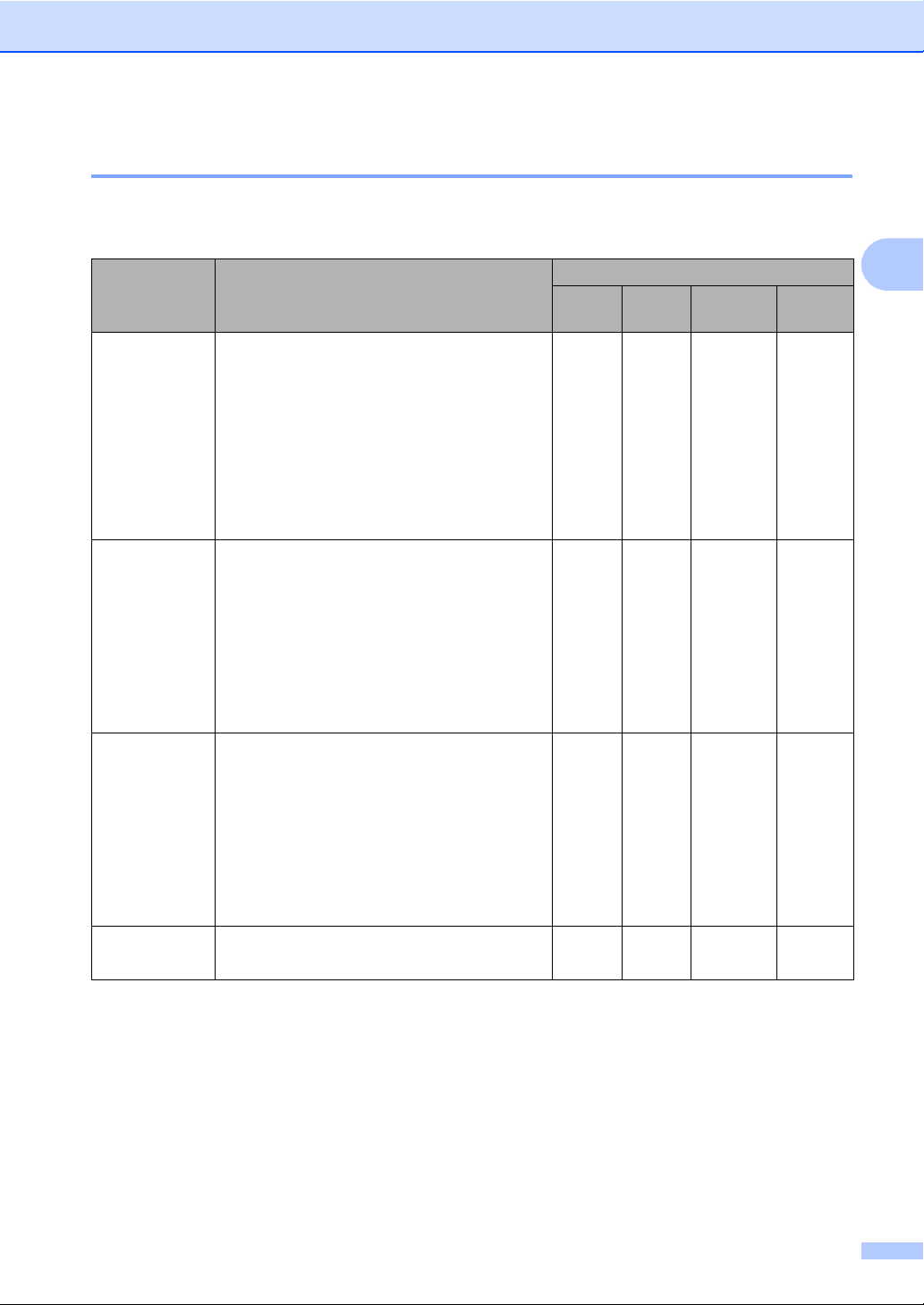
Chargement des documents et du papier
Comment choisir le bon support 2
Type et format de papier pour chaque opération 2
Type de
papier
Feuille
découpée
Cartes Photo 4 × 6 po (10 × 15 cm) – Oui Oui Oui
Enveloppes Enveloppe C56,4 × 9 po (162 × 229 mm) – – – Oui
Format du papier Utilisation
Télécopie
Lettre 8 1/2 × 11 po (216 × 279 mm) Oui Oui Oui Oui
A4 8,3 × 11,7 po (210 × 297 mm) Oui Oui Oui Oui
Légal 8 1/2 × 14 po (216 × 356 mm) Oui Oui – Oui
Exécutif 7 1/4 × 10 1/2 po
(184 × 267 mm)
JIS B5 7,2 × 10,1 po (182 × 257 mm) – – – Oui
A5 5,8 × 8,3 po (148 × 210 mm) – Oui – Oui
A6 4,1 × 5,8 po (105 × 148 mm) – – – Oui
Photo 2L 5 × 7 po (13 × 18 cm) – – Oui Oui
Fiches 5 × 8 po (127 × 203 mm) – – – Oui
Carte
postale
Carte
postale
(double)
3,9 × 5,8 po (100 × 148 mm) – – – Oui
1
5,8 × 7,9 po (148 × 200 mm) – – – Oui
1
––– Oui
Copie Saisie
Photo
Imprimante
2
Enveloppe DL4,3 × 8,7 po (110 × 220 mm) – – – Oui
COM-10 4 1/8 × 9 1/2 po (105 × 241 mm) – – – Oui
Monarch 3 7/8 × 7 1/2 po (98 × 191 mm) – – – Oui
Enveloppe
JE4
Transparents Lettre 8 1/2 × 11 po (216 × 279 mm) – Oui – Oui
A4 8,3 × 11,7 po (210 × 297 mm) – Oui – Oui
4,1 × 9,3 po (105 × 235 mm) – – – Oui
11
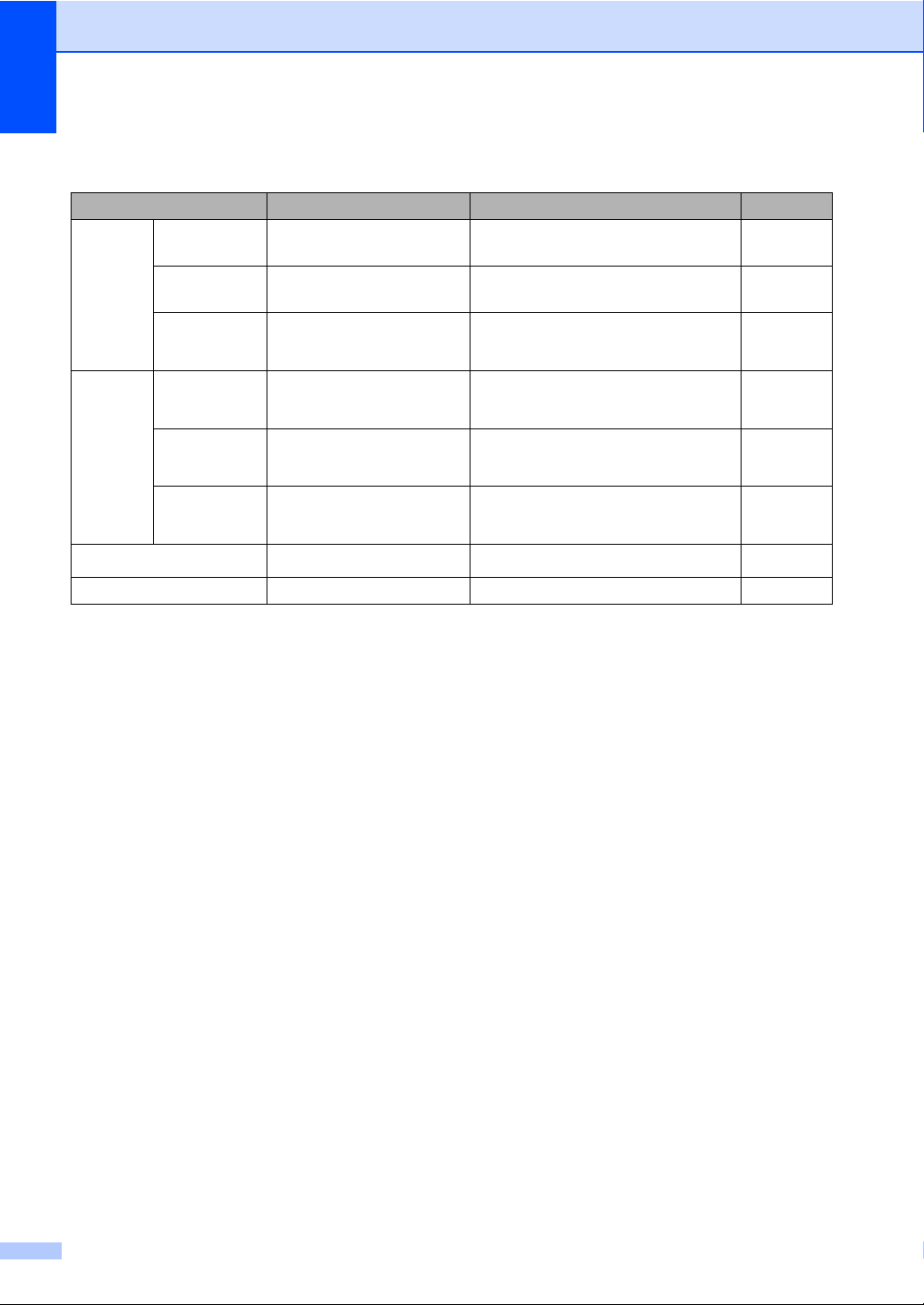
Chapitre 2
Poids, épaisseur et capacité du papier 2
Type de papier Poids Épaisseur Nb copies
2
Feuille
découpée
Papier
ordinaire
Papier à jet
17 à 32 lb (64 à 120 g/m
17 à 53 lb (64 à 200 g/m
0,003 à 0,006 po (0,08 à 0,15 mm)
)
2
0,003 à 0,01 po (0,08 à 0,25 mm) 20
)
d'encre
Cartes
Enveloppes
Papier lustré
Photo
4 po × 6 po
Fiches
Carte postale
Jusqu’à 58 lb
(jusqu’à 220 g/m
2
)
Jusqu’à 64 lb
(jusqu’à 240 g/m
2
)
Jusqu’à 32 lb
(jusqu’à 120 g/m
2
)
Jusqu’à 53 lb
(jusqu’à 200 g/m
2
)
20 à 25 lb (75 à 95 g/m
Jusqu’à 0,01 po (jusqu’à 0,25 mm) 20
Jusqu’à 0,01 po (jusqu’à 0,28 mm) 20
Jusqu’à 0,006 po (jusqu’à 0,15 mm) 30
Jusqu’à 0,01 po (jusqu’à 0,23 mm) 30
2
Jusqu’à 0,02 po (jusqu’à 0,52 mm) 10
)
Transparents – – 10
100
1
1
Jusqu’à 50 feuilles de papier de format légal de 20 lb (80 g/m2).
Jusqu’à 100 feuilles de papier de 20 lb (80 g/m
2
).
12
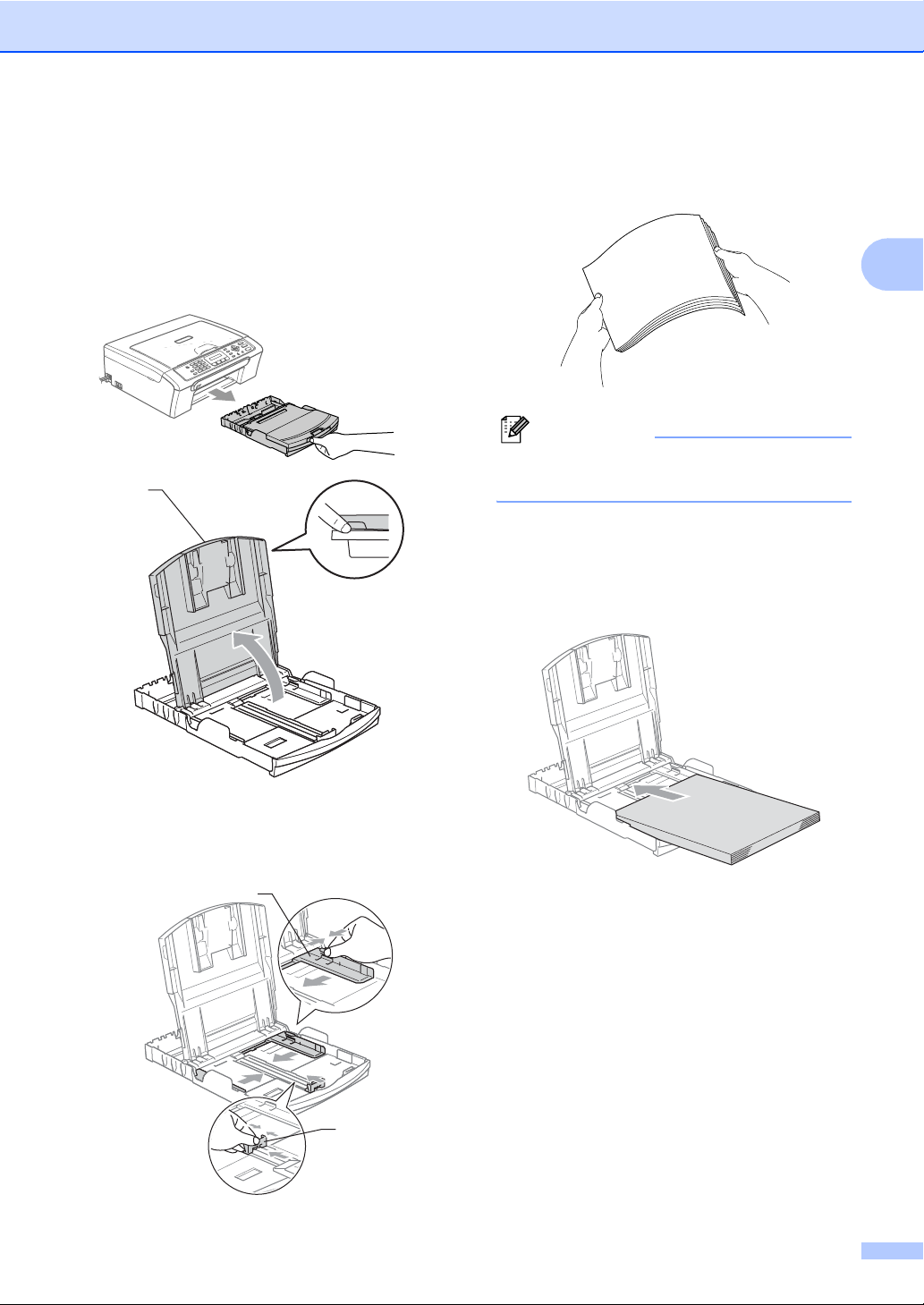
Chargement des documents et du papier
Comment charger le papier et autres supports
a Si le volet du support papier est ouvert,
fermez-le puis retirez le bac de sortie
entièrement de l'appareil.
Soulevez le couvercle du bac de
sortie (1).
1
c Ventilez bien les feuilles afin d'éviter les
bourrages et les défauts d'alimentation.
2
Remarque
Veillez toujours à ne pas utiliser du papier
gondolé.
d Sans forcer, insérez le papier dans le
bac à papier avec le côté imprimé vers
le bas et le haut de la page en premier.
Assurez-vous que les feuilles sont
posées bien à plat dans le bac.
2
b Poussez et glissez les guides-papier
latéraux (1) et le guide de longueur
papier (2) en fonction du format du
papier.
1
2
13
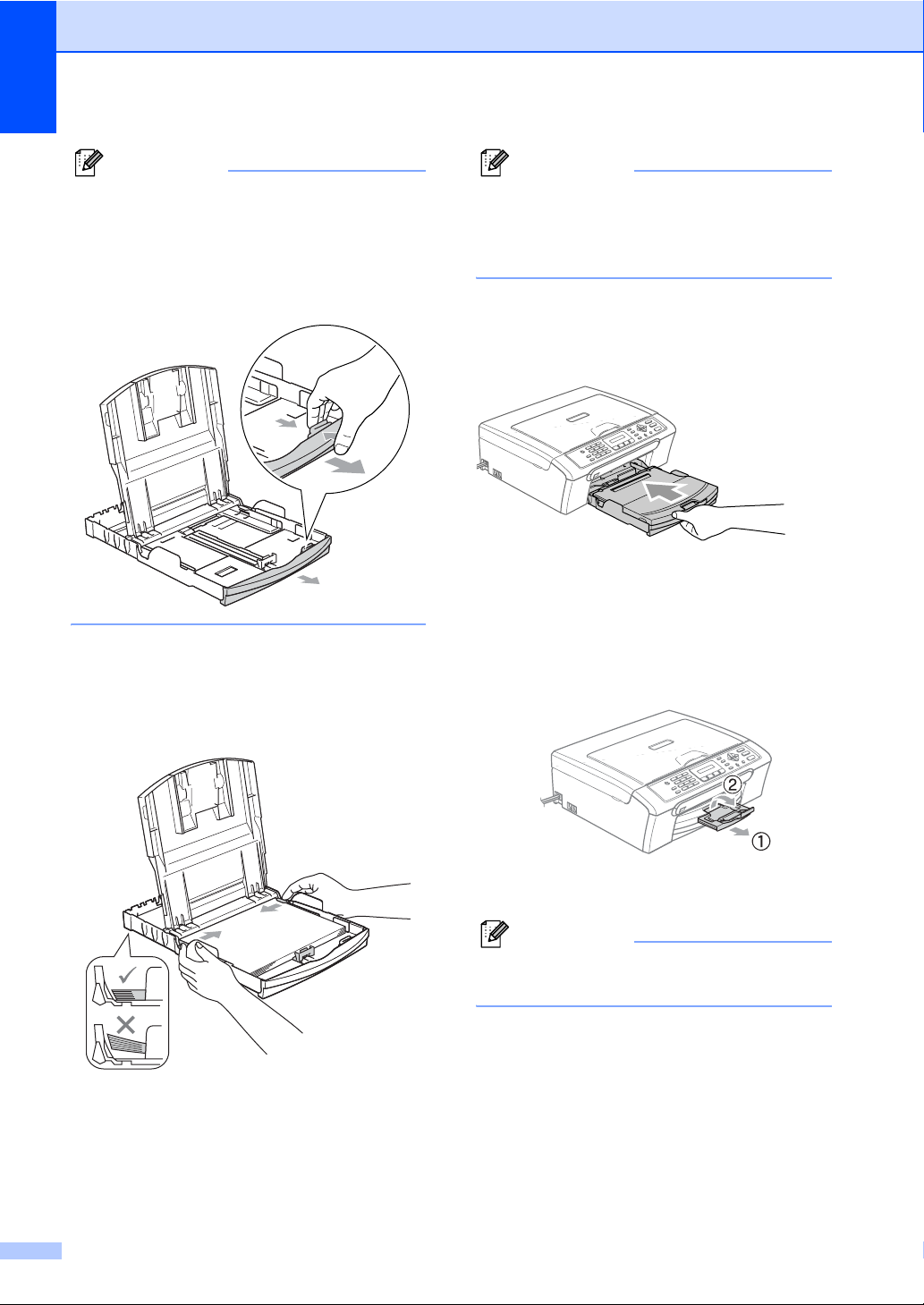
Chapitre 2
Remarque
Lorsque vous utilisez le papier de format
Légal, appuyez sur le bouton de
déverrouillage universel des guidespapier et maintenez-le enfoncé pour faire
coulisser l’avant du bac à papier vers
l’extérieur.
e Sans forcer, ajustez avec les deux
mains les guides-papier en fonction du
papier.
Assurez-vous que les guides-papier
latéraux touchent les côtés du papier.
Remarque
Prenez soin de ne pas pousser le papier
trop loin ; il peut soulever à l’arrière du bac
et occasionner des problèmes
d’alimentation.
f Fermez le couvercle du bac de sortie.
g Poussez lentement le bac à papier tout
à fait dans l'appareil.
h Tout en retenant le bac à papier, tirez
sur le support papier (1) jusqu’à
encliquetage et dépliez le rabat du
support papier (2).
14
Remarque
N’utilisez pas le volet du support papier
pour le papier de format Légal.
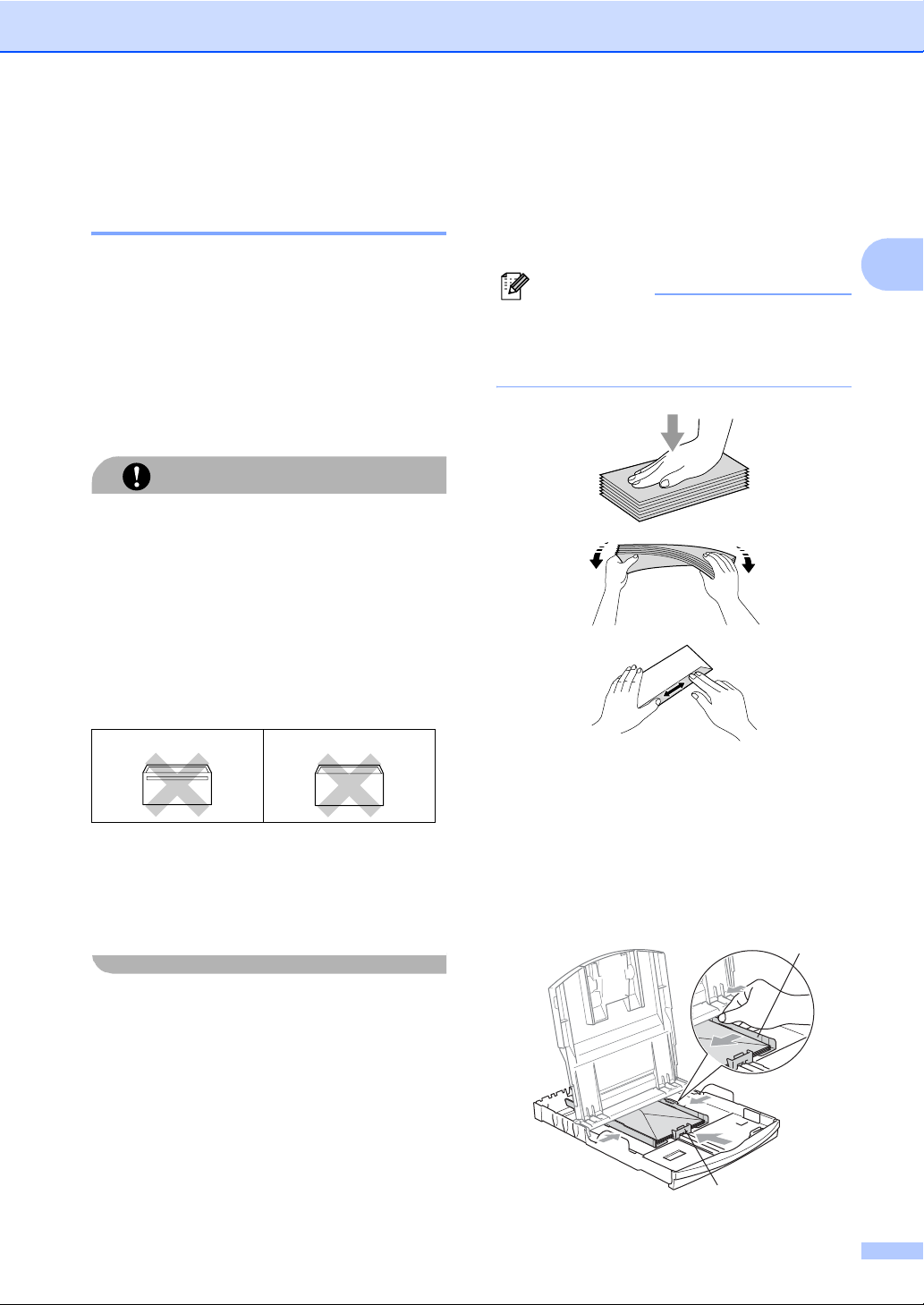
Chargement des documents et du papier
Comment charger les
enveloppes et les cartes
postales 2
Comment charger des enveloppes 2
Utilisez des enveloppes dont le poids est
compris entre 20 et 25 lb (75 à 95 g/m
Certaines enveloppes nécessitent des
réglages de la marge dans l’application.
Assurez-vous de faire d’abord un essai
d’impression.
ATTENTION
N’utilisez pas les types d’enveloppes
suivants car ils risquent de causer des
problèmes d'alimentation de papier :
• De type gonflé.
• Qui est gravé en relief (écriture
soulevée).
• Qui comporte des pinces ou des
agrafes.
• Qui est déjà imprimé à l'intérieur.
2
).
Comment charger les enveloppes et les cartes postales
a Avant de charger, aplatissez autant que
possible les coins et les côtés des
enveloppes ou des cartes postales.
Remarque
Pour éviter que la machine n'entraîne
deux enveloppes ou cartes postales en
même temps, placez une enveloppe ou
une carte à la fois dans le bac.
2
2
Colle 2
Double rabat 2
De temps en temps vous risquez d’avoir
des problèmes d’alimentation du papier
entraînés par l’épaisseur, le format et la
forme du rabat des enveloppes que vous
utilisez.
b Mettez les enveloppes ou les cartes
postales dans le bac d'alimentation,
côté adresse vers le bas et le bord avant
(haut de l’enveloppe) en premier
comme indiqué ci-dessous. Glissez les
guides-papier latéraux (1) et le guide de
longueur papier (2) en fonction du
format des enveloppes ou des cartes
postales.
1
2
15
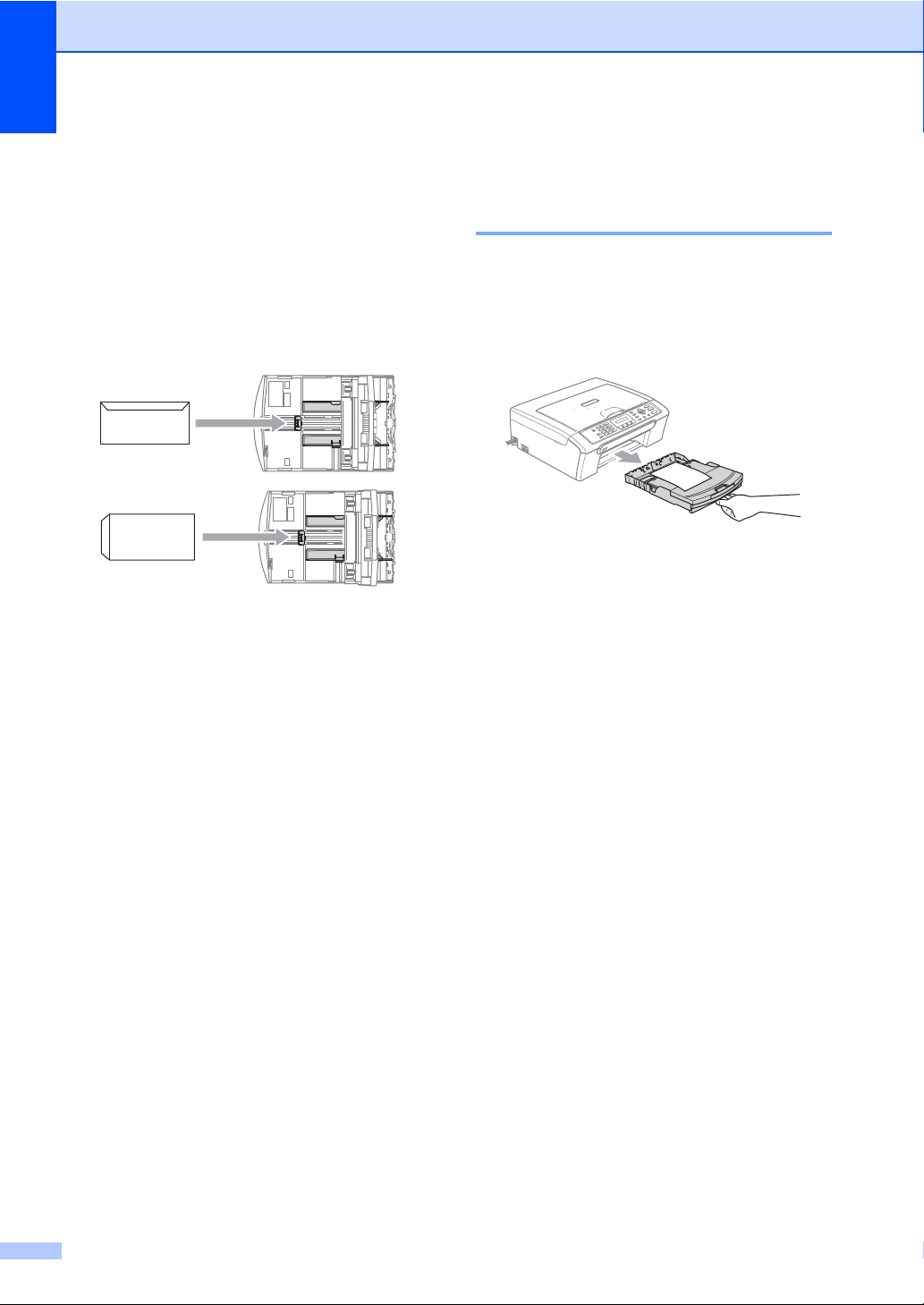
Chapitre 2
Si vous avez des problèmes lors de
l’impression sur des enveloppes, essayez
les suggestions suivantes :
a Ouvrez le rabat de l’enveloppe.
b Assurez-vous que le rabat ouvert est sur
le côté de l’enveloppe ou sur l’arrière de
l’enveloppe lors de l’impression.
c Ajustez le format et la marge dans votre
application.
Comment retirer de l'appareil
des impressions de petit
2
format 2
Lorsque l’appareil éjecte du petit papier dans
le bac de sortie, il se peut que vous ne
puissiez pas l’atteindre. Assurez-vous que
l’impression est bien terminée avant de retirer
complètement le bac de l’appareil.
16

Chargement des documents et du papier
Zone imprimable 2
La zone imprimable dépend des paramètres du logiciel en cours. Les chiffres ci-dessous
présentent les zones non imprimables sur les enveloppes et les feuilles découpées. L’appareil
peut seulement imprimer dans les parties grises lorsque la fonction d’impression Sans marge est
disponible et a été activée.
Feuille découpée Enveloppes
3
1
4
3
4
1
2
2
Haut (1) Bas (2) Gauche (3) Droite (4)
Feuille découpée 0,12 po (3 mm) 0,12 po (3 mm) 0,12 po (3 mm) 0,12 po (3 mm)
Enveloppes 0,47 po (12 mm) 0,95 po (24 mm) 0,12 po (3 mm) 0,12 po (3 mm)
2
Remarque
La fonction Sans marge n’est pas disponible pour les enveloppes.
17

3
Programmation générale 3
Touche Marche/Arrêt 3
Lorsque l’appareil est en état de repos
(inactif), il est possible de l’activer ou de le
désactiver en appuyant sur la touche
Marche/Arrêt.
Remarque
Si vous avez raccordé un téléphone
externe ou un répondeur téléphonique
externe (TAD), celui-ci est toujours
disponible.
Désactivation de l’appareil 3
a Appuyez sur la touche Marche/Arrêt et
maintenez-la enfoncée. L'écran ACL
présente le message Fermer.
L'écran ACL reste allumé quelques
secondes avant de s'éteindre.
Activation de l’appareil 3
Réglage Marche/Arrêt 3
Vous pouvez personnaliser la touche
Marche/Arrêt de l'appareil. Le réglage par
défaut est Recept
fax:Off. Si la touche est réglée sur Arrêt,
l’appareil n’effectuera aucune opération, sauf
le nettoyage régulier de la tête d'impression.
Le répondeur ou le téléphone externe est
toujours disponible. Mais si la touche est
réglée sur Recept
fax:On, vous recevrez des appels et des
télécopies même si l’appareil est désactivé.
(Voir Touche Marche/Arrêt à la page 18.)
a Appuyez sur Menu, 1, 6.
b Appuyez sur a ou sur b pour choisir
Recept
fax:On ou Recept
fax:Off.
Appuyez sur OK.
c Appuyez sur Arrêt/Sortie.
a Appuyez sur la touche Marche/Arrêt.
18
Réglage Marche/ Arrêt
Recept
fax:Off
(réglage
d’usine)
Recept
fax:On
1
Vous ne pouvez pas recevoir de télécopie avec
Mono Marche ou Couleur Marche.
2
Vous ne pouvez pas recevoir de télécopie
automatiquement si vous avez réglé le mode de
réception sur Fax/Tél.
Mode de
réception
(Mode
réponse)
— L’appareil ne pourra
Fax
1
seulement
Tél ext/rép
Manuel
Fax/Tél
Opérations
disponibles
effectuer aucune
opération.
Réception de
télécopies
Réception facile
Réception facile
2

Programmation générale
Temporisation de mode
L’appareil comprend quatre touches de mode
temporaire sur le panneau de commande :
Télécopier, Numériser, Copier et
SaisiePhoto. Vous pouvez modifier la
quantité de temps pendant lequel l’appareil
reste dans la dernière opération de
numérisation, de copie ou de Saisie Photo
avant de basculer sur le mode télécopie. Si
vous sélectionnez Off, l’appareil conserve le
dernier mode utilisé.
a Appuyez sur Menu, 1, 1.
b Appuyez sur a ou b pour sélectionner
0 Sec, 30 Sec, 1 Min, 2 Min, 5 Min
ou Off.
Appuyez sur OK.
c Appuyez sur Arrêt/Sortie.
Réglages du papier 3
3
Type de papier 3
Pour obtenir la meilleure qualité d’impression
possible, réglez l’appareil pour le type de
papier que vous utilisez.
3
a Appuyez sur Menu, 1, 2.
b Appuyez sur a ou b pour sélectionner
Papi. Ordinaire,
Papi. jet encre, Photo Brother,
Autre photo ou Transparent.
Appuyez sur OK.
c Appuyez sur Arrêt/Sortie.
Remarque
L’appareil éjecte le papier, face imprimée
dessus, sur le bac à papier à l’avant de
l’appareil. Si vous imprimez des
transparents ou du papier lustré, enlevez
chaque feuille immédiatement pour éviter
tout bourrage ou maculage.
Format du papier 3
Vous pouvez utiliser cinq formats de papier
pour les copies d'impression : Lettre, Légal,
A4, A5 et 4 × 6 po (10 × 15 cm) et trois
formats pour imprimer les télécopies : Lettre,
Légal et A4. Lorsque vous introduisez des
feuilles d’un autre format dans le bac à papier
de l’appareil, vous devez sélectionner le
format d'impression correspondant à celui
des feuilles du bac. Ainsi, l’appareil
reconnaîtra le format utilisé et imprimera
correctement les télécopies entrantes.
a Appuyez sur Menu, 1, 3.
b Appuyez sur a ou b pour sélectionner
Lettre, Légal, A4, A5 ou 4pox6po.
Appuyez sur OK.
c Appuyez sur Arrêt/Sortie.
19

Chapitre 3
Réglages du volume 3
Volume de la sonnerie 3
Vous pouvez choisir une gamme de niveaux
de volume de sonnerie de Haut à Off.
En mode télécopie , appuyez sur d
ou sur c pour rajuster le niveau du
volume. L’écran ACL indique le réglage
actuel et le volume change à chaque appui de
touche. L'appareil garde le nouveau réglage
jusqu'à ce que vous le changiez.
Vous pouvez aussi changer le volume par
l'intermédiaire du menu, en suivant les
instructions ci-dessous :
Réglage du volume de la sonnerie à partir du menu 3
a Appuyez sur Menu, 1, 4, 1.
b Appuyez sur a ou b pour sélectionner
Bas, Moyen, Haut ou Off.
Appuyez sur OK.
Volume du haut-parleur 3
Vous pouvez choisir une gamme de niveaux
de volume du haut-parleur de Haut à Off.
a Appuyez sur Menu, 1, 4, 3.
b Appuyez sur a ou b pour sélectionner
Bas, Moyen, Haut ou Off.
Appuyez sur OK.
c Appuyez sur Arrêt/Sortie.
Vous pouvez aussi ajuster le volume du hautparleur en appuyant sur Tonalité.
a Appuyez sur Tonalité.
b Appuyez sur d ou sur c .
Ce réglage restera jusqu’à ce que vous
le modifiiez de nouveau.
c Appuyez sur Tonalité.
c Appuyez sur Arrêt/Sortie.
Volume de l'avertisseur sonore 3
L'avertisseur sonore étant activé, l’appareil
émet un signal sonore quand vous appuyez
sur une touche, en cas d’erreur ou après
l’envoi ou la réception de télécopies.
Vous pouvez choisir une gamme de niveaux
de volume de Haut à Off.
a Appuyez sur Menu, 1, 4, 2.
b Appuyez sur a ou b pour sélectionner
Bas, Moyen, Haut ou Off.
Appuyez sur OK.
c Appuyez sur Arrêt/Sortie.
20

Programmation générale
Heure d’été automatique
Vous avez la possibilité de configurer
l’appareil de sorte qu’il passe
automatiquement à l'heure d'été. Son horloge
sera réinitialisée automatiquement de façon à
avancer d’une heure au printemps et à
revenir en arrière d’une heure en automne.
Assurez-vous que la date et l'heure ont bien
été réglées dans le réglage
Date et heure.
a Appuyez sur Menu, 1, 5.
b Appuyez sur a ou b pour sélectionner On
ou Off.
Appuyez sur OK.
c Appuyez sur Arrêt/Sortie.
Écran ACL 3
3
Contraste de l'écran ACL 3
Le contraste de l'écran ACL peut être réglé
pour un affichage plus net et percutant. Si
vous avez des difficultés à lire l’écran ACL,
essayez de changer le réglage du contraste.
a Appuyez sur Menu, 1, 7.
b Appuyez sur a ou b pour sélectionner
Clair ou Foncé.
Appuyez sur OK.
c Appuyez sur Arrêt/Sortie.
3
21

4
Fonctions de sécurité 4
Verrouillage TX 4
La fonction Verrouillage TX vous aide à
empêcher tout accès non autorisé à
l’appareil.
Lorsque Verrouillage TX est sur On, les
opérations suivantes sont disponibles :
Réception de télécopies
Lorsque Verrouillage TX est sur On, les
opérations suivantes NE sont PAS
disponibles :
Envoi de télécopies
Copie
Impression à partir du PC
Numérisation
Saisie Photo
Opération à partir du panneau de
commande
Remarque
Si vous oubliez le mot de passe pour
Verrouillage TX, veuillez contacter le
Service à la clientèle de Brother.
Configuration et modification du mot de passe pour Verrouillage TX 4
Remarque
Si vous avez déjà réglé le mot de passe,
vous ne devez pas le régler de nouveau.
Configuration du mot de passe 4
a Appuyez sur Menu, 2, 0, 1.
b Saisissez un nombre à quatre chiffres
pour le mot de passe.
Appuyez sur OK.
c Si l’écran ACL indique Vérif:, entrez
de nouveau le mot de passe.
Appuyez sur OK.
d Appuyez sur Arrêt/Sortie.
Modification du mot de passe de Verrouillage TX 4
a Appuyez sur Menu, 2, 0, 1.
22
b Appuyez sur a ou sur b pour
sélectionner Mot de passe.
Appuyez sur OK.
c Saisissez un nombre à quatre chiffres
pour le mot de passe actuel.
Appuyez sur OK.
d Saisissez un nombre à quatre chiffres
pour le nouveau mot de passe.
Appuyez sur OK.
e Si l’écran ACL indique Vérif:, entrez
de nouveau le mot de passe.
Appuyez sur OK.
f Appuyez sur Arrêt/Sortie.

Activation/désactivation de Verrouillage TX 4
Activation de Verrouillage TX 4
a Appuyez sur Menu, 2, 0, 1.
b Appuyez sur a ou sur b pour
sélectionner Rég touche verr.
Appuyez sur OK.
c Saisissez le mot de passe à quatre
chiffres enregistré.
Appuyez sur OK.
L’appareil est mis hors ligne et l'écran
ACL affiche Mode touche verr.
Désactivation de Verrouillage TX 4
a Appuyez sur Menu.
Fonctions de sécurité
4
b Saisissez le mot de passe à quatre
chiffres enregistré.
Appuyez sur OK.
Verrouillage TX est automatiquement
désactivé.
Remarque
Si vous entrez un mot de passe erroné,
l'écran ACL affiche Erreur m.passe et
reste hors ligne. L’appareil restera en
mode Verrouillage TX jusqu'à la saisie du
mot de passe enregistré.
23

Chapitre 4
24

Section II
Télécopie II
Envoi de télécopie 26
Réception d’une télécopie 33
Services téléphoniques et appareils externes 37
Composition et enregistrement des numéros 47
Impression de rapports 51

5
Envoi de télécopie 5
Activer le mode télécopie
Pour activer le mode télécopie, appuyez sur
(Télécopier), et la touche s'allume en
vert.
L'écran ACL indiquera le nouveau numéro de
tâche et la mémoire disponible. Le nombre de
pages pouvant être numérisées dans la
mémoire varie selon les données qui sont
imprimées sur ces pages.
Envoi de télécopie à partir de la vitre du scanner 5
Vous pouvez utiliser la vitre du scanner pour
télécopier des pages individuelles d’un livre
une à la fois. Les documents peuvent avoir le
format lettre ou A4.
Vous ne pouvez pas envoyer de pages
multiples pour les télécopies couleur.
e Effectuez l'une des actions suivantes :
5
Pour envoyer une page unique,
appuyez sur 2 pour sélectionner Non
(ou appuyez à nouveau sur
Mono Marche).
L’appareil débute l'envoi du
document.
Pour envoyer plus d'une page,
appuyez sur 1 pour sélectionner Oui
et passez à l’étape f.
f Mettez la feuille suivante sur la vitre du
scanner.
Appuyez sur OK.
L’appareil se met à numériser la page.
(Répétez les étapes e et f pour
chacune des pages à numériser.)
a Assurez-vous que vous êtes en mode
télécopie .
b Placez votre document sur la vitre du
scanner.
c Composez le numéro du télécopieur.
d Appuyez sur Mono Marche ou
Couleur Marche.
Si vous appuyez sur Mono Marche,
l’appareil commence à numériser la
première page. Passez à l'étape e.
Si vous appuyez sur
Couleur Marche, l'appareil débute
l'envoi.
26

Envoi de télécopie
Envoi de télécopies de format A4 à même la vitre du scanner5
Lorsque les documents sont de format A4, il
vous faut régler le format de numérisation sur
A4. Sinon, la partie inférieure des télécopies
sera manquante.
a Assurez-vous que vous êtes en mode
télécopie .
b Appuyez sur Menu, 2, 2, 0.
c Appuyez sur a ou sur b pour
sélectionner A4.
Appuyez sur OK.
d Appuyez sur Arrêt/Sortie.
Envoi de télécopie couleur 5
Votre appareil vous permet d’envoyer des
télécopies couleur aux appareils prenant en
charge l’impression couleur.
Les télécopies couleur ne peuvent pas être
mémorisées. Lorsque vous envoyez une
télécopie couleur, l'appareil le fait en temps
réel (même si la fonction TX Immédiat est
réglée sur Off).
Annulation d’une télécopie en cours d’exécution 5
Diffusion (noir et blanc uniquement)
La diffusion est un procédé qui consiste en
l’envoi automatique d'un même message à
plusieurs destinataires. Vous pouvez inclure
dans la même diffusion des groupes, des
numéros abrégés et jusqu’à 50 numéros
composés manuellement.
Une fois la diffusion achevée, l’appareil
imprime un rapport de diffusion.
a Assurez-vous que vous êtes en mode
télécopie .
b Chargez votre document.
c Entrez un numéro. Appuyez sur OK.
Vous pouvez utiliser un numéro abrégé,
un groupe ou un numéro saisi
manuellement à l'aide du pavé
numérique.
d Répétez l'étape c jusqu'à ce que vous
ayez entré tous les numéros de
télécopieur que vous voulez diffuser.
e Appuyez sur Mono Marche.
Remarque
• Si vous n'avez pas utilisé de numéros de
groupe, vous pouvez ‘diffuser’ des
télécopies jusqu'à 90 numéros.
5
5
Si vous voulez annuler une télécopie alors
que l’appareil est en train de la numériser, de
numéroter ou de transmettre, appuyez sur
Arrêt/Sortie.
• La mémoire disponible varie selon le type
de tâches enregistrées et le nombre de
numéros affectés à la diffusion. Si vous
effectuez une diffusion au nombre
maximum de numéros disponibles, vous
ne pourrez plus accéder au mode d'accès
simultané.
• Si la mémoire est saturée, appuyez sur
Arrêt/Sortie pour annuler la tâche. Si plus
d’une page a été numérisée, appuyez sur
Mono Marche pour envoyer la partie déjà
enregistrée dans la mémoire.
27

Chapitre 5
Annulation d’une diffusion en cours d’exécution 5
a Appuyez sur Menu, 2, 4.
L'écran ACL affiche le numéro de
télécopie composé.
b Appuyez sur OK.
L'écran ACL indiquera le numéro de la
tâche :
XXXXXXXX
1.Annul 2.Quitte
c Appuyez sur 1 pour effacer la tâche.
L’écran ACL affichera alors le numéro
de la tâche de diffusion et
1.Annul 2.Quitte.
d Pour annuler la diffusion, appuyez sur 1.
e Appuyez sur Arrêt/Sortie.
Opérations d’envoi supplémentaires
Envoi de télécopies en utilisant des paramètres multiples 5
Avant d'envoyer une télécopie, vous pouvez
choisir n'importe quelle combinaison de
paramètres suivants : résolution, contraste,
mode Outre-mer et envoi en temps réel.
a Assurez-vous que vous êtes en mode
télécopie .
b Chargez votre document.
c Sélectionnez le réglage que vous voulez
changer dans le menu Réglage envoi
(Menu, 2, 2).
Appuyez sur OK.
d Sélectionnez l'option que vous voulez
configurer.
Appuyez sur OK.
5
28
e Effectuez l'une des actions suivantes :
Autres réglages
1.Oui 2.Non
Appuyez sur 1 pour changer un autre
réglage.
Appuyez sur 2 si vous avez fini de
sélectionner vos réglages.
f Envoyez la télécopie de façon normale.

Envoi de télécopie
Contraste 5
Si votre document est trop pâle ou trop
sombre, ajustez le contraste en
conséquence.
Utilisez Clair pour envoyer un document
clair.
Utilisez Foncé pour envoyer un document
sombre.
a Assurez-vous que vous êtes en mode
télécopie .
b Chargez votre document.
c Appuyez sur Menu, 2, 2, 1.
d Appuyez sur a ou b pour sélectionner
Auto, Clair ou Foncé.
Appuyez sur OK.
Remarque
Même si vous choisissez Clair ou Foncé,
l'appareil transmettra la télécopie à l'aide du
réglage Auto sous les conditions suivantes :
• Lorsque vous envoyez une télécopie
couleur.
• Lorsque vous choisissez Photo comme
résolution de télécopie.
Modification de la résolution du télécopieur 5
Pour modifier la résolution par défaut du télécopieur
a Assurez-vous que vous êtes en mode
télécopie .
b Appuyez sur Menu, 2, 2, 2.
c Appuyez sur a ou sur b pour choisir la
résolution désirée.
Appuyez sur OK.
Remarque
Vous pouvez choisir quatre réglages de
résolution différents pour les télécopies en
noir et blanc et deux pour les télécopies
couleur.
Noir et blanc
Standard Convient à la plupart des
documents dactylographiés.
Fine Bon pour les petits caractères
et transmet un peu plus
lentement que pour la
résolution Standard.
S.Fine Bon pour les petits caractères
ou les dessins et transmet plus
lentement que pour la
résolution fine.
Photo À utiliser pour les documents
comportant différents niveaux
de gris ou pour des photos.
Ceci est la vitesse de
transmission la plus lente.
5
5
Vous pouvez améliorer la qualité d’une
télécopie en changeant la résolution du
télécopieur. Vous pouvez changer la
résolution pour la télécopie suivante ou pour
toutes les télécopies.
Pour changer la résolution du
télécopieur pour la télécopie suivante 5
a Assurez-vous que vous êtes en mode
télécopie .
b Chargez votre document.
c Appuyez sur Rés. Télécopie, puis sur a
ou b pour sélectionner la résolution.
Appuyez sur OK.
Couleur
Standard Convient à la plupart des
documents dactylographiés.
Fine À utiliser lorsque le document
est une photo. Le temps de
transmission est plus lent que
pour la résolution Standard.
Si vous sélectionnez S.Fine ou Photo
puis utilisez la touche Couleur Marche
pour envoyer une télécopie, l'appareil
envoie la télécopie à l'aide du paramètre
Fine.
29

Chapitre 5
Accès simultané (noir et blanc uniquement) 5
Vous pouvez composer un numéro, et
numériser la télécopie dans la mémoire—
même si l’appareil est en train d’envoyer à
partir de la mémoire, de recevoir des
télécopies ou d'imprimer des données en
provenance du PC. L’écran ACL indique le
nouveau numéro de tâche et l’espace
mémoire disponible.
Le nombre de pages pouvant être
numérisées et mises en mémoire varie en
fonction des données qu’elles contiennent.
Remarque
Si le message Mémoire épuisée
s'affiche pendant la numérisation des
documents, appuyez sur Arrêt/Sortie
pour annuler ou sur Mono Marche pour
envoyer les pages numérisées.
Envoi en temps réel 5
En règle générale, à chaque envoi d’une
télécopie, l’appareil numérise le document et
le met en mémoire avant de le transmettre au
destinataire. Ensuite, dès que la ligne
téléphonique est libre, l’appareil compose le
numéro pour amorcer la transmission.
Si la mémoire est saturée ou si vous envoyez
une télécopie couleur, l'appareil enverra le
document en temps réel (même si la fonction
TX Immédiat est réglée sur Off).
Il se peut parfois que vous souhaitiez envoyer
un document important immédiatement sans
avoir à attendre la numérisation et la
transmission à partir de la mémoire. Vous
pouvez régler TX Immédiat sur On pour
tous les documents ou sur
Fax suivant uniq pour la télécopie
suivante uniquement.
Envoi en temps pour toutes les télécopies
a Assurez-vous que vous êtes en mode
télécopie .
b Appuyez sur Menu, 2, 2, 3.
3.TX Immédiat
TX Immédiat:On
c Appuyez sur a ou b pour sélectionner
TX Immédiat:On ou
TX Immédiat:Off.
Appuyez sur OK.
Envoi en temps réel pour la télécopie suivante uniquement 5
a Assurez-vous que vous êtes en mode
télécopie .
b Appuyez sur Menu, 2, 2, 3.
c Appuyez sur a ou sur b pour
sélectionner Fax suivant uniq.
Appuyez sur OK.
d Appuyez sur a ou b pour sélectionner
Fax suivant:Off ou
Fax suivant:On.
e Appuyez sur OK.
Remarque
En mode envoi en temps réel, la fonction
de recomposition automatique ne
fonctionne pas lorsque vous utilisez la
vitre du scanner.
5
Remarque
En mode envoi en temps réel, la fonction
de recomposition automatique ne
fonctionne pas lorsque vous utilisez la
vitre du scanner.
30

Envoi de télécopie
Mode Outre-mer 5
Si des interférences sur la ligne téléphonique
rendent difficile l’envoi de télécopies à
l’étranger, nous vous conseillons d’activer le
mode Outre-mer. À l’issu de chaque envoi, le
mode Outre-mer se désactive
automatiquement.
a Assurez-vous que vous êtes en mode
télécopie .
b Chargez votre document.
c Appuyez sur Menu, 2, 2, 4.
d Appuyez sur a ou sur b pour choisir On
ou Off.
Appuyez sur OK.
Vérification et annulation des tâches en attente 5
Vous pouvez vérifier les tâches qui sont en
attente dans la mémoire et annuler une
tâche. (S’il n’y a aucune tâche en attente,
l’écran ACL indique Auc trav attente.)
Envoi manuel d'une télécopie5
L'envoi manuel vous permet d’entendre les
tonalités de composition, de la sonnerie et de
télécopie lors de l’envoi des télécopies.
a Assurez-vous que vous êtes en mode
télécopie .
b Chargez votre document.
c Décrochez le combiné d'un téléphone
externe ou appuyez sur Tonalité et
écoutez la tonalité.
5
d Composez le numéro de télécopieur
que vous souhaitez appeler.
e Lorsque vous entendez la tonalité du
télécopieur, appuyez sur Mono Marche
ou sur Couleur Marche.
Si vous chargez le document sur la
vitre du scanner, appuyez sur 1 pour
envoyer la télécopie.
1.Env 2.Recevoir
f Si vous avez décroché le combiné d'un
téléphone externe, raccrochez-le.
a Appuyez sur Menu, 2, 4.
Toutes les tâches en attente s’affichent
à l’écran ACL.
b Effectuez l'une des actions suivantes :
Appuyez sur a ou sur b pour faire
défiler les tâches et sélectionner
celle que vous voulez annuler.
Appuyez sur OK pour sélectionner
une tâche, puis sur 1 pour l'annuler.
Appuyez sur 2 pour quitter cette
fonction sans faire d'annulation.
c Lorsque vous avez terminé, appuyez
sur Arrêt/Sortie.
31

Chapitre 5
Envoi d'une télécopie à la fin d'une conversation téléphonique 5
À la fin d'une conversation, vous avez la
possibilité d’envoyer une télécopie à votre
correspondant avant de raccrocher.
a Demandez à votre correspondant
d'attendre la tonalité de télécopie
(signaux sonores), puis d'appuyer sur
Marche ou Envoi avant de raccrocher.
b Assurez-vous que vous êtes en mode
télécopie .
c Chargez votre document.
d Appuyez sur Mono Marche ou
Couleur Marche.
Si vous chargez le document sur la
vitre du scanner, appuyez sur 1 pour
envoyer la télécopie.
1.Env 2.Recevoir
Message de mémoire saturée 5
Si un message Mémoire épuisée s'affiche
pendant la numérisation de la première page
d'une télécopie, appuyez sur Arrêt/Sortie
pour annuler la télécopie.
Si un message Mémoire épuisée s'affiche
au cours de la numérisation d'une page
ultérieure, vous pouvez soit appuyer sur
Marche pour envoyer les pages déjà
numérisées, soit appuyer sur Arrêt/Sortie
pour annuler l'opération.
Remarque
Si vous recevez un message
Mémoire épuisée pendant la télécopie
et que vous ne souhaitez pas supprimer
vos télécopies stockées pour nettoyer la
mémoire, vous pouvez envoyer la
télécopie en temps réel. (Voir Envoi en
temps réel à la page 30.)
e Raccrochez le combiné du téléphone
externe.
32

Réception d’une télécopie 6
6
Modes de réception 6
Vous devez choisir un mode de réception en fonction des appareils externes et des services
d’abonné téléphoniques sur votre ligne.
Sélection du mode de réception 6
Le schéma suivant vous aidera à choisir le mode approprié. Pour plus d’informations concernant
les modes de réception, voir Utilisation des modes de réception à la page 34 et Configurations du
mode de réception à la page 35.
Si vous utilisez le service d'abonné de sonnerie spéciale, voir Sonnerie spéciale à la page 38.
Utilisez-vous un service de sonnerie spéciale?
Oui
Non
Un téléphone externe ou un RÉP externe (répondeur téléphonique) est-il
connecté à l'appareil?
Voir Sonnerie spéciale.
6
Oui
Utilisez-vous la fonction
de messagerie vocale de
votre RÉP externe
(répondeur téléphonique)?
Suivez les instructions ci-dessous pour configurer le mode de réception.
Non
Voulez-vous que l'appareil
réponde automatiquement
aux appels de télécopies et
aux appels téléphoniques?
Voulez-vous utiliser
l'appareil pour la télécopie
uniquement?
Non
Oui
Manuel
Non
Fax seulement
Oui
Fax/Tél
Non
Tél ext/rép
Oui
a Appuyez sur Menu, 0, 1.
b Appuyez sur a ou b pour sélectionner Fax seulement, Fax/Tél, Tél ext/rép ou
Manuel.
Appuyez sur OK.
c Appuyez sur Arrêt/Sortie.
L’écran ACL affiche le mode de réception actuel.
12/10 11:53 Fax12/10 11:53 Fax
1 Mode de réception actuel
Fax : Télécopieur seulement
1
33

Chapitre 6
Utilisation des modes de réception
Certains modes de réception répondent
automatiquement (Fax seulement et
Fax/Tél). Si vous voulez changer la
longueur de sonnerie avant d’utiliser ces
modes, voir Longueur de
sonnerie àlapage35.
Télécopieur seulement 6
En mode télécopie uniquement, l’appareil
répondra automatiquement à chaque appel.
S’il s’agit d’une télécopie, il accepte la
télécopie.
Fax/Tél 6
Le mode Fax/Tél vous permet de gérer
automatiquement les appels entrants, en
reconnaissant lequel est un appel de
télécopie et lequel est un appel vocal et en
traitant chacun des appels de la façon
suivante :
Les télécopies seront reçues
automatiquement.
Les appels vocaux commencent par la
sonnerie du télécopieur/téléphone pour
que vous répondiez à l’appel. La sonnerie
du télécopieur/téléphone est une pseudo
sonnerie/sonnerie double rapide émise
par votre appareil.
Manuel 6
6
Le mode Manuel sert à désactiver toutes les
fonctions de réponse automatiques sauf si
vous utilisez la fonction Réception sonnerie
spéciale.
Pour recevoir une télécopie en mode manuel,
décrochez le combiné d'un téléphone externe
ou appuyez sur Tonalité. Lorsque vous
entendez les tonalités du télécopieur
(signaux sonores courts répétés), appuyez
sur Mono Marche ou Couleur Marche.
Vous pouvez aussi utiliser la fonction
Réception facile pour recevoir des télécopies
en décrochant un combiné sur la même ligne
que l'appareil.
Voir aussi Réception facile à la page 35.
Répondeur externe 6
Le mode Répondeur externe permet à un
répondeur externe de gérer tous vos appels
entrants. Les appels entrants seront traités
de l'une des façons suivantes :
Les télécopies seront reçues
automatiquement.
Les appelants vocaux peuvent enregistrer
un message sur le répondeur externe.
Pour plus d'informations, voir Branchement
d'un RÉP externe (Répondeur
téléphonique) à la page 41.
Voir aussi Durée sonnerie F/T (mode Fax/Tél
seulement) à la page 35 et Longueur de
sonnerie àlapage35.
34

Réception d’une télécopie
Configurations du mode de réception
Longueur de sonnerie 6
La Longueur de sonnerie détermine le
nombre de sonneries qu'émettra l'appareil
avant que celui-ci ne réponde à l'appel dans
le mode Fax seulement ou Fax/Tél. Si
des téléphones externes ou supplémentaires
partagent la même ligne que l'appareil ou si
vous êtes abonné au service Sonnerie
spéciale, laissez le réglage de la Longueur
de sonnerie sur 4.
(Voir Utilisation de téléphones externes et
supplémentaires à la page 45 et Réception
facile à la page 35.)
a Appuyez sur Menu, 2, 1, 1.
b Appuyez sur a ou sur b pour choisir le
nombre de sonneries qu'émettra
l'appareil avant de répondre (00-04).
Appuyez sur OK.
Si vous choisissez 00, la ligne ne
sonnera pas du tout.
c Appuyez sur Arrêt/Sortie.
Durée sonnerie F/T (mode Fax/Tél seulement) 6
Avant de régler le mode de réception sur
Fax/Tél, il vous faudra décider du délai
durant lequel l'appareil émettra la pseudo
sonnerie/sonnerie double pour annoncer un
appel vocal. S'il s'agit d'une télécopie,
l’appareil reçoit la télécopie.
La pseudo sonnerie/sonnerie double retentit
après la sonnerie traditionnelle du téléphone.
Seul l’appareil sonnera ; aucun autre appareil
sur la même ligne n’émettra cette pseudo
sonnerie/sonnerie double. Néanmoins, vous
pouvez intercepter l'appel à partir de
n'importe quel téléphone sur la même ligne
que l'appareil. (Voir Utilisation de téléphones
externes et supplémentaires à la page 45.)
a Appuyez sur Menu, 2, 1, 2.
b Appuyez sur a ou sur b pour choisir le
nombre de sonneries que devra émettre
l’appareil pour vous signaler l’arrivée
d’appel vocal (20, 30, 40 ou 70
secondes).
Appuyez sur OK.
c Appuyez sur Arrêt/Sortie.
6
Remarque
Même si l'appelant raccroche au cours de
la pseudo sonnerie/double sonnerie, le
télécopieur continuera de sonner tout au
long de la durée spécifiée.
Réception facile 6
Si la fonction Réception facile est réglée sur On :
L'appareil recevra automatiquement les
télécopies entrantes même si vous répondez
à un appel téléphonique. Lorsque l'écran ACL
affiche le message Réception ou que des
sons ‘stridents’ se font entendre dans le
combiné que vous utilisez, raccrochez le
combiné. L'appareil prend la relève.
Si la fonction Réception facile est réglée sur Off :
Si vous êtes à proximité de l'appareil et que
vous décrochez le combiné en premier pour
prendre un appel, appuyez sur
Mono Marche ou sur Couleur Marche puis
appuyez sur 2 pour recevoir la télécopie.
Si vous avez utilisé un téléphone
supplémentaire pour répondre, appuyez sur
l 5 1. (Voir Utilisation de téléphones externes
et supplémentaires à la page 45.)
Remarque
• Si cette fonction est réglée sur On, mais
que votre appareil ne connecte pas un
appel de télécopie lorsque vous
décrochez le combiné d'un téléphone
supplémentaire ou d'un téléphone
externe, composez le code de réception
de télécopie l 5 1.
• Si vous envoyez des télécopies à partir
d’un ordinateur qui partage la ligne
téléphonique avec l’appareil et que ce
dernier intercepte vos télécopies, réglez la
fonction Réception facile sur Off.
a Appuyez sur Menu, 2, 1, 3.
b Appuyez sur a ou sur b pour choisir On
(ou Off).
Appuyez sur OK.
c Appuyez sur Arrêt/Sortie.
6
6
6
35

Chapitre 6
Opérations de réception supplémentaires
Impression réduite d'une télécopie entrante 6
Si vous sélectionnez l’option On, l’appareil
réduit automatiquement chaque page d’une
télécopie entrante pour que celle-ci puisse
tenir sur une feuille de format A4, Lettre ou
Légal.
L’appareil calcule le taux de réduction en se
servant du format de page et de votre réglage
du format papier de la télécopie
(voir Menu, 1, 3).
a Assurez-vous que vous êtes en mode
télécopie .
b Appuyez sur Menu, 2, 1, 5.
5.Auto-réduction
Réception d'une télécopie à la fin d'une conversation téléphonique 6
6
À la fin d'une conversation, vous pouvez
demander à votre correspondant de vous
envoyer une télécopie avant que vous ne
raccrochiez tous les deux.
a Demandez à votre correspondant de
placer le document dans son appareil et
d'appuyer sur la touche Marche ou
Envoi.
b Lorsque vous entendez les bips CNG
(signaux répétés lents), appuyez sur
Mono Marche or Couleur Marche.
c Appuyez sur 2 pour recevoir une
télécopie.
1.Env 2.Recevoir
Raccrochez le combiné externe.
c Appuyez a ou b pour sélectionner On ou
Off.
Appuyez sur OK.
d Appuyez sur Arrêt/Sortie.
36

Services téléphoniques et
7
appareils externes
Fonctionnement en vocal
Tonalité ou impulsion (Canada uniquement) 7
Si vous utilisez un téléphone externe et que
votre système téléphonique utilise un mode
signalisation par impulsions, mais que vous
avez besoin d'envoyer des signaux de type
tonalité (pour donner des instructions
bancaires par téléphone par exemple),
suivez les instructions ci-dessous. Si vous
utilisez un service Touch-Tone, ces
instructions ne s'appliquent pas à vous.
a Décrochez le combiné du téléphone
externe.
b Appuyez sur # sur le panneau de
commande de votre appareil. Tous les
chiffres composés ultérieurement
émettront des signaux de type tonalité.
Quand vous raccrochez, l’appareil
revient au mode de signalisation par
impulsions.
Mode Fax/Tél quand la touche d’alimentation est sur Marche7
7
Lorsque l’appareil est en mode Fax/Tél, il
émet la pseudo sonnerie/double sonnerie
(durée de sonnerie du télécopieur/téléphone)
pour vous inviter à répondre à un appel vocal.
Si vous répondez à partir d'un téléphone
externe, décrochez le combiné du téléphone
externe, puis appuyez sur Tonalité pour
répondre.
Si vous répondez à partir d'un téléphone
supplémentaire, vous devrez décrocher le
combiné durant la pseudo sonnerie/double
sonnerie et appuyer sur #51 entre deux
coups de la pseudo sonnerie/double
sonnerie. Si personne ne vous répond, ou si
quelqu’un veut vous envoyer une télécopie,
renvoyez l'appel au télécopieur en appuyant
sur l 51.
Mode Fax/Tél quand la touche d’alimentation est sur Arrêt 7
Vous pouvez changer le réglage par défaut
de la touche Marche/Arrêt en
Recept fax:On afin de pouvoir recevoir
des télécopies quand la touche
d'alimentation est sur Arrêt. (Voir Réglage
Marche/Arrêt à la page 18.) Le mode Fax/Tél
fonctionne de la façon suivante.
7
7
Le mode Fax/Tél ne fonctionne pas quand la
touche d'alimentation est sur Arrêt. L’appareil
ne répondra pas aux appels de téléphone ou
de télécopieur et continuera à sonner. Si
vous êtes à côté d’un téléphone externe ou
supplémentaire, décrochez le combiné et
parlez. Si vous entendez des tonalités de
télécopieur, gardez le combiné jusqu’à ce
que la fonction Réception facile active votre
appareil. Si le correspondant dit qu’il veut
vous envoyer une télécopie, activez l’appareil
en appuyant sur l 51.
37

Chapitre 7
Services téléphoniques
Votre appareil peut prendre en charge les
services d'identification de la ligne appelante
et de sonnerie spéciale offerts par certaines
compagnies de téléphone.
Les fonctions Messagerie vocale, Appel en
attente, Appel en attente/Identification de la
ligne appelante, service « RingMaster »,
permanence téléphonique, système d’alarme
ou autres fonctions personnalisées qui
partagent la même ligne peuvent affecter le
fonctionnement de votre appareil. Si vous
êtes abonné à un service de messagerie
vocale, lisez attentivement les instructions
suivantes.
Sonnerie spéciale 7
Brother se sert du terme ‘Sonnerie spéciale’,
mais différentes compagnies de téléphone
utilisent d'autres noms pour ce service tels
RingMaster, Smart Ring, Teen Ring,
Indent-A-Call, Data Ident-A-Call,
Ident-A-Ring, SimpleBiz Fax & Alternate
Number Ringing.
Quels sont les avantages de la «Sonnerie spéciale» de votre compagnie de téléphone ?
Le service de sonnerie spéciale vous permet
d’utiliser plusieurs numéros de téléphone sur
une même ligne. Si vous avez besoin de
plus d'un numéro de téléphone, ce service
est plus économique que de payer une
ligne supplémentaire. Chaque numéro de
téléphone possède sa propre sonnerie
spéciale, ce qui vous permet d’identifier le
numéro qui sonne. C’est aussi le moyen le
plus pratique d’affecter un numéro distinct à
votre appareil.
Remarque
Communiquez avec votre compagnie de
téléphone pour connaître les tarifs et la
disponibilité de ce service.
Quels sont les avantages de la
«Sonnerie spéciale» offerte par
7
Brother ?
L’appareil de Brother possède une
fonctionnalité de sonnerie spéciale afin que
vous puissiez pleinement bénéficier du
service de la sonnerie spéciale offert par
votre compagnie de téléphone. Le nouveau
numéro assigné à votre ligne téléphonique
existante est réservé exclusivement à la
réception de télécopies.
Remarque
Avant de pouvoir configurer la sonnerie
spéciale sur votre appareil, vous devez
d'abord vous abonner au service de
sonnerie spéciale offert par votre
compagnie de téléphone.
Utilisez-vous le service de messagerie vocale ?
Si la ligne téléphonique sur laquelle vous
désirez installer votre nouvel appareil est
munie d'une messagerie vocale, il y a de
fortes chances que celle-ci et l’appareil
entrent en conflit lors de la réception
d’appels. Comme la sonnerie spéciale
vous permet d’utiliser plus d’un numéro
sur votre ligne téléphonique, vous pouvez
utiliser la messagerie vocale ensemble
avec l’appareil sans aucun problème
d'interférence. Chacun d'eux étant doté de
son propre numéro de téléphone, ni l'un ni
7
l'autre ne pourra se disputer les appels.
Si vous optez pour le service de sonnerie
spéciale de votre compagnie téléphonique,
vous devrez suivre les étapes à la page
suivante pour enregistrer le type de sonnerie
associé au nouveau numéro qui vous aura
été attribué. Ainsi, votre appareil sera
capable de distinguer les appels
téléphoniques des télécopies.
Remarque
Vous pouvez modifier ou annuler le type
de sonnerie spéciale à tout moment. Vous
pouvez également le désactiver
temporairement pour le réactiver
ultérieurement. Lorsque vous changez de
numéro de télécopieur, n’oubliez pas de
réinitialiser cette fonction.
7
7
38

Services téléphoniques et appareils externes
Avant de choisir le type de sonnerie à enregistrer
Vous ne pouvez enregistrer qu’un seul type
de sonnerie spéciale sur votre appareil.
Certains types de sonnerie ne peuvent pas
être enregistrés. Les types de sonnerie
spéciale illustrés dans le tableau ci-dessous
sont pris en charge par l’appareil Brother.
Enregistrez le type de sonnerie que votre
compagnie de téléphone vous a attribué.
Type de
sonnerie
1 long-long
2 court-long-court
3 court-court-long
4 très long (type
Description
usuel)
Remarque
Si le type de sonnerie de votre nouveau
numéro ne figure pas dans ce tableau,
prenez contact avec votre compagnie
de téléphone et demandez-lui de vous
attribuer un type qui convienne à votre
appareil.
L’appareil ne répondra qu’aux appels
destinés au numéro qui lui a été assigné.
Les deux premiers coups de sonneries sur
l’appareil sont silencieux. C’est que le
télécopieur cherche à identifier le type de
sonnerie (en le comparant au type
enregistré). (Les autres téléphones reliés
à la même ligne émettent une sonnerie.)
Enregistrement du type de sonnerie
7
spéciale
Très important !
Lorsque vous réglez la fonction de sonnerie
spéciale sur Marche, le mode de réception
bascule automatiquement sur Manuel. Vous
ne pouvez pas changer de mode de
réception en un autre mode lorsque la
sonnerie spéciale est activée.
a Appuyez sur Menu, 2, 0, 3.
0.Divers
3.Spéciale
b Appuyez sur a ou sur b pour
sélectionner Régler.
Appuyez sur OK.
c Appuyez sur a ou sur b afin de
sélectionner dans la mémoire le type de
sonnerie souhaité.
Appuyez sur OK.
(Vous entendez tour à tour chacun des
quatre types de sonnerie à mesure que
vous les faites défiler. Assurez-vous de
choisir le type que votre compagnie de
téléphone vous a attribué.)
d Appuyez sur Arrêt/Sortie.
La fonction de sonnerie spéciale est
maintenant activée.
Désactivation de la sonnerie spéciale 7
a Appuyez sur Menu, 2, 0, 3.
b Appuyez sur a ou sur b pour
sélectionner Off.
Appuyez sur OK.
7
7
Si vous programmez l’appareil
correctement, celui-ci reconnaîtra le type
de sonnerie de son ‘numéro de
télécopieur’ après deux coups de
sonnerie spéciale et répondra par la
tonalité de télécopie. Si l’appareil
découvre qu’il s’agit d’un ‘numéro vocal’, il
ne répondra pas.
c Appuyez sur Arrêt/Sortie.
Remarque
Lorsque vous désactivez la sonnerie
spéciale, l’appareil reste en mode de
réception Manuel. Vous devez donc
configurer de nouveau le mode de
réception souhaité. (Voir Sélection du
mode de réception à la page 33.)
39

Chapitre 7
Identification de la ligne appelante 7
La fonction d'identification de la ligne
appelante vous permet d'utiliser le service
d’abonné d'identification de la ligne
appelante offert par un grand nombre de
compagnies de téléphone. Contactez votre
compagnie de téléphone pour obtenir de plus
amples détails. Ce service affiche le numéro
de téléphone, ou le cas échéant, le nom de
votre appelant quand la ligne sonne.
Après un ou deux coups de sonnerie, l’écran
ACL présente le numéro de téléphone de
votre appelant ou son nom, le cas échéant.
Dès que vous répondez à un appel, les
informations d'identification de la ligne
appelante disparaissent de l'écran ACL, mais
restent stockées dans la mémoire
d'identification de la ligne appelante.
Les 16 premiers caractères du numéro (et
du nom) seront présentés.
Le message # Non dispo s'affiche si
l'appel a été émis en dehors de la zone de
service de votre identification de la ligne
appelante.
Le message Appel privé signifie que
l'appelant a bloqué de façon intentionnelle
toute transmission d'information.
Vous pouvez imprimer une liste contenant les
informations d'identification de la ligne
appelante reçues par votre appareil. (Voir
Impression de la liste d'identification de la ligne appelante à la page 40.)
Consultation de la liste d'identification de la ligne appelante
Votre appareil conserve les données des
trente derniers appels dans la liste
d’identification de la ligne appelante. Vous
pouvez afficher ou imprimer cette liste.
Lorsque le trente et unième appel parvient
sur l’appareil, les données du premier appel
sont effacées.
a Appuyez sur Menu, 2, 0, 4.
b Appuyez sur a ou sur b pour
sélectionner Afficher no.
Appuyez sur OK.
L’identification de la ligne appelante du
dernier appel apparaîtra sur l’écran. Si
aucune identification de la ligne
appelante n’est enregistrée, le signal
sonore retentira et le message
Pas ID appelant apparaîtra sur
l’écran.
c Appuyez sur a ou b pour parcourir la
mémoire contenant l'identification des
lignes appelantes pour sélectionner
celle qui vous intéresse, puis appuyez
sur OK.
L’écran ACL indique le numéro ou le
nom de l’appelant et la date et l’heure de
l’appel.
d Pour interrompre la consultation,
appuyez sur Arrêt/Sortie.
7
Remarque
Le service d'identification de la ligne
appelante varie selon les différents
fournisseurs de télécommunications.
Contactez votre compagnie locale de
téléphone pour connaître le type de
service disponible.
40
Impression de la liste d'identification
de la ligne appelante 7
a Appuyez sur Menu, 2, 0, 4.
b Appuyez sur a ou sur b pour
sélectionner Imp.rapport.
Appuyez sur OK.
Si aucune identification de la ligne
appelante n’est enregistrée, le signal
sonore retentira et les message
"Pas ID appelant" apparaîtra à l’écran
ACL.
c Appuyez sur Mono Marche ou Couleur
Marche.
d Une fois l'impression terminée, appuyez
sur Arrêt/Sortie.

Services téléphoniques et appareils externes
Branchement d'un RÉP externe (Répondeur téléphonique)
Vous pouvez choisir de brancher un
répondeur externe. Cependant, lorsque
l’appareil partage la ligne téléphonique avec
un répondeur externe, ce dernier répond à
tous les appels tandis que l’appareil scrute la
ligne pour détecter la tonalité CNG d’une
télécopie entrante. S’il s’agit d’une télécopie,
l’appareil prend la relève pour recevoir la
télécopie. Dans le cas contraire, il permet au
répondeur (RÉP) de continuer à passer votre
message sortant pour que l'appelant puisse
laisser un message.
Le RÉP doit répondre aux appels dans un
délai maximum de quatre sonneries (la
configuration recommandée est de deux
sonneries). L’appareil ne peut capter la
tonalité d’appel CNG qu'une fois que le
répondeur téléphonique a répondu à l'appel.
Si elle est réglée sur quatre sonneries, il ne
reste qu’un délai de huit à dix secondes
d’émission de tonalité CNG durant lesquelles
la mise en communication des télécopieurs
doit avoir lieu. Veillez à bien suivre les
consignes de ce présent guide concernant
l’enregistrement de votre message sortant.
Nous ne recommandons pas d’utiliser la
fonction d’économie de coûts sur votre
répondeur externe s’il y a plus de cinq
sonneries.
Remarque
• Si vous ne recevez pas toutes vos
7
télécopies, réduisez la Longueur de
sonnerie sur votre répondeur externe.
• Si vous êtes abonné au service de
sonnerie spéciale offert par votre
compagnie de téléphone :
Vous pouvez brancher un répondeur
externe sur une prise murale distincte.
Pour ce faire, il faut que vous soyez
abonné au service de sonnerie spéciale
offert par votre compagnie de téléphone et
que vous ayez enregistré le type de
sonnerie spéciale dans votre appareil. De
plus, vous devez assigner le numéro
associé à la sonnerie spéciale à votre
télécopieur. Il est recommandé de régler
le répondeur externe sur au moins quatre
sonneries lorsque vous êtes abonné au
service de sonnerie spéciale. Vous ne
pouvez pas utiliser le réglage d'économie
de coûts.
• Si vous n'êtes pas abonné au service de
sonnerie spéciale :
Vous devez brancher votre répondeur
externe sur la prise EXT. de votre
appareil. Si votre répondeur est branché
sur une prise murale, ce dernier et
l’appareil essaieront tous deux de
contrôler la ligne téléphonique. (Voir
l'illustration ci-dessous.)
7
1RÉP
Lorsque le RÉP répond à un appel, l'écran
ACL affiche Téléphone.
41

Chapitre 7
Branchements 7
Le répondeur externe doit être branché sur la
prise téléphonique marquée EXT. Si vous
branchez le répondeur externe sur une prise
murale, votre appareil ne pourra fonctionner
correctement (à moins que vous n'utilisiez la
sonnerie spéciale).
a Branchez le cordon de ligne
téléphonique de la prise téléphonique
murale dans la prise marquée LINE.
b Branchez le cordon de ligne
téléphonique du répondeur externe sur
la prise marquée EXT. (Assurez-vous
que ce cordon est branché sur le RÉP à
la prise de la ligne téléphonique pour
RÉP et non à la prise du combiné.)
c Réglez le répondeur externe sur quatre
sonneries ou moins. (La configuration
de la Longueur de sonnerie de l’appareil
n'est pas prise en compte.)
d Enregistrez le message sortant sur
votre répondeur externe.
e Mettez le RÉP en mode pour répondre
aux appels.
f Réglez le mode de réception sur
Tél ext/rép. (Voir Sélection du mode
de réception àlapage33.)
Enregistrement du message sortant sur un répondeur externe 7
Les contraintes de durée sont un facteur
important pour l’enregistrement réussi du
message. Le message détermine les modes
de réception manuelle et automatique de
télécopies.
a Enregistrez un silence de 5 secondes
au début du message. (Ce délai permet
à votre appareil de capter la tonalité
CNG des transmissions automatiques
avant que celle-ci ne s’arrête.)
b Assurez-vous que le message ne
dépasse pas 20 secondes.
c À la fin de votre message d’une durée
maximale de 20 secondes, indiquez
votre code de réception de télécopie à
l’intention des correspondants qui
souhaitent vous envoyer une télécopie
manuellement. Par exemple : «Après le
signal sonore, laissez un message ou
envoyez une télécopie en composant le
l 51 et en appuyant sur Marche.»
Remarque
Votre appareil ne pouvant pas déceler la
tonalité de télécopie en présence de voix
fortes ou résonnantes, nous vous
recommandons de commencer votre
message sortant par un silence de cinq
secondes. Vous pouvez, si vous préférez,
ne pas enregistrer cette pause.
Cependant, si votre appareil ne reçoit pas
bien les télécopies, réenregistrez le
message sortant en commençant par
cette pause.
42

Services téléphoniques et appareils externes
Considérations à propos des lignes téléphoniques spéciales 7
Lignes téléphoniques de substitution 7
Un système téléphonique de substitution
consiste en un groupe de deux lignes
téléphoniques distinctes ou plus, capable de
passer l’appel entrant à l’autre ligne si la
première est occupée. En règle générale, les
appels sont transmis de façon descendante à
la ligne la plus proche qui n’est pas occupée,
dans un ordre préétabli.
Votre appareil a été conçu pour fonctionner
avec un système de substitution, à condition
que le dernier numéro de la séquence de
numéros lui ait été assigné de sorte qu’il soit
impossible de descendre, c’est-à-dire
transférer l’appel à une ligne inférieure. Voilà
pourquoi il est important de ne pas configurer
l’appareil sur le numéro d’une ligne autre que
la dernière, car si la ligne à laquelle le
télécopieur est relié était occupée et qu’une
deuxième télécopie arrivait, cette télécopie
serait transférée vers une ligne téléphonique
ne pouvant recevoir de fax. Pour optimiser
le fonctionnement de votre appareil,
branchez-le sur une ligne distincte.
Système téléphonique à deux lignes 7
Un système téléphonique à deux lignes
consiste en deux numéros de téléphone
distincts qui partagent la même prise murale.
Chacun des deux numéros peut posséder sa
propre prise téléphonique (RJ11) ou être relié
à une seule prise (RJ14). Votre appareil,
quant à lui, doit être branché sur une prise
téléphonique RJ11. Il se peut que les deux
types de prises (RJ11 et RJ14) aient les
mêmes taille et apparence et qu’elles soient
toutes les deux pourvues de quatre fils (noir,
rouge, vert, jaune). Pour savoir de quelle
prise il s’agit, branchez un téléphone à deux
lignes sur l’une d’elles et vérifiez s’il est
possible d’accéder à l’une et à l’autre des
deux lignes. Si c’est le cas, vous devez
séparer la ligne pour votre appareil. (Voir
Réception facile à la page 35.)
Conversion d’une prise téléphonique murale
Il existe trois méthodes de conversion en
prise RJ11. Les deux premières méthodes
nécessitent fort probablement l'intervention
de votre compagnie de téléphone. Vous
pouvez transformer une prise murale unique
RJ14 en prise murale double RJ11. Ou bien
vous pouvez faire poser une prise murale de
type RJ11 et y associer un des numéros de
téléphone.
La troisième méthode est la plus simple :
achetez un adaptateur triplex. Vous pouvez
brancher un adaptateur triplex sur une prise
RJ14. L’adaptateur triplex sépare les fils en
trois prises distinctes : deux prises de type
RJ11 (ligne 1, ligne 2) et une prise de type
RJ14 (lignes 1 et 2). Si votre appareil est relié
à la ligne 1, branchez-le sur L1 de
l’adaptateur triplex. Si votre appareil est sur la
ligne 2, branchez-le sur L2 de l’adaptateur
triplex.
Adaptateur triplex
7
Installation de l'appareil, d'un répondeur externe à deux lignes et d'un téléphone à deux lignes
Lorsque vous installez un répondeur
téléphonique externe (RÉP) à deux lignes et
un téléphone à deux lignes, veillez à ce que
votre appareil soit relié à une ligne isolée sur
la prise murale et sur le répondeur. La
connexion la plus courante, dont vous
trouverez la description ci-dessous, est de
raccorder l'appareil à la ligne 2. Le panneau
arrière du répondeur à deux lignes doit être
doté de deux prises téléphoniques : l'une
étiquetée L1 ou L1/L2, et l'autre L2. Vous
devez avoir au moins trois cordons
téléphoniques : le cordon livré avec votre
appareil et deux autres cordons pour votre
répondeur externe à deux lignes. Si vous
ajoutez un téléphone à deux lignes, il vous en
faudra un quatrième.
7
7
7
43

Chapitre 7
a Placez le répondeur à deux lignes et le
téléphone à deux lignes à côté de votre
appareil.
b Branchez une extrémité du cordon
téléphonique de votre appareil dans la
prise L2 de l'adaptateur triplex et l'autre
extrémité dans la prise LINE située à
l'arrière de l'appareil.
c Branchez une extrémité du premier
cordon téléphonique du répondeur dans
la prise L1 de l'adaptateur triplex et
l'autre extrémité dans la prise L1 ou
L1/L2 du répondeur à deux lignes.
d Branchez une extrémité du second
cordon téléphonique du répondeur dans
la prise L2 du répondeur à deux lignes et
l'autre extrémité dans la prise EXT.
située sur le côté gauche de l'appareil.
1
2
Branchements multilignes (PBX) 7
Nous vous conseillons de demander à la
compagnie qui a installé votre PBX de
brancher votre appareil. Si vous avez un
système multilignes, nous vous conseillons
de demander à l’installateur de brancher
l’unité sur la dernière ligne du système. Cela
permettra d’éviter que l’appareil ne
s’enclenche chaque fois que le système
reçoit des appels téléphoniques. Si tous les
appels entrants sont pris en charge par un
standardiste, il est conseillé de régler le mode
de réception sur Manuel.
Nous ne pouvons pas garantir le bon
fonctionnement de votre appareil dans toutes
les circonstances s’il est relié à un PBX. Si
vous rencontrez des problèmes lors de
l’envoi ou de la réception de télécopies,
prenez d’abord contact avec la compagnie
gestionnaire de votre PBX.
3
1 Adaptateur triplex
2 Téléphone à deux lignes
3 Répondeur externe à deux lignes
4 Appareil
Vous pouvez continuer à utiliser les autres
téléphones à deux lignes branchés sur les
autres prises murales. Il existe deux
méthodes pour ajouter un téléphone à deux
lignes à la prise murale de l’appareil. Vous
pouvez brancher le cordon de ligne
téléphonique du téléphone à deux lignes sur
la prise L1+L2 de l'adaptateur triplex. Ou,
vous pouvez brancher le téléphone à deux
lignes sur la prise TEL du répondeur à deux
lignes.
44
4

Services téléphoniques et appareils externes
Téléphones externes et supplémentaires
Branchement d'un téléphone externe ou supplémentaire 7
Vous pouvez brancher un autre téléphone
directement sur votre appareil comme
indiqué dans le schéma ci-dessous.
Branchez le cordon téléphonique dans la
prise marquée EXT.
1
2
1 Téléphone supplémentaire
2 Téléphone externe
Lorsque vous utilisez un téléphone externe,
l'écran ACL indique Téléphone.
Utilisation de téléphones externes et supplémentaires 7
7
Si vous interceptez une télécopie sur un
téléphone supplémentaire ou externe
branché sur la prise EXT. de l’appareil, vous
pouvez faire basculer la télécopie sur ce
dernier à l’aide du code de réception de
télécopie. Dès que vous aurez composé le
code de réception de télécopie l 51,
l’appareil s’enclenchera pour recevoir la
télécopie.
Si l’appareil reçoit un appel vocal et émet la
pseudo sonnerie/double sonnerie pour vous
demander d’y répondre, composez le code
de réponse de téléphone #51 pour basculer
l'appel sur un téléphone supplémentaire.
(Voir Durée sonnerie F/T (mode Fax/Tél
seulement) à la page 35.)
Si vous répondez à un appel et personne n’est en ligne : 7
Il s’agit sans doute d’une télécopie que vous
êtes en train de recevoir manuellement.
Appuyez sur l 51 et attendez la tonalité de
réception de télécopies (sons stridents) ou le
message Réception sur l’écran ACL, puis
raccrochez.
Remarque
Vous pouvez également utiliser la fonction
Réception facile pour que votre appareil
réponde automatiquement à l'appel. (Voir
Réception facile à la page 35.)
7
45

Chapitre 7
Utilisation d'un téléphone externe sans fil d'un autre fabricant que Brother 7
Si votre téléphone sans fil d’un fabricant autre
que Brother est connecté à la prise EXT. de
l’appareil et que vous vous déplacez souvent
avec le combiné sans fil, il vous serait plus
facile de répondre aux appels durant la
Longueur de sonnerie.
Si vous laissez l’appareil répondre en
premier, vous serez obligé de vous déplacer
jusqu’à l’appareil afin de pouvoir appuyer sur
Tonalité pour transférer l'appel vers le
combiné sans fil.
Utilisation des codes à distance 7
Code de réception de télécopie 7
Si vous répondez à un appel de télécopie sur
un téléphone supplémentaire ou externe,
vous pouvez laisser l’appareil prendre l’appel
en composant le code de réception de
télécopie l 51. Attendez les sons stridents,
puis raccrochez le combiné. Voir Réception
facile à la page 35. Le correspondant devra
appuyer sur Marche pour envoyer la
télécopie.
Code de réponse de téléphone 7
Si vous recevez un appel vocal et que
l’appareil se trouve en mode F/T, il laissera
retentir la pseudo sonnerie/double sonnerie
du télécopieur/téléphone après la longueur
de sonnerie initiale. Si vous répondez à
l’appel sur un téléphone supplémentaire,
vous pouvez désactiver la sonnerie du
télécopieur/téléphone en appuyant sur #51
(n’oubliez pas d’appuyer sur ces touches
entre les sonneries).
Modification des codes d'accès à distance
Le code de réception de télécopie
préprogrammé est le l 51. Le code de
réponse de téléphone préprogrammé est le
#51. Si vous le souhaitez, vous pouvez les
remplacer par vos propres codes.
a Appuyez sur Menu, 2, 1, 4.
1.Réglage récep.
4.Code distance
b Appuyez sur a ou b pour sélectionner On
(ou Off).
Appuyez sur OK.
c Saisissez le nouveau code de réception
de télécopie.
Appuyez sur OK.
d Saisissez le nouveau code de réponse
de téléphone.
Appuyez sur OK.
e Appuyez sur Arrêt/Sortie.
Remarque
• Si vous n'arrivez pas à établir une
connexion à distance pour votre
répondeur automatique externe, modifiez
le code de réception de télécopie et le
code de réponse de téléphone en un autre
numéro à trois chiffres (tel que ### et
999).
• Il se peut que certains appareils
téléphoniques ne prennent pas en charge
les codes d'accès à distance.
7
46

Composition et enregistrement
8
des numéros
Comment composer un numéro 8
Composition manuelle 8
Appuyez sur tous les chiffres qui forment le
numéro de télécopieur.
Composition de numéros abrégés 8
8
Recherche 8
La fonction Recherche vous permet de
chercher des noms enregistrés dans la
mémoire des numéros abrégés.
Appuyez sur Comp.abrégée. Appuyez sur
OK et sur les touches de menu pour effectuer
la recherche par numéro, ou utilisez le pavé
numérique pour effectuer une recherche
alphabétique.
8
a Appuyez sur Comp.abrégée.
Appuyez sur OK et sur la touche # (dièse),
puis sur le numéro abrégé à deux chiffres.
Remarque
Si l'écran ACL indique Non assigné
lorsque vous entrez un numéro abrégé,
cette touche ne correspond à aucun
numéro enregistré.
1
2
1 Recherche par numéro.
2 Pour effectuer une recherche alphabétique,
vous pouvez utiliser le pavé numérique
pour entrer la première lettre du nom à
rechercher.
47

Chapitre 8
Recomposition d'un numéro de télécopieur 8
Si vous envoyez manuellement une télécopie
et que la ligne est occupée Recomp/Pause,
appuyez sur Mono Marche ou sur
Couleur Marche pour réessayer. Si vous
souhaitez rappeler le dernier numéro
composé, appuyez sur Recomp/Pause et
Mono Marche ou Couleur Marche pour
économiser du temps.
Recomp/Pause ne fonctionne que si vous
avez composé le numéro sur le panneau de
commande.
Si vous envoyez automatiquement une
télécopie et que la ligne est occupée,
l’appareil recomposera automatiquement le
numéro une fois au bout de cinq minutes.
Remarque
Dans le mode Envoi en temps réel, la
fonction de recomposition automatique ne
fonctionne pas lors de l’utilisation de la
vitre du scanner.
Enregistrement d'une pause 8
Appuyez sur Recomp/Pause pour insérer
une pause de 3,5 secondes entre les
numéros. Si vous composez un numéro
outre-mer, appuyez sur Recomp/Pause
autant de fois qu’il est nécessaire pour
augmenter la longueur de la pause.
Enregistrement des numéros abrégés 8
Vous pouvez enregistrer jusqu'à 40
emplacements de numéros abrégés à 2
chiffres avec un nom. Pour composer, il vous
faudra appuyer uniquement sur quelques
touches (par exemple : Comp.abrégée, OK,
#, le numéro à deux chiffres et Mono Marche
ou Couleur Marche).
a Appuyez sur Comp.abrégée et a ou b
pour sélectionner Groupe.
Appuyez sur OK.
b À l'aide du pavé numérique, entrez un
numéro abrégé à deux chiffres (01-40).
Appuyez sur OK.
Enregistrement de numéros
Vous pouvez programmer votre appareil pour
les types suivants de numérotation facile : la
composition de numéros abrégés et les
groupes pour la diffusion de télécopie. Quand
vous composez un numéro abrégé, l’écran
ACL présente le nom (le cas échéant) ou le
numéro de votre correspondant.
Remarque
En cas de coupure de courant, les
numéros abrégés enregistrés dans la
mémoire sont conservés.
48
c Entrez le numéro de téléphone ou de
8
télécopieur
(max 20 chiffres).
Appuyez sur OK.
d Effectuez l'une des actions suivantes :
Entrez le nom à l’aide du pavé
numérique (max 16 caractères).
Appuyez sur OK. (Pour vous aider à
saisir les lettres, voir Saisie de
texte à la page 117.)
Appuyez sur OK pour enregistrer le
numéro sans nom.
e Effectuez l'une des actions suivantes :
Pour enregistrer un autre numéro
abrégé, allez à l’étape b.
Pour terminer la configuration,
appuyez sur Arrêt/Sortie.

Composition et enregistrement des numéros
Modification des numéros abrégés 8
Si vous tentez d'enregistrer un numéro
abrégé dans un emplacement de mémoire
contenant déjà un numéro, l'écran ACL
affiche le nom ou le numéro actuellement
enregistré à cet emplacement et vous invite à
effectuer l'une des opérations suivantes :
Appuyez sur 1 pour modifier le numéro
enregistré.
#05:MIKE
1.Chang 2.Quitt
Appuyez sur 2 pour quitter sans apporter
de modifications.
Si vous avez choisi 1, vous pourrez modifier
le numéro et le nom enregistrés ou en saisir
de nouveaux. Suivez les instructions cidessous :
a Entrez un nouveau numéro. Appuyez
sur OK.
b Entrez un nouveau nom. Appuyez
sur OK.
Pour modifier un caractère, utilisez d ou c
pour placer le curseur sous le caractère à
modifier, puis appuyez sur
Effacer/Retour. Entrez une nouvelle fois
le caractère.
Configuration de groupes pour la diffusion 8
Si vous envoyez périodiquement la même
télécopie à plusieurs numéros de
télécopieurs, vous pouvez configurer un
groupe. Les groupes sont stockés dans un
emplacement de numéro abrégé. Chaque
groupe utilise son propre emplacement de
numéro abrégé. Vous pouvez alors envoyer
le message de télécopie à tous les numéros
enregistrés dans un groupe juste en
saisissant un numéro abrégé, puis en
appuyant sur Mono Marche.
Avant d'ajouter des numéros à un groupe,
vous devez tout d'abord les enregistrer sous
forme de numéros abrégés. Vous avez la
possibilité de créer jusqu'à six petits groupes
ou d'assigner un maximum de 39 numéros à
un seul grand groupe.
a Appuyez sur Comp.abrégée et a ou b
pour sélectionner Groupe.
Appuyez sur OK.
b Utilisez le pavé numérique pour saisir le
numéro abrégé à deux chiffres qui sera
affecté à votre groupe.
Appuyez sur OK.
c Utilisez le pavé numérique pour saisir
un numéro du groupe (1 à 6).
Appuyez sur OK.
No groupe:G0_
8
d Pour ajouter des numéros abrégés,
suivez les instructions ci-dessous :
Par exemple, pour les numéros abrégés
05 et 09. Appuyez sur Comp.abrégée,
05, Comp.abrégée, 09.
L'écran ACL affiche : #05#09.
G01:#05#09
49

Chapitre 8
e Appuyez sur OK lorsque vous avez
terminé d'ajouter les numéros.
f Utilisez le pavé numérique pour entrer
un nom pour le groupe.
Appuyez sur OK.
Remarque
Vous pouvez imprimer la liste complète de
tous les numéros abrégés. Les numéros
qui font partie d'un groupe seront marqués
dans la colonne GROUPE. (Voir Imprimer
un rapport àlapage52.)
Composition de codes d'accès et de numéros de carte de crédit 8
Vous pouvez combiner plusieurs numéros
abrégés lors de la composition. Cette
fonction peut être utile quand vous devez
composer un code d'accès pour un appel
interurbain à tarif réduit.
Par exemple, vous avez enregistré ‘555
le numéro abrégé #03 et ‘7000
’ sous le
numéro abrégé #02. Vous pouvez combiner
les deux pour composer le ‘555-7000
appuyant sur les touches suivantes :
Comp.abrégée, OK, #03, Comp.abrégée,
#02 et Marche.
Les numéros peuvent être ajoutés
manuellement à l'aide du pavé numérique :
Comp.abrégée, OK, #03, 7, 0, 0, 1 (sur le
pavé numérique), et Marche.
Vous composeriez ainsi ‘555
–
7001 ’. Vous
pouvez également ajouter une pause en
appuyant sur la touche Recomp/Pause.
’ sous
’ en
50

9
Impression de rapports 9
Rapports des télécopies
Vous devez configurer le rapport de
vérification de l'envoi et la périodicité du
journal avec la touche Menu.
Rapport de vérification de l'envoi 9
Le rapport de vérification de l'envoi sert de
preuve d’émission des télécopies. Il indique
la date et l’heure de la transmission, ainsi que
le résultat de la transmission (OK). Si vous
sélectionnez On ou On+Image, le rapport
sera généré pour chaque télécopie que vous
enverrez.
Pour les transmissions à fort volume au
même destinataire, vous aurez sûrement
besoin d’autres éléments, à part les numéros
de tâche, pour identifier les télécopies à
envoyer de nouveau. Sélectionnez
On+Image ou Off+Image pour imprimer
une partie de la première page de la télécopie
sur le rapport comme aide-mémoire.
Quand le rapport de vérification de l'envoi est
réglé sur Off ou Off+Image, le rapport ne
s'imprime qu'en cas d'erreur de transmission.
La mention NG (télécopie non générée)
figurera alors dans la colonne RÉSULTATS.
a Appuyez sur Menu, 2, 3, 1.
b Appuyez sur a ou b pour sélectionner
Off+Image, On, On+Image ou Off.
Appuyez sur OK.
c Appuyez sur Arrêt/Sortie.
Journal des télécopies (rapport d'activité) 9
9
Vous avez la possibilité de configurer
l’appareil de sorte qu’il imprime un journal
selon des intervalles spécifiques (après
chaque lot de 50 télécopies; toutes les 6, 12
ou 24 heures; tous les 2 ou 7 jours). Si vous
réglez l’intervalle sur Off, vous pouvez
toujours imprimer le rapport en suivant les
étapes décrites dans la section
Rapports à la page 52. Le réglage par défaut
est Ch 50 télécop.
a Appuyez sur Menu, 2, 3, 2.
b Appuyez sur a ou sur b pour choisir un
intervalle.
Appuyez sur OK.
(Si vous sélectionnez 7 jours, l’écran
ACL vous invite à choisir le premier jour
du décompte des 7 jours.)
6, 12, 24 heures, 2 ou 7 jours
L’appareil imprimera le rapport à
l’heure sélectionnée puis supprimera
toutes les tâches de sa mémoire. Si
la mémoire de l’appareil s'épuise
(contient plus de 200 tâches) avant
la date spécifiée, celui-ci imprimera
le journal plus tôt, puis supprimera
toutes les tâches de la mémoire. Si
vous voulez un rapport
supplémentaire avant qu’il soit prêt
pour imprimer, vous pouvez
l’imprimer sans effacer les tâches de
la mémoire.
Ch 50 télécop
L’appareil imprimera le journal dès
qu’il aura enregistré la 50ème tâche
dans sa mémoire.
c Saisissez l’heure (au format 24 heures)
de l’impression du rapport.
Appuyez sur OK.
(Par exemple, entrez 19:45 pour
7 h 45 du soir.)
9
d Appuyez sur Arrêt/Sortie.
51

Chapitre 9
Rapports 9
Les rapports suivants sont disponibles :
1.Transmission
Imprime un rapport de vérification de l'envoi à
l’issue de chaque télécopie envoyée.
2.Liste d’aide
Une liste d’aide afin que vous puissiez
programmer rapidement votre appareil.
3.Comp abrégée
Donne la liste des noms et des numéros
enregistrés dans la mémoire de composition
abrégée, dans l’ordre numérique.
4.Journal fax
Donne des détails sur les dernières
télécopies entrantes et sortantes.
(TX : Transmettre.) (RX : Recevoir.)
5.Réglages util
Dresse la liste de vos réglages.
Imprimer un rapport 9
a Appuyez sur Menu, 5.
b Effectuez l'une des actions suivantes :
Appuyez sur a ou b afin de choisir le
rapport souhaité. Appuyez sur OK.
Entrez le numéro du rapport que
vous souhaitez imprimer. Par
exemple, appuyez sur 2 pour
imprimer la liste d'aide.
c Appuyez sur Mono Marche.
d Appuyez sur Arrêt/Sortie.
52

Section III
Copie III
Fonction de copie 54

10
Fonction de copie 10
Comment faire des copies
Activation du mode copie 10
Appuyez sur (Copier) pour activer le
mode copie. Le réglage par défaut est
Télécopieur. Vous avez la possibilité de
modifier le délai (secondes ou minutes)
durant lequel le machine reste en mode
copie. (Temporisation de
mode à la page 19.)
L'écran ACL indique la configuration du
photocopieur par défaut :
Tirage d'une photocopie
10
simple 10
a Assurez-vous que vous êtes en mode
copie .
b Chargez votre document.
c Appuyez sur Mono Marche ou
Couleur Marche.
Tirage de copies multiples 10
Vous pouvez effectuer jusqu'à 99 copies.
a Assurez-vous que vous êtes en mode
copie .
b Chargez votre document.
c Utilisez le pavé numérique pour entrer le
nombre de copies (jusqu'à 99).
1 23
1 Taux de copie
2Qualité
3 Nombre de copies
54
d Appuyez sur Mono Marche ou
Couleur Marche.
Arrêter de photocopier 10
Pour arrêter de photocopier, appuyez sur
Arrêt/Sortie.

Fonction de copie
Options de copie 10
Quand vous souhaitez changer rapidement
les réglages provisoires pour la copie
suivante, utilisez la touche Options copie.
L'appareil reprend ses valeurs par défaut
1 minute après la fin de son opération de
copie ou si la temporisation de mode revient
au mode télécopie.
Appuyez
sur
Appuyez sur Qualité Normal
Sélection
du menu/
Agrandir
Réduire
Type papier
Taille
papier
Luminosité
Visualis
page
Nb copies
Options
Rapide
Meilleur
50%/69%/78%/
83%
/
93%/97%
100%/104%/142%
186%/198%/200%
Person(25-400%)
Papi. Ordinaire
Papi. jet encre
Photo Brother
Autre photo
Transparent
Lettre
Légal
A4
A5
4po(L) x 6po(H)
- nnonn +58
Off(1 en 1)
2en1(P)
2en1(H)
4en1(P)
4en1(H)
Bannière (3x3)
Nb copies:
01
(01 - 99)
Page
55
56
/
/
/
59
60
57
Remarque
Vous pouvez sauvegarder les réglages de
copie utilisés le plus souvent en les
réglant par défaut. Vous pouvez trouver
les instructions respectives dans cette
section pour chaque fonction.
Changer la qualité des copies10
Vous pouvez choisir parmi un nombre de
réglages de la qualité. Le réglage par défaut
est Normal.
Pour changer provisoirement le réglage de la
qualité, suivez les instructions ci-dessous :
Appuyez sur Normal Le mode Normal est
recommandé pour
les impressions
normales. Il produit
des copies de bonne
qualité à une bonne
vitesse.
Rapide La vitesse de copie
est élevée et la
consommation
d'encre est la plus
faible. Recourez à
cette option pour
économiser du
temps lors de
l'impression des
tâches du tyoe
documents à
réviser, documents
à fort volume ou
grand nombre de
copies.
Meilleur
Ce mode est
recommandé pour
les reproductions
d’images précises,
telles que des
photographies. Il
utilise la résolution
la plus élevée et la
vitesse la plus faible.
10
55

Chapitre 10
a Assurez-vous que vous êtes en mode
copie .
b Chargez votre document.
c Utilisez le pavé numérique pour entrer le
nombre de copies (jusqu'à 99).
d Appuyez sur Options copie et a ou b
pour sélectionner Qualité.
Appuyez sur OK.
e Appuyez sur a ou b pour sélectionner
Normal, Meilleur ou Rapide.
Appuyez sur OK.
f Appuyez sur Mono Marche ou
Couleur Marche.
Pour changer le réglage par défaut, suivez
les instructions ci-dessous:
a Appuyez sur Menu, 3, 1.
1.Qualité
b Appuyez sur a ou b pour sélectionner
Normal, Meilleur ou Rapide.
Appuyez sur OK.
c Appuyez sur Arrêt/Sortie.
Agrandissement ou réduction de l'image copiée 10
Vous pouvez choisir les taux
d’agrandissement ou de réduction suivants :
Person(25-400%) vous permet d'entrer un
taux compris entre 25% et 400%.
En mode Auto, l'appareil calcule
automatiquement le taux de réduction qui
convient le mieux au format de papier.
Appuyez sur
puis sur a ou b pour
sélectionner
AgrandirRéduire
Pour agrandir ou réduire la copie suivante,
suivez les instructions ci-dessous :
Person(25-400%)
200%
198% 4X6poiA4
186% 4x6poiLTR
142% A5iA4
104% EXEiLTR
100%
97% LTRiA4
93% A4iLTR
83%
78%
69% A4iA5
50%
a Assurez-vous que vous êtes en mode
copie .
b Chargez votre document.
c Utilisez le pavé numérique pour entrer le
nombre de copies (jusqu'à 99).
d Appuyez sur Options copie et a ou b
pour sélectionner AgrandirRéduire.
Appuyez sur OK.
e Effectuez l'une des actions suivantes :
Appuyez a ou b afin de sélectionner
le taux d'agrandissement ou de
réduction souhaité. Appuyez sur OK.
Appuyez a ou b pour sélectionner
Person(25-400%). Appuyez sur
OK. Utilisez le pavé numérique pour
entrer un taux d'agrandissement ou
de réduction compris entre 25% et
400%. (Par exemple, appuyez sur
53 pour saisir 53%.) Appuyez
sur OK.
f Appuyez sur Mono Marche ou
Couleur Marche.
56
Remarque
Les options de mise en page 2 en 1(P), 2
en 1(L), 4 en 1(P), 4 en 1(L) ou Affiche ne
sont pas disponibles avec le réglage
Agrandir/Réduire.

Fonction de copie
Copie N en 1 ou affiche 10
La fonction de copie N en 1 vous permet de
copier deux ou quatre pages sur une seule
page imprimée pour économiser du papier.
Vous pouvez aussi créer une affiche. Quand
vous utilisez la fonction Affiche, votre appareil
divise votre document en sections puis les
agrandit pour que vous puissiez les
assembler en une affiche.
Important 10
Assurez-vous que le format du papier est
réglé sur Lettre, Légal ou A4.
Vous ne pouvez pas utiliser le réglage
Agrandir/Réduire avec les fonctions N en
1 et affiche.
Les copies couleur N in 1 ne sont pas
disponibles.
(P) signifie Portrait et (H) signifie Paysage.
Vous ne pouvez faire qu’une copie
d’affiche à la fois.
a Assurez-vous que vous êtes en mode
g Une fois que l’appareil a numérisé la
page, appuyez sur 1 pour numériser la
page suivante.
Page suivante?
1.Oui 2.Non
h Placez le document suivant sur la vitre
du scanner. Appuyez sur OK.
Répétez g et h pour chacune des
pages du document.
Régler page suiv
Ensuite appuy OK
i Une fois que toutes les pages ont été
numérisées, appuyez sur 2 dans g
pour terminer.
Remarque
Si vous avez choisi le papier photo
comme réglage du type de papier pour
des copies N en 1, les images seront
imprimées comme si vous aviez
sélectionné le papier ordinaire.
copie .
b Chargez votre document.
c Utilisez le pavé numérique pour entrer le
nombre de copies (jusqu'à 99).
d Appuyez sur Options copie et a ou b
pour sélectionner Visualis page.
Appuyez sur OK.
e Appuyez sur a ou b pour sélectionner
Off(1 en 1), 2en1(P),
2en1(H), 4en1(P),
4en1(H) ou Bannière (3x3).
Appuyez sur OK.
f Appuyez sur Mono Marche pour
numériser le document. Vous pouvez
également appuyer sur
Couleur Marche si vous utilisez une
mise en page Affiche.
10
57

Chapitre 10
Placez le document, face vers le bas, dans
la direction indiquée ci-dessous :
2 en 1 (P)
2 en 1 (H)
4 en 1 (P)
4 en 1 (H)
Affiche (3x3)
Votre appareil vous permet de créer des
copies en format d’affiche d'une
photographie.
c Utilisez le pavé numérique pour entrer le
nombre de copies (jusqu'à 99).
d Appuyez sur Options copie et a ou b
pour sélectionner Luminosité.
Appuyez sur OK.
-nnonn+ e
e Appuyez sur a pour éclaircir la
photocopie ou appuyez sur b pour
assombrir la photocopie. Appuyez sur
OK.
f Appuyez sur Mono Marche ou
Couleur Marche.
Pour changer le réglage par défaut, suivez
les instructions ci-dessous:
a Appuyez sur Menu, 3, 2.
b Appuyez sur a pour éclaircir la
photocopie ou sur b pour l'assombrir.
Appuyez sur OK.
c Appuyez sur Arrêt/Sortie.
Réglage de la luminosité, du contraste et des couleurs 10
Luminosité 10
Pour changer provisoirement le réglage de la
luminosité, suivez les instructions ci-dessous :
a Assurez-vous que vous êtes en mode
copie .
b Chargez votre document.
58

Fonction de copie
Contraste 10
Les réglages de contraste vous permettent
d’augmenter la netteté et la vivacité de vos
images.
Le contraste ne peut être changé qu'à l'aide
du réglage par défaut.
a Appuyez sur Menu, 3, 3.
3.Contraste
b Appuyez sur a ou b pour changer le
contraste. Appuyez sur OK.
c Appuyez sur Arrêt/Sortie.
Couleur saturation 10
La saturation des couleurs ne peut être
changée qu'à l'aide du réglage par défaut.
a Appuyez sur Menu, 3, 4.
4.Réglage coul
b Appuyez sur a ou b pour choisir
1.Rouge, 2.Vert ou 3.Bleu.
Appuyez sur OK.
c Appuyez sur a afin d’augmenter la
saturation des couleurs, ou appuyez sur
b afin de diminuer la saturation des
couleurs. Appuyez sur OK.
Options de papier 10
Type de papier 10
Si vous faites des photocopies sur du papier
spécial, réglez l’appareil pour le type de
papier utilisé afin d’obtenir la meilleure qualité
d’impression.
a Assurez-vous que vous êtes en mode
copie .
b Chargez votre document.
c Utilisez le pavé numérique pour entrer le
nombre de copies (jusqu'à 99).
d Appuyez sur Options copie et a ou b
pour sélectionner Type papier.
Appuyez sur OK.
e Appuyez sur a ou b pour sélectionner le
type de papier que vous utilisez
(Papi. Ordinaire,
Papi. jet encre,
Photo Brother, Autre photo ou
Transparent). Appuyez sur OK.
10
f Appuyez sur Mono Marche ou
Couleur Marche.
d Effectuez l'une des actions suivantes :
Retournez à b pour sélectionner la
couleur suivante.
Appuyez sur Arrêt/Sortie.
Remarque
Pour changer le réglage par défaut du
type de papier, voir Type de
papier à la page 19.
59

Chapitre 10
Format de papier 10
Si vous photocopiez sur du papier autre que
de format Lettre, vous devez changer le
réglage du format de papier. Vous pouvez
effectuer des photocopies sur du papier de
format Lettre, Légal, A4, A5 ou Photo [4 po
(L) × 6 po. (H) ou 10 cm (L) × 15 cm (H)].
a Assurez-vous que vous êtes en mode
copie .
b Chargez votre document.
c Utilisez le pavé numérique pour entrer le
nombre de copies (jusqu'à 99).
d Appuyez sur Options copie et a ou b
pour sélectionner Taille papier.
Appuyez sur OK.
e Appuyez sur a ou b pour sélectionner le
format de papier que vous utilisez
Lettre, Légal, A4, A5 ou
4po(L) x 6po(H).
Appuyez sur OK.
f Appuyez sur Mono Marche ou
Couleur Marche.
Remarque
Pour changer le réglage par défaut du
format de papier, voir Format du
papier à la page 19.
60

Section IV
Impression de photos autonome
PhotoCapture Center® : impression à partir d'un
lecteur USB de mémoire Flash
Impression de photos à partir d'un appareil photo
IV
62
69

PhotoCapture Center® :
11
impression à partir d'un
lecteur USB de mémoire Flash
Opérations du PhotoCapture Center® (Centre saisie photo) 11
Impression à partir d'un lecteur USB de mémoire Flash sans PC 11
Même si votre appareil n’est pas raccordé à
votre ordinateur, vous pouvez imprimer des
photographies directement à partir d’un
appareil photo numérique ou d'un lecteur
USB de mémoire Flash. (Voir Comment
imprimer à partir d'un lecteur USB de
mémoire Flash à la page 63.)
Utilisation du PhotoCapture
Center
à partir de votre ordinateur 11
Vous pouvez accéder au lecteur USB de
mémoire Flash qui est inséré à l'avant de
l'appareil à partir de votre PC.
(Voir PhotoCapture Center
ou Configuration à distance & PhotoCapture
Center
l'utilisateur - Logiciel sur le CD-ROM.)
Utilisation d'un lecteur USB de mémoire Flash 11
Votre appareil Brother comporte une
interface USB directe à utiliser avec un
lecteur USB de mémoire Flash.
®
(Centre saisie photo)
®
pour Windows®
®
pour Macintosh® dans le Guide de
inférieur ou égal à 22 mm
inférieur ou égal à 11 mm
Lecteur USB de mémoire Flash
Les adaptateurs ne sont pas inclus avec
l’appareil. Contactez un fournisseur pour
les obtenir.
®
Le PhotoCapture Center
réaliser des tirages de qualité photo à haute
résolution de photographies numériques à
partir de votre appareil photo numérique.
vous permet de
Structure de dossier un lecteur USB de mémoire Flash
Afin d’éviter tout genre de problèmes,
rappelez-vous que :
Les fichiers d'images doivent porter
l'extension .JPG (les autres extensions,
comme .JPEG, .TIF ou .GIF, ne sont pas
prises en charge).
Les opérations d'impression autonome du
PhotoCapture Center
dérouler indépendamment des opérations
PhotoCapture Center
photo) lesquelles ont recours à
l'ordinateur. (Impression simultanée non
disponible.)
L’appareil peut lire un maximum de 999
fichiers (y compris le dossier dans la
mémoire) sur un lecteur USB de mémoire
Flash.
Le format du fichier DPOF sur les USB de
mémoire Flash doit être valide. (Voir
Impression en mode DPOF à la page 66.)
Rappelez-vous que :
Lors de l'impression des IMAGES ou de
l'INDEX, le PhotoCapture Center
imprime toutes les images valides, même
si une ou plusieurs images ont été
endommagées. L'image endommagée ne
sera pas imprimée.
Cet appareil prend en charge les lecteurs
USB de mémoire Flash qui ont été
formatés par Windows
®
doivent se
®
(Centre saisie
®
®
.
11
11
62

PhotoCapture Center® : impression à partir d'un lecteur USB de mémoire Flash
Démarrage 11
Insérez fermement un lecteur USB de
mémoire Flash dans l'interface USB directe.
1
1 Lecteur USB de mémoire Flash
L'interface USB directe ne prend en charge
qu'un lecteur USB de mémoire Flash, un
appareil photo compatible avec PictBridge
ou un appareil photo numérique utilisant la
norme de stockage de masse USB. Aucun
autre périphérique USB n'est pris en
charge.
ATTENTION
ATTENTION
NE débranchez PAS le cordon
d'alimentation et NE retirez PAS ou le
lecteur USB de mémoire Flash de
l'interface USB directe pendant que
l'appareil lit ou écrit sur le lecteur USB de
mémoire Flash.
Comment imprimer à partir d'un lecteur USB de mémoire Flash
Avant d'imprimer une photo, vous devez
d'abord imprimer un index de miniatures pour
choisir le numéro de la photo que vous
souhaitez imprimer. Suivez les instructions
ci-dessous pour commencer à imprimer
directement à partir de votre d'un lecteur USB
de mémoire Flash :
11
La touche SaisiePhoto s'allume
Le voyant SaisiePhoto est allumé, le
lecteur USB de mémoire Flash a été
correctement introduit(e).
Le voyant SaisiePhoto est éteint, le
lecteur USB de mémoire Flash a été mal
introduit(e).
Le voyant SaisiePhoto clignote, le lecteur
USB de mémoire Flash est en lecture ou
en écriture.
a Assurez-vous que vous avez introduit le
lecteur USB de mémoire Flash dans
l'interface USB directe. L’écran ACL
affiche le message suivant :
Mém USB activée.
Appuyez sur...
b Appuyez sur SaisiePhoto. Pour
imprimer en mode DPOF, voir
Impression en mode
DPOF à la page 66.
c Appuyez sur a ou sur b pour choisir
Imprimer index. Appuyez sur OK.
d Appuyez sur Couleur Marche pour
commencer à imprimer la feuille d'index.
Notez le numéro de l'image que vous
souhaitez imprimer. Voir Impression de
l'index (miniatures) à la page 64.
63
11

Chapitre 11
e Appuyez sur a ou b pour sélectionner
Imprimer images puis appuyez sur
OK. Voir Impression
d'images àlapage64.
f Entrez le numéro de l'image et appuyez
sur OK.
g Appuyez sur Couleur Marche pour
démarrer l'impression.
Impression de l'index
(miniatures) 11
Le PhotoCapture Center® affecte des
numéros aux images (n° 1, n° 2, n° 3 etc.).
b Appuyez sur a ou sur b pour
sélectionner Imprimer index.
Appuyez sur OK.
c Appuyez sur a ou b pour choisir le type
de papier que vous utilisez,
Papi. Ordinaire,
Papi. jet encre, Photo Brother
ou Autre photo.
Appuyez sur OK.
d Appuyez sur a ou b pour choisir le
format de papier que vous utilisez,
Lettre ou A4.
Appuyez sur OK.
e Appuyez sur Couleur Marche pour
imprimer.
Impression d'images 11
Avant de passer à l'impression d'une image
individuelle, il vous faudra connaître son
numéro d'image.
PhotoCapture Center® ne reconnaît pas
d'autres systèmes de numérotation ni les
noms de fichiers utilisés par votre appareil
photo numérique ou votre PC pour identifier
les photos. Vous pouvez imprimer une page
de miniatures (page d'index avec 5 images
par ligne). Vous pouvez ainsi visualiser
toutes les images qui se trouvent sur le
lecteur USB de mémoire Flash.
a Assurez-vous que vous avez introduit le
lecteur USB de mémoire Flash dans la
fente appropriée.
Appuyez sur (SaisiePhoto).
a Assurez-vous que vous avez introduit le
lecteur USB de mémoire Flash dans la
fente appropriée.
b Imprimez d'abord l'index. (Voir
Impression de l'index (miniatures) à la page 64.)
Appuyez sur (SaisiePhoto).
c Appuyez sur a ou b pour sélectionner
Imprimer images. Appuyez sur OK.
Remarque
Si votre lecteur USB de mémoire Flash
contient des informations DPOF valides,
l'écran ACL affiche
Impres dpof:Oui. Voir Impression
en mode DPOF àlapage66.
64

PhotoCapture Center® : impression à partir d'un lecteur USB de mémoire Flash
d Entrez le numéro d'image à imprimer à
partir de la page d'index (miniatures).
Appuyez sur OK.
No.:1,3,6
Vous pouvez saisir des numéros
multiples à l'aide de la touche OK pour
séparer les différents numéros. Par
exemple, la séquence 1, OK, 3, OK, 6
imprimera les images 1, 3 et 6.
Utilisez la touche # pour imprimer une
plage de numéros : par exemple la
séquence 1, #, 5 imprimera toutes les
images de 1 à 5.
e Une fois que vous avez choisi toutes les
images que vous voulez imprimer,
appuyez sur OK pour sélectionner vos
paramètres.
Si vous avez terminé de choisir vos
paramètres, appuyez sur
Couleur Marche.
f Appuyez sur a ou b pour choisir le type
de papier que vous utilisez,
Papi. Ordinaire,
Papi. jet encre, Photo Brother
ou Autre photo.
Appuyez sur OK.
i Effectuez l'une des actions suivantes :
Pour choisir le nombre de copies,
passez à l'étape j.
Si vous avez terminé de choisir vos
paramètres, appuyez sur
Couleur Marche.
j Entrez le nombre de copies souhaité.
Appuyez sur OK.
k Appuyez sur Couleur Marche pour
imprimer.
Les positions d'impression lorsque vous
utilisez le format Lettre sont indiquées cidessous.
1
4pox3po
4
7pox5po
2
5pox3.5po36pox4po
5
8pox6po
g Appuyez sur a ou b pour choisir le
format de papier que vous utilisez,
Lettre, A4, 4pox6po ou 5pox7po.
Si vous choisissez le format Lettre ou
A4, passez à l'étape h.
Si vous choisissez un autre format,
passez à l'étape i.
Si vous avez terminé de choisir vos
paramètres, appuyez sur
Couleur Marche.
h Appuyez sur a ou b pour choisir le
format d'impression (4pox3po,
5pox3.5po, 6pox4po, 7pox5po ou
8pox6po).
Appuyez sur OK.
11
65

Chapitre 11
Impression en mode DPOF 11
L'abréviation DPOF signifie Digital Print
Order Format.
Les grands fabricants d'appareils photo
numériques (Canon Inc., Eastman Kodak
Company, Fuji Photo Film Co., Ltd.,
Matsushita Electric Industrial Co., Ltd. et
Sony Corporation) ont mis au point la norme
DPOF en vue de simplifier l'impression des
images numériques.
Si votre appareil photo numérique est
compatible avec DPOF, sélectionnez, à l'aide
de son écran, les images et le nombre de
copies souhaitées.
Pour imprimer directement à partir d'une USB
de mémoire Flash contenant des
informations DPOF, suivez les instructions cidessous :
a Insérez fermement le lecteur USB de
mémoire Flash dans l'interface USB
directe.
Mém USB activée.
Appuyez sur (Saisie Photo).
f Appuyez sur a ou b pour choisir le
format de papier que vous utilisez,
Lettre, A4, 4pox6po ou 5pox7po.
Si vous avez choisi le format Lettre
ou A4, passez à l'étape g.
Si vous avez choisi un autre format,
passez à l'étape h.
Si vous avez terminé de choisir vos
paramètres, appuyez sur
Couleur Marche.
g Appuyez sur a ou b pour choisir le
format d'impression (4pox3po,
5pox3.5po, 6pox4po, 7pox5po ou
8pox6po).
Appuyez sur OK.
h Appuyez sur Couleur Marche pour
imprimer.
Remarque
Lorsque vous utilisez imprimer en mode
DPOF les réglages de qualité
d'impression, de luminosité, de contraste,
de tronquage et sans marge ne sont pas
disponibles.
b Appuyez sur a ou sur b pour
sélectionner Imprimer images.
Appuyez sur OK.
c Si le lecteur USB de mémoire Flash
renferme un fichier DPOF, l'écran ACL
indique ce qui suit :
Impres dpof:Oui
d Appuyez sur a ou sur b pour
sélectionner Impres dpof:Oui.
Appuyez sur OK.
e Appuyez sur a ou b pour choisir le type
de papier que vous utilisez,
Papi. Ordinaire,
Papi. jet encre, Photo Brother
ou Autre photo.
Appuyez sur OK.
66

PhotoCapture Center® : impression à partir d'un lecteur USB de mémoire Flash
Réglages d’impression
du PhotoCapture
®
Center
(Centre saisie
photo)
Les nouveaux paramètres seront conservés
en mémoire jusqu’à ce que vous les modifiiez
de nouveau.
Qualité d'impression 11
a Appuyez sur Menu, 4, 1.
b Appuyez sur a ou b pour sélectionner
Normal ou Photo.
Appuyez sur OK.
c Appuyez sur Arrêt/Sortie.
Options de papier 11
Type de papier 11
Format d'impression 11
Ce paramètre n'est disponible que si vous
choisissez le format Lettre ou A4 comme
paramètre de format du papier.
11
a Appuyez sur Menu, 4, 4.
b Appuyez sur a ou b pour choisir le
format d'impression que vous utilisez,
4pox3po, 5pox3.5po, 6pox4po,
7pox5po ou 8pox6po.
Appuyez sur OK.
c Appuyez sur Arrêt/Sortie.
Réglage de la luminosité et du contraste 11
Luminosité 11
a Appuyez sur Menu, 4, 5.
b Appuyez sur a ou b pour éclaircir ou
assombrir une impression.
Appuyez sur OK.
a Appuyez sur Menu, 4, 2.
b Appuyez sur a ou b pour sélectionner
Papi. Ordinaire,
Papi. jet encre, Photo Brother
ou Autre photo.
Appuyez sur OK.
c Appuyez sur Arrêt/Sortie.
Format du papier 11
a Appuyez sur Menu, 4, 3.
b Appuyez sur a ou b pour choisir le
format de papier que vous utilisez,
Lettre, A4, 4pox6po ou 5pox7po.
Appuyez sur OK.
c Appuyez sur Arrêt/Sortie.
c Appuyez sur Arrêt/Sortie.
Contraste 11
Vous avez la possibilité de définir le niveau
de contraste. Plus le niveau est élevé, plus
les contours d’images sont nets et
percutants.
a Appuyez sur Menu, 4, 6.
b Appuyez sur a ou b pour augmenter ou
diminuer le contraste.
Appuyez sur OK.
c Appuyez sur Arrêt/Sortie.
67
11

Chapitre 11
Tronquage 11
Si votre photo est trop longue ou trop large
pour rentrer dans l’espace disponible de la
mise en page que vous avez sélectionnée,
une partie de l’image sera automatiquement
tronquée.
Le réglage par défaut est On. Si vous voulez
imprimer toute l’image, réglez ce paramètre
sur Off.
a Appuyez sur Menu, 4, 7.
b Appuyez sur a ou sur b pour choisir Off
(ou On).
Appuyez sur OK.
c Appuyez sur Arrêt/Sortie.
Couper: On
Couper: Off 11
11
Comprendre les messages d'erreur
Une fois familiarisé avec les types d'erreurs
pouvant survenir dans le PhotoCapture
®
Center
identifier et de choisir l'action appropriée pour
les corriger.
Concen non util.
Aucun ficher
Mémoire épuisée
Disposi non util.
, vous serez en mesure de les
Ce message s'affiche si un concentrateur
ou un lecteur USB de mémoire Flash avec
concentrateur a été placé dans l'interface
USB directe.
Ce message s'affiche si vous tentez
d'accéder au lecteur USB de mémoire
Flash dans l'interface USB directe ne
contenant aucun fichier .JPG.
Ce message survient si la taille de vos
fichiers d'images dépasse la capacité de
stockage de la mémoire de l’appareil.
11
Impression sans marge 11
Cette fonction vous permet d’agrandir la zone
imprimable en fonction des bords du papier.
La durée d’impression sera légèrement plus
longue.
a Appuyez sur Menu, 4, 8.
b Appuyez sur a ou sur b pour choisir Off
(ou On).
Appuyez sur OK.
c Appuyez sur Arrêt/Sortie.
68
Ce message s'affiche si un périphérique
USB ou un lecteur USB de mémoire Flash
non pris en charge a été connecté à
l'interface USB directe. (Pour plus
d'informations, visitez notre site Web
http://solutions.brother.com.) Ce message
s'affiche également si vous connectez un
périphérique endommagé dans l'interface
USB directe.

Impression de photos à partir
12
d'un appareil photo
Impression de photos directement à partir d'un appareil photo PictBridge
Votre appareil Brother prend en charge la
norme PictBridge qui vous permet de
brancher directement tout appareil photo
numérique compatible avec PictBridge et
d’en imprimer les photos.
Si votre appareil photo utilise la norme de
stockage de masse USB, vous pouvez
également imprimer des photos à partir d'un
appareil photo sans PictBridge. Voir
Impression de photos directement à partir
d'un appareil photo numérique (sans
PictBridge) àlapage71.
Conditions de fonctionnement de PictBridge
Afin d’éviter tout genre de problèmes,
rappelez-vous que :
L’appareil et l’appareil photo numérique
doivent être raccordés à l’aide d’un câble
USB approprié.
Les fichiers d'images doivent porter
l'extension .JPG (les autres extensions,
comme .JPEG, .TIF ou .GIF, ne sont pas
prises en charge).
Les opérations du PhotoCapture Center
ne sont pas disponibles lorsque la fonction
PictBridge est utilisée.
®
12
Configuration de votre appareil photo numérique 12
Assurez-vous que votre appareil photo est
réglé sur le mode PictBridge. Il se peut que
12
12
les réglages PictBridge suivants soient
disponibles à partir de l’écran ACL de votre
appareil photo compatible avec PictBridge.
Suivant votre appareil photo, il se peut que
certains de ces réglages ne soient pas
disponibles.
Sélections de
menu de
l’appareil photo
Format du papier Lettre, A4, 4 po × 6 po,
Type de papier Papier ordinaire,
Mise en page Sans marge : Allumé,
Paramètre DPOF
Qualité
d'impression
1
Voir Impression en mode DPOF àlapage70 pour
plus d’informations.
2
Si votre appareil photo est réglé sur Paramètres
d’imprimante (réglage par défaut), l’appareil
imprimera votre photo à l’aide des paramètres
suivants.
Paramètres Options
Format du papier 4 po × 6 po
Type de papier Papier lustré
Mise en page Sans marge : Allumé
Qualité
d'impression
Options
paramètres d'imprimante
(réglage par défaut)
papier lustré, papier à jet
d’encre,
paramètres d’imprimante
(réglage par défaut)
Sans marge : Eteint,
paramètres d’imprimante
(réglage par défaut)
1
-
Normal, Fine,
paramètres d’imprimante
(réglage par défaut)
Fine
2
2
2
2
12
69

Chapitre 12
Ce paramètre est également utilisé
lorsque votre appareil photo ne propose
aucune sélection de menu.
Les noms et la disponibilité de chaque
paramètre varient selon les spécifications
de votre appareil photo.
Pour en savoir plus sur le changement des
paramètres PictBridge, consultez la
documentation fournie avec votre appareil
photo.
Impression d'images 12
Remarque
Retirez d’un lecteur USB de mémoire
Flash de l’appareil avant de brancher un
appareil photo numérique.
a Assurez-vous que votre appareil photo
est éteint. Connectez votre appareil
photo à l'interface USB directe (1) de
l'appareil en utilisant le câble USB.
c Choisissez la photo que vous souhaitez
imprimer en suivant les instructions de
votre appareil photo.
Pendant que l’appareil lance le tirage
d’une photo, l’écran ACL indique
Imp. en cours.
Pour éviter d'endommager votre appareil,
ne branchez pas un périphérique autre
qu'un appareil photo ou un lecteur USB de
mémoire Flash sur l'interface USB directe.
Impression en mode DPOF 12
L'abréviation DPOF signifie Digital Print
Order Format.
Les grands fabricants d'appareils photo
numériques (Canon Inc., Eastman Kodak
Company, Fuji Photo Film Co., Ltd.,
Matsushita Electric Industrial Co., Ltd. et
Sony Corporation) ont mis au point la norme
DPOF en vue de simplifier l'impression des
images numériques.
AVERTISSEMENT
1
1 Interface USB directe
b Allumez l’appareil photo.
Une fois que l'appareil a reconnu
l'appareil photo, l'écran ACL affiche le
message suivant :
Camera connectée
70
Si votre appareil photo numérique est
compatible avec DPOF, sélectionnez, à l'aide
de son écran, les images et le nombre de
copies souhaitées.

Impression de photos à partir d'un appareil photo
Impression de photos directement à partir d'un appareil photo numérique (sans PictBridge)
Si votre appareil photo prend en charge la
norme de stockage de masse USB, vous
pouvez le brancher en mode stockage. Vous
pouvez ainsi imprimer des photos à partir de
votre appareil photo.
Si vous souhaitez imprimer des photos en
mode PictBridge, voir Impression de photos
directement à partir d'un appareil photo
PictBridge à la page 69.
Remarque
Le nom, la disponibilité et le
fonctionnement varient selon les appareils
photo numériques. Veuillez vous reporter
à la documentation fournie avec votre
appareil photo pour des informations
détaillées, par exemple pour savoir
comment passer du mode PictBridge au
mode de stockage de masse USB.
Impression d'images 12
Remarque
Retirez d’un lecteur USB de mémoire
Flash de l’appareil avant de brancher un
appareil photo numérique.
12
a Assurez-vous que votre appareil photo
est éteint. Connectez votre appareil
photo sur l'interface USB directe (1) sur
l'appareil à l'aide du câble USB.
1
1 Interface USB directe
b Allumez l’appareil photo.
c Suivez les étapes décrites dans la
section Impression
d'images à la page 64.
Pour éviter d'endommager votre appareil,
ne branchez pas un périphérique autre
qu'un appareil photo ou un lecteur USB de
mémoire Flash sur l'interface USB directe.
AVERTISSEMENT
71
12

Chapitre 12
Comprendre les messages d'erreur
Une fois familiarisé avec les types d'erreurs
pouvant survenir dans PictBridge, vous serez
en mesure de les identifier et de choisir
l'action appropriée pour les corriger.
Mémoire épuisée
Ce message survient si la taille de vos
fichiers d'images dépasse la capacité de
stockage de la mémoire de l’appareil.
Disposi non util.
Ce message s'affiche si vous branchez un
appareil photo qui n'est pas en mode
PictBridge ou qui n'utilise pas la norme de
stockage de masse USB. Ce message
s'affiche également si vous connectez un
périphérique endommagé dans l'interface
USB directe.
Pour des solutions plus détaillées, consultez
Messages d'erreur à la page 93.
12
72

Section V
Logiciel V
Fonctions du logiciel 74

13
Fonctions du logiciel 13
Le CD-ROM comprend le Guide utilisateur Logiciel pour les fonctions disponibles lors du
raccordement à un ordinateur (par exemple,
l'impression et la numérisation). Les liens de
ce guide sont faciles à utiliser et vous
amènent directement à une section
particulière lorsque vous cliquez dessus.
Vous y trouverez des informations sur les
fonctions suivantes :
Impression
Numérisation
®
ControlCenter3 (pour Windows
ControlCenter2 (pour Macintosh
Télécopie à partir de votre ordinateur
PhotoCapture Center
photo)
Comment lire le Guide de l’utilisateur
HTML
Sert de référence rapide pour utiliser le Guide
de l’utilisateur HTML.
(Pour Windows
®
)
®
(Centre saisie
)
®
)
Remarque
Si vous n’avez pas installé le logiciel,
consultez Comment visualiser la
documentation à la page 2.
a À partir du menu Démarrer, indiquez
Brother, MFC-XXXX (où XXXX est le
numéro de votre modèle) dans le
groupe de programmes, puis cliquez sur
Guides de l'utilisateur en format
HTML.
c Cliquez sur l’en-tête que vous voulez
afficher à partir de la liste sur le côté
gauche de la fenêtre.
(pour Macintosh®)
a Assurez-vous que votre Macintosh
mis sous tension. Insérez le CD-ROM
de Brother dans votre lecteur CD-ROM.
®
est
b Double-cliquez sur l'icône
Documentation.
c Double-cliquez sur le dossier de votre
langue, puis double-cliquez sur le fichier
de la page supérieure.
d Cliquez sur GUIDE UTILISATEUR -
LOGICIEL dans le menu supérieur et
cliquez sur l’en-tête que vous voulez lire
à partir de la liste sur le côté gauche de
la fenêtre.
b Cliquez sur GUIDE UTILISATEUR -
LOGICIEL à partir du menu du haut.
74

Section VI
Annexes VI
Sécurité et consignes légales 76
Dépistage des pannes et entretien régulier 87
Menus et caractéristiques 109
Caractéristiques techniques 118
Glossaire 129

Sécurité et consignes légales A
A
Choix de l'emplacement A
Mettez votre appareil sur une surface plane et stable, non soumise aux vibrations ni aux chocs,
telle qu’un bureau. Placez l’appareil près d’une prise murale téléphonique et d’une prise de
courant c.a. standard. Choisissez un emplacement où la température se situe entre 50 °F et
95 °F (10 °C et 35 °C).
ATTENTION
• Ne placez jamais l’appareil dans un endroit où il y a beaucoup de circulation.
• Évitez de placer votre appareil sur la moquette ou sur un tapis.
• ÉLOIGNEZ l’appareil des appareils de chauffage, des climatiseurs, des réfrigérateurs, des
équipements médicaux, des produits chimiques et de l’eau.
• N’exposez pas l’appareil à la lumière directe du soleil, à la chaleur intense, à l’humidité ou à
la poussière.
• NE branchez PAS l’appareil sur une prise électrique commandée par interrupteur mural ni à
un système de minuterie automatique.
• Une coupure du courant peut effacer toutes les données enregistrées dans la mémoire de
l’appareil.
• Ne branchez jamais votre appareil sur une prise électrique reliée au même circuit que les
prises électriques d’appareils de forte puissance ou d’autres équipements susceptibles de
perturber l’alimentation.
• Évitez toute source d’interférence, comme les haut-parleurs ou les socles de téléphones
sans fil d’autres fabricants que Brother.
76

Sécurité et consignes légales
Pour utiliser l’appareil en toute sécurité A
Nous vous recommandons de garder ces consignes à titre de référence ultérieure et de vous y
reporter avant l’entretien de votre appareil.
AVERTISSEMENT
L’appareil renferme des électrodes soumises à une haute tension. Avant de nettoyer l’intérieur
de l’appareil, n’oubliez pas de débrancher le cordon de ligne téléphonique d’abord, puis le
cordon d’alimentation de la prise de courant c.a. Cela vous évitera d’être exposé à des
décharges électriques.
NE manipulez PAS la fiche avec des mains mouillées. Cela pourrait vous exposer à des
décharges électriques.
Assurez-vous que la prise est toujours bien insérée.
Veillez à NE PAS tirer au milieu du cordon de l'alimentation c.a. Cela pourrait vous exposer à
des décharges électriques.
A
77

NE mettez PAS la main sur le rebord de l’appareil, lequel se trouve sous le couvercle document
ou le couvercle du scanner. Vous risquez de vous blesser.
Prenez soin de NE PAS placer vos mains sur le bord du bac d'alimentation sous le couvercle
du bac de sortie papier. Vous risquez de vous blesser.
Veillez à NE PAS toucher le rouleau d'alimentation papier. Vous risquez de vous blesser.
78

Sécurité et consignes légales
NE touchez PAS la zone en gris présentée dans l’illustration. Vous risquez de vous blesser.
Lorsque vous déplacez l’appareil, vous devez le soulever à la base en plaçant une main de
chaque côté de l’unité, comme indiqué sur l’illustration. Ne transportez pas l’appareil en tenant
le couvercle du scanner.
N'utilisez PAS de substances inflammables ou tout autre type de vaporisateur pour nettoyer
l'intérieur et l'extérieur de l'appareil. Vous risqueriez de provoquer un incendie ou de vous
exposer à des décharges électriques.
Si l’appareil devient chaud, fume, ou produit une mauvaise odeur, coupez immédiatement
l’interrupteur d’alimentation et débranchez l’appareil de la prise de courant c.a. Appelez ensuite
le Service à la clientèle de Brother. (Voir Numéros de Brother à la page ii.)
Si des objets métalliques, de l’eau ou d’autres liquides pénètrent dans l’appareil, coupez
immédiatement l’interrupteur d’alimentation et débranchez l’appareil de la prise de courant c.a.
Appelez ensuite le Service à la clientèle de Brother. (Voir Numéros de Brother àlapageii.)
79
A

AVERTISSEMENT
• Faites attention lors de l'installation ou de la modification des lignes téléphoniques. Ne
touchez jamais des fils téléphoniques et des bornes non isolés, à moins que le cordon
téléphonique n’ait été débranché de la prise murale. N’installez jamais de fils téléphoniques
pendant un orage. N'installez jamais une prise murale téléphonique dans un endroit humide.
• Installez ce produit près d’une prise de courant c.a. facilement accessible. En cas d'urgence,
il faut que vous débranchiez le cordon d'alimentation de la prise de courant c.a. pour couper
complètement le courant.
• Assurez-vous que la prise est toujours bien insérée.
• Pour limiter les risques d’électrocution ou d’incendie, veillez à utiliser uniquement un cordon
de ligne téléphonique de calibre 26 (AWG) ou supérieur.
ATTENTION
La foudre et les surtensions peuvent endommager ce produit ! Nous vous conseillons d’utiliser
un dispositif de protection de qualité contre les surtensions pour le cordon d’alimentation c.a. et
le cordon téléphonique. Sinon, débranchez les cordons pendant un orage.
AVERTISSEMENT
CONSIGNES DE SÉCURITÉ IMPORTANTES
Lors de l’utilisation du matériel téléphonique, assurez-vous de suivre les consignes de sécurité
essentielles afin de réduire les risques d'incendie, de décharges électriques et de blessures
corporelles. Évitez d’utiliser un téléphone notamment dans les circonstances suivantes :
1 N’utilisez PAS cet appareil près de l’eau, par exemple, près d’une baignoire, d’un bassin à
lessive, d’un évier de cuisine ou d’une machine à laver, dans un sous-sol humide ou près
d’une piscine.
2 Évitez d’utiliser ce produit pendant un orage. Il y a une possibilité d’électrocution à distance
par la foudre.
3 N’utilisez PAS cet appareil pour rapporter une fuite de gaz à proximité de la fuite.
4 Utilisez uniquement le cordon d’alimentation fourni avec l’appareil.
80

Sécurité et consignes légales
Consignes de sécurité importantes A
1 Lisez attentivement chacune des consignes énumérées ci-dessous.
2 Conservez ces consignes dans un lieu sûr à des fins de consultation ultérieure.
3 Respectez toutes les consignes et tous les avertissements inscrits sur l’appareil.
4 Débranchez ce produit de la prise murale avant de nettoyer l’intérieur de l’appareil. N’utilisez
pas de produits nettoyants liquides ou en aérosol. Utilisez plutôt un chiffon humide.
5 N’utilisez pas cet appareil près de l’eau.
6 Ne placez pas cet appareil sur un chariot, un socle ou une table instable. Le produit risque de
tomber; ce qui pourrait causer des dégâts considérables.
7 Des fentes et des ouvertures situées à l'intérieur du boîtier, à l'arrière et dans le fond servent
à l’aération de l'appareil. Pour assurer le bon fonctionnement de l’appareil et pour le protéger
contre toute surchauffe, veillez à ne jamais obstruer ou couvrir ces ouvertures. Ces dernières
ne doivent jamais être bloquées par le positionnement de l’appareil sur un lit, un divan, un tapis
ou toute autre surface comparable. Ne le placez jamais au-dessus ni à proximité d’une source
de chaleur, comme un radiateur ou un appareil de chauffage. Ne l’encastrez pas dans un
cabinet sans prévoir tout d’abord une aération suffisante.
8 L’appareil doit être mis en service uniquement à l’aide d’une source d’alimentation dont les
caractéristiques électriques correspondent aux indications reprises sur la fiche signalétique
des caractéristiques de l’appareil. En cas de doute, consultez le revendeur ou votre compagnie
d’électricité locale.
9 Utilisez uniquement le cordon d’alimentation fourni avec cet appareil.
10 Ne placez pas d'objets sur le cordon d'alimentation et n'installez pas ce produit dans un endroit
où des personnes pourraient marcher sur le cordon.
11 Si vous utilisez une rallonge électrique, assurez-vous que l’ampérage total des appareils qui y
sont branchés ne dépasse pas l’ampérage nominal de la rallonge. De plus, vérifiez que la
charge totale de tous les appareils branchés sur la prise murale de courant c.a. ne dépasse
pas 15 ampères (États-Unis seulement).
12 Ne placez pas d’objets devant l’appareil afin d’éviter de bloquer la réception de télécopies. Ne
déposez rien sur le plateau d’éjection des télécopies reçues.
13 Attendez que toutes les pages soient entièrement sorties avant de les retirer de l’appareil.
14 N’introduisez aucun objet dans les ouvertures du châssis, lequel pourrait entrer en contact
avec des points de tension dangereux ou provoquer un court-circuit : cause possible d’un
incendie ou de décharges électriques. Ne répandez jamais de liquide sur l’appareil. Ne tentez
pas de réparer vous-même l’appareil. En ouvrant l'appareil ou en en retirant les couvercles,
vous vous exposez non seulement à des tensions dangereuses et à d’autres risques, mais
vous annulez également la garantie. Confiez les réparations à un technicien qualifié d'un des
centres du service autorisés de Brother. Pour connaître l’emplacement du centre de service
autorisé Brother le plus près de chez vous, veuillez appeler :
Aux États-Unis : 1-800-284-4357
Au Canada : 1-877-BROTHER
(Voir Numéros de Brother àlapageii.)
A
81

15 Débranchez l’appareil de la prise de courant c.a. et confiez les réparations à un technicien du
service autorisé de Brother dans les circonstances suivantes :
Le cordon d’alimentation est endommagé ou usé.
Un liquide a été répandu sur l’appareil.
L’appareil a été exposé à la pluie ou à de l’eau.
Si l’appareil ne fonctionne pas normalement alors que vous suivez les instructions, limitez-
vous aux réglages expliqués dans le présent guide. D’autres réglages incorrects risquent
d’endommager l’appareil; ce qui nécessite souvent une réparation laborieuse par un
technicien qualifié pour ramener le produit en fonction de marche normale;
L’appareil est tombé ou le châssis est endommagé.
Le comportement de l'appareil s’est sensiblement modifié; ce qui indique la nécessité d’une
révision.
16 Pour protéger votre produit contre les surtensions, il est recommandé d’utiliser un dispositif de
protection (parasurtenseur).
17 Pour réduire le risque d'incendie, de choc électrique et de blessures corporelles, veuillez noter
ce qui suit :
N'utilisez jamais ce produit près d'installations utilisant de l'eau, dans un sous-sol humide
ou près d'une piscine.
N’utilisez pas l’appareil durant un orage électrique (il existe alors un risque de choc
électrique à distance) ou si une fuite de gaz à été rapportée à proximité.
18 Attention - Pour réduire le risque d'incendie, utilisez uniquement un cordon de ligne
téléphonique de calibre 26 (AWG) ou supérieur.
Avis de téléphone et du standard (Ces avis sont en vigueur pour les modèles vendus et utilisés aux États-Unis uniquement.) A
Pour la programmation des numéros d’urgence et les essais d’appel aux numéros
d’urgence :
Ne raccrochez pas et expliquez brièvement au répartiteur la raison de votre appel.
Effectuez les essais d’appel aux heures creuses; par exemple, tôt le matin ou tard le soir.
Cet appareil est conforme aux dispositions de la section 68 des règles de la FCC et des normes
adoptées par l'ACTA (America’s Carrier Telecommunications Association, association des
fournisseurs de télécommunications aux États-Unis). Le panneau arrière comporte une étiquette
indiquant, entre autres, une identification du produit sous le format É-U : AAAEQ##TXXXX. Vous
devez, le cas échéant, fournir ce numéro à votre compagnie de téléphone.
Cet appareil peut être raccordé en toute sécurité au réseau téléphonique à l’aide d’une prise
modulaire standard, USOC RJ11C.
La fiche et la prise utilisées pour brancher cet appareil au réseau téléphonique et au circuit de
câblage doivent être conformes aux dispositions de la section 68 des règles de la FCC et aux
normes adoptées par l'ACTA. Un cordon téléphonique muni d’une fiche modulaire et conforme
aux réglementations des deux organismes susmentionnés est livré avec ce produit. Le cordon a
été conçu pour être branché sur une prise modulaire compatible et homologuée. Pour plus de
détails à ce sujet, consultez les instructions d'installation.
82

Sécurité et consignes légales
L'indice d'équivalence de la sonnerie (REN) sert à déterminer le nombre de périphériques
pouvant être connectés à une ligne téléphonique. Des indices trop élevés peuvent causer des
problèmes techniques, comme l'impossibilité des appareils d’émettre une sonnerie lors d’un appel
entrant. Dans la plupart des régions, la somme des indices d’équivalence de la sonnerie (REN)
de tous les appareils raccordés à une ligne ne doit pas dépasser cinq (5,0). Pour connaître le
nombre d'appareils pouvant être connectés à une seule ligne, suivant la somme totale des indices
d'équivalence de la sonnerie de tous les appareils, contactez votre compagnie de téléphone
locale. L'indice d'équivalence de la sonnerie pour les produits homologués après le 23 juillet 2001
correspond à une section de l'identification du produit présentée sous le format É-U :
AAAEQ##TXXXX. Les chiffres indiqués par ## représentent le REN sans la décimale (par
exemple, 06 est le REN de 0,6). Pour les produits moins récents, le REN est indiqué séparément
sur l'étiquette.
Si cet appareil nuit au bon fonctionnement du réseau téléphonique, la compagnie de téléphone
vous avisera de la possibilité d'une interruption temporaire du service. Mais si un préavis n’est pas
possible, la compagnie de téléphone avertira le client le plus tôt possible. Vous serez également
informé de votre droit de déposer, au besoin, une plainte auprès de la FCC.
Votre compagnie de téléphone peut modifier ses installations, ses équipements, ses opérations
et ses procédures; ce qui pourrait affecter le bon fonctionnement de votre appareil. Si tel est le
cas, elle vous en préviendra pour que vous puissiez prendre des mesures afin d’éviter toute
interruption de service.
Si cet appareil venait à présenter des problèmes techniques, veuillez communiquer avec le
Service à la clientèle de Brother pour obtenir des informations relatives à la garantie et aux
prestations de réparation. (Voir Numéros de Brother à la page ii.) Si cet équipement endommage
le réseau téléphonique, la compagnie de téléphone pourra vous indiquer à l'avance de la
nécessité d'une interruption temporaire du service.
L’abonnement à un service de ligne partagée est tarifé selon le barème des tarifs des provinces
ou des états. Contactez la commission des services publics ou des services d'entreprise pour
obtenir plus d'informations.
Si votre domicile dispose d'un système d'alarme particulier connecté à votre ligne téléphonique,
assurez-vous que l'installation de cet appareil ne désactive pas le système d'alarme. Si vous avez
des questions sur ce qui peut causer la désactivation inopinée de votre système d'alarme,
appelez la compagnie de téléphone ou un installateur qualifié.
Si vous n’arrivez pas à résoudre un quelconque problème concernant votre appareil, appelez le
Service à la clientèle de Brother. (Voir Numéros de Brother àlapageii.)
AVERTISSEMENT
Pour éviter tout risque d’électrocution, débranchez toujours tous les cordons des prises murales
avant de réparer, de modifier ou d’installer cet appareil.
Cet appareil ne doit pas être utilisé sur une ligne publique ni branché sur une ligne partagée.
Brother n’assume aucune responsabilité financière ou autre pouvant découler de l’utilisation de
ces informations, ni les dommages directs, spéciaux ou consécutifs. Le présent document
n’accorde ni n’assure aucune garantie.
Cet appareil a été certifié conforme aux règles de la FCC applicables aux États-Unis
uniquement.
83
A

Énoncé de conformité FCC (Federal Communications Commission, États-Unis seulement) A
Partie
responsable :
affirme que les produits
Nom du produit : MFC-230C
est conforme aux dispositions de la section 15 des règles de la FCC. Son fonctionnement est
soumis aux deux conditions suivantes : (1) cet appareil ne doit pas provoquer d’interférences
gênantes; (2) cet appareil doit tolérer les interférences reçues, notamment celles susceptibles
d’en perturber le bon fonctionnement.
Cet appareil a été soumis à des essais et s’est révélé conforme aux tolérances d’un dispositif
numérique de classe B, conformément à la section 15 des règles de la FCC. Ces tolérances sont
destinées à assurer un niveau de protection adéquate contre les interférences gênantes dans un
milieu résidentiel. Cet appareil produit, utilise et peut émettre de l’énergie sous forme de
radiofréquences et, s’il n’est pas installé ou utilisé conformément aux instructions, peut provoquer
des interférences susceptibles de perturber les télécommunications radio. Aucune garantie n’est
cependant faite quant à l’absence de toute interférence dans un milieu donné. Si l’appareil
provoque des interférences nuisibles à la réception radio ou télévision, ce qui peut être déterminé
par sa mise hors et sous tension, l’utilisateur est invité à y remédier en prenant une ou plusieurs
des mesures suivantes :
Réorienter ou déplacer l’antenne de réception;
Éloigner l’appareil du poste récepteur;
Brancher l’appareil sur une prise indépendante du circuit d’alimentation du récepteur;
Consulter le revendeur ou un technicien de radio/télévision expérimenté.
Brother International
Corporation
100 Somerset Corporate
Boulevard
Bridgewater, NJ 08807-0911
États-Unis
TÉL : (908) 704-1700
IMPORTANT
Tout changement ou toute modification qui n’est pas approuvée expressément par Brother
Industries, Ltd. peut rendre nulle l’autorité de l’utilisateur à exploiter cet appareil.
Avis de conformité d’Industrie Canada (s’adresse uniquement aux résidents du Canada) A
Cet appareil numérique de classe B répond à la norme ICES-003 du Canada.
Cet appareil numérique de la classe B est conforme à la norme NMB-003 du Canada.
84

Sécurité et consignes légales
Restrictions juridiques pour la copie
Les reproductions en couleur de certains documents sont illégales et peuvent donner à des
poursuites pénales ou civiles. Le présent avertissement tient lieu de référence et ne représente
aucunement une liste exhaustive des interdictions possibles. En cas de doute, veuillez demander
l'avis d'un conseiller juridique.
Il est strictement interdit par la loi de reproduire les documents suivants, qu'ils soient émis par le
gouvernement des États-Unis, le gouvernement du Canada ou une de leurs agences :
Billets de banque
Obligations ou autres titres d'emprunt
Certificats de dépôt
Timbres fiscaux (oblitérés ou non)
Documents relatifs au service militaire
Passeports
Timbres-poste du Canada et des États-Unis (oblitérés ou non)
Timbres alimentaires
Documents d’immigration
Chèques ou épreuves tirés par des organismes gouvernementaux
Insignes ou documents d’identification
Il est interdit de reproduire les œuvres protégées par la loi sur le droit d'auteur. Toutefois, il est
permis d’en reproduire des sections à des fins de traitement équitable. Leur reproduction à grand
volume constitue un usage abusif.
Les œuvres d’art sont considérées comme étant des ouvrages protégés par le droit d'auteur.
La législation de certaines provinces et de certains états interdit strictement la reproduction de
permis de conduire et de titres de propriété d'un véhicule motorisé.
A
85

Marques de commerce A
Le logo Brother est une marque déposée de Brother Industries, Ltd.
Brother est une marque déposée de Brother Industries, Ltd.
Multi-Function Link est une marque déposée de Brother International Corporation.
© 2007 Brother Industries, Ltd. Tous droits réservés.
Windows et Microsoft sont des marques déposées de Microsoft aux États-Unis et dans d’autres
pays.
Macintosh et TrueType sont des marques déposées d’Apple Inc.
Nuance, le logo Nuance, PaperPort et ScanSoft sont des marques de commerce ou des marques
déposées de Nuance Communications, Inc. ou de ses sociétés affiliées aux États-Unis et/ou dans
d’autres pays.
Presto! PageManager est une marque déposée de NewSoft Technology Corporation.
Microdrive est une marque de commerce d’International Business Machine Corporation.
PictBridge est une marque de commerce.
FaceFilter Studio est une marque de commerce de Reallusion, Inc.
Toutes les sociétés dont le logiciel est cité dans ce présent guide disposent d’un accord de licence
de logiciel spécifique à leurs programmes propriétaires.
Tous les autres noms de marques et de produits mentionnés dans le présent Guide de
l'utilisateur et le Guide utilisateur - Logiciel sont des marques déposées de leurs sociétés
respectives.
86
